Page 1
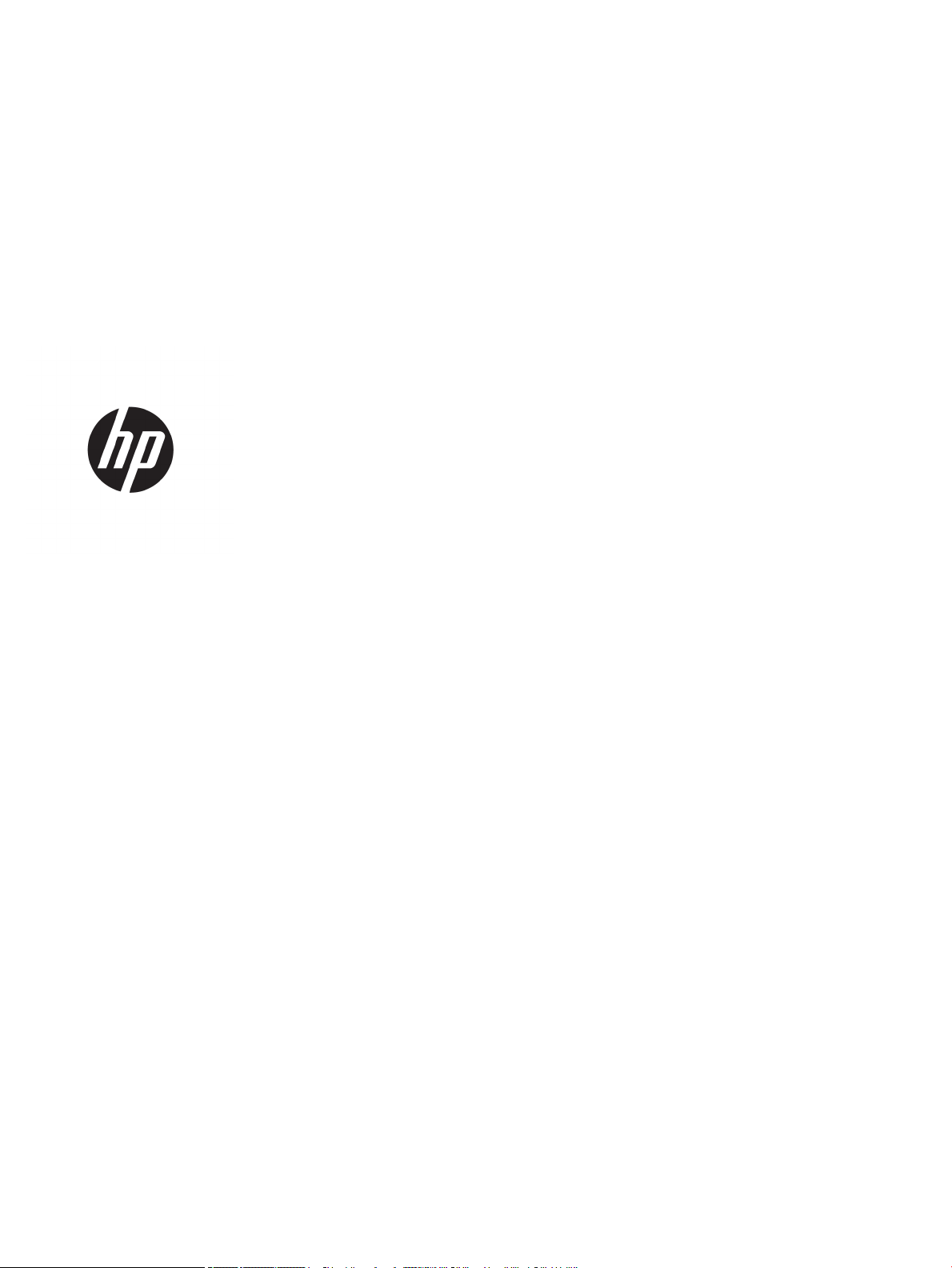
HP LaserJet MFP M433a, M436n, M436dn,
M436nda
Användarhandbok
Page 2
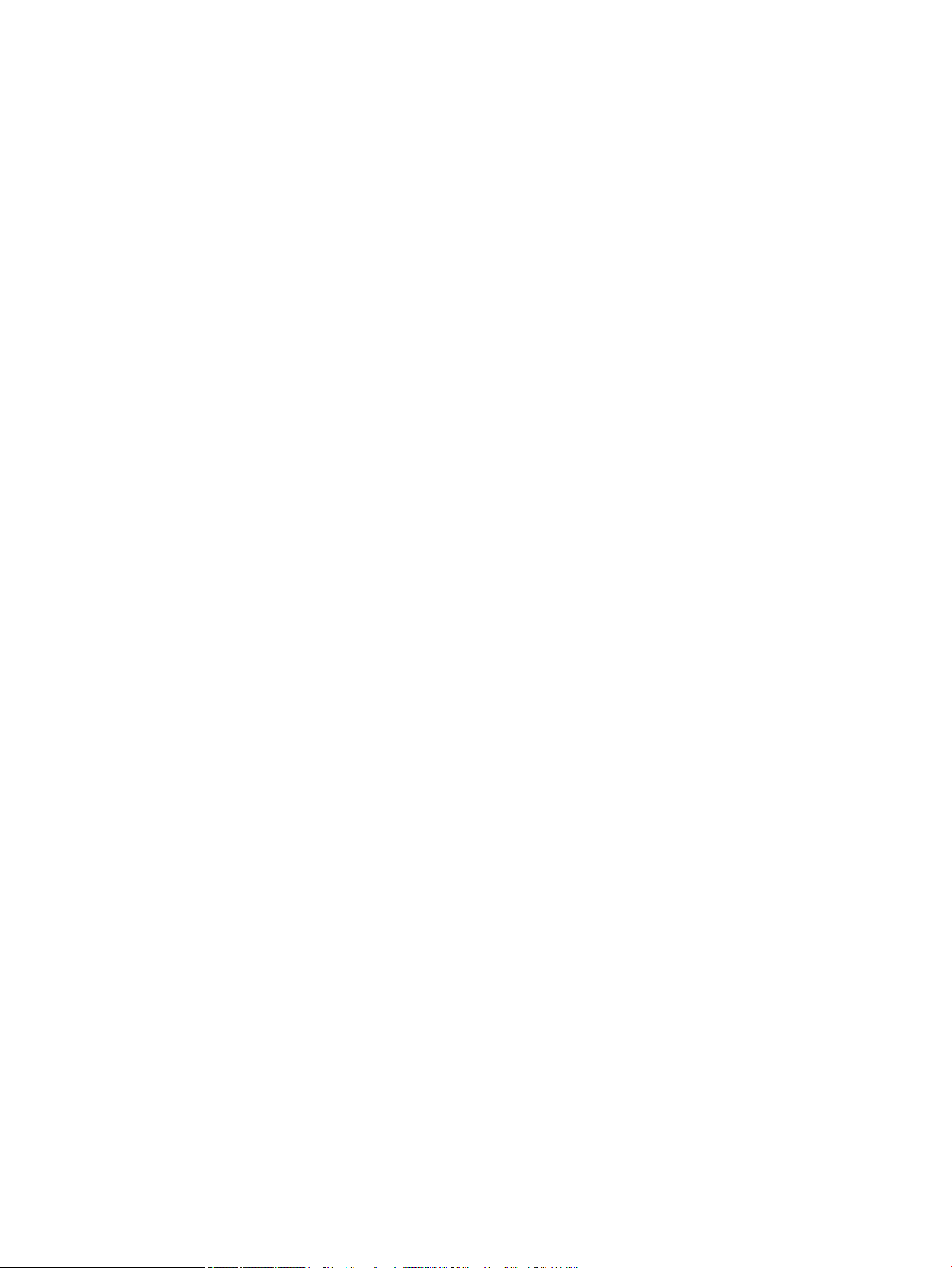
Copyright och licens
Varumärken
© Copyright 2018 HP Development Company,
L.P.
Det är förbjudet att reproducera, ändra eller
översätta den här handboken utan föregående
skriftligt medgivande, förutom i den
utsträckning som upphovsrättslagen tillåter.
Den här informationen kan ändras utan
föregående meddelande.
De enda garantierna för HP-produkterna och tjänsterna fastställs i de uttryckliga garantier
som medföljer produkterna och tjänsterna. Inget
i detta dokument ska tolkas som att det utgör
en ytterligare garanti. HP kan inte hållas
ansvarigt för tekniska fel, korrekturfel eller
utelämnanden i dokumentet.
Edition 5, 4/2018
Adobe®, Adobe Photoshop®, Acrobat® och
PostScript
®
är varumärken som tillhör Adobe
Systems Incorporated.
Microsoft®, Windows®, Windows® XP och
Windows Vista® är amerikanska registrerade
varumärken som tillhör Microsoft Corporation.
Page 3
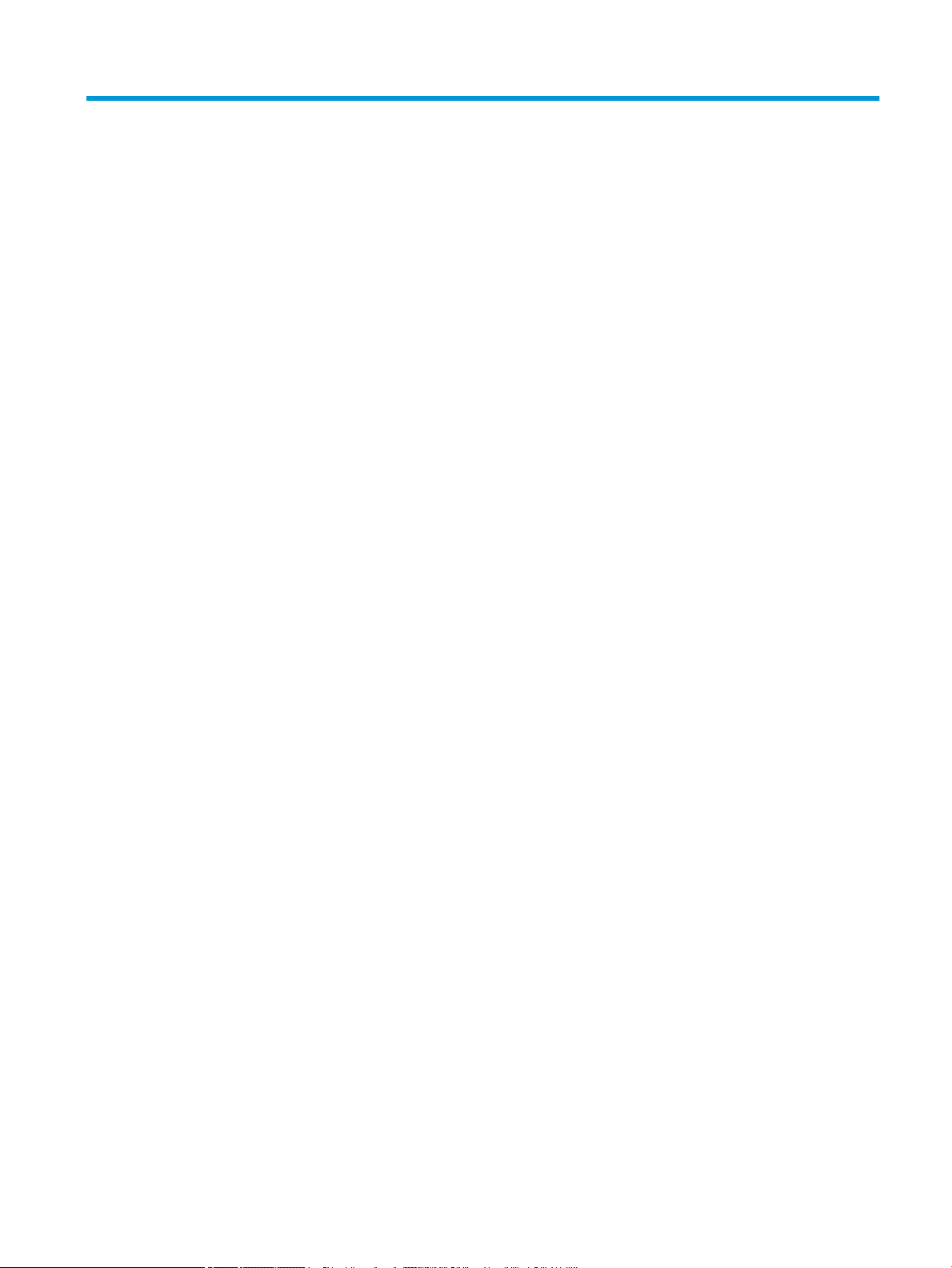
Innehåll
1 Inledning ..................................................................................................................................................................................................... 1
Funktioner per modell ............................................................................................................................................................. 2
Om den här användarhandboken .......................................................................................................................................... 4
Säkerhetsinformation .............................................................................................................................................................. 5
Maskinöversikt .......................................................................................................................................................................... 9
Komponenter ........................................................................................................................................................ 9
Framsida ............................................................................................................................................................. 10
Baksida ................................................................................................................................................................ 11
Kontrollpanelsöversikt .......................................................................................................................................................... 12
2 Menyöversikt ........................................................................................................................................................................................... 15
Öppna menyerna .................................................................................................................................................................... 16
Menyöversikt ........................................................................................................................................................................... 17
Meny för kopieringsfunktion ............................................................................................................................ 17
Meny för kopieringsinställningar .................................................................................................................... 18
Meny för utskriftsinställningar ........................................................................................................................ 19
Meny för systeminställningar .......................................................................................................................... 20
Nätverksmeny .................................................................................................................................................... 23
Skanningsmeny ................................................................................................................................................. 23
3 Material och fack ..................................................................................................................................................................................... 25
Facköversikt ............................................................................................................................................................................ 26
Fylla på papper i facket ......................................................................................................................................................... 27
Inledning ............................................................................................................................................................. 27
Förbereda papper .............................................................................................................................................. 27
Fack 2/extrafack ................................................................................................................................................ 28
Flerfunktionsfack 1 ........................................................................................................................................... 29
Skriva ut på specialmaterial ................................................................................................................................................. 32
Kartong/papper av anpassad storlek ............................................................................................................. 32
Förtryckt papper ................................................................................................................................................ 32
Ställa in papperstyp och -storlek ......................................................................................................................................... 34
SVWW iii
Page 4
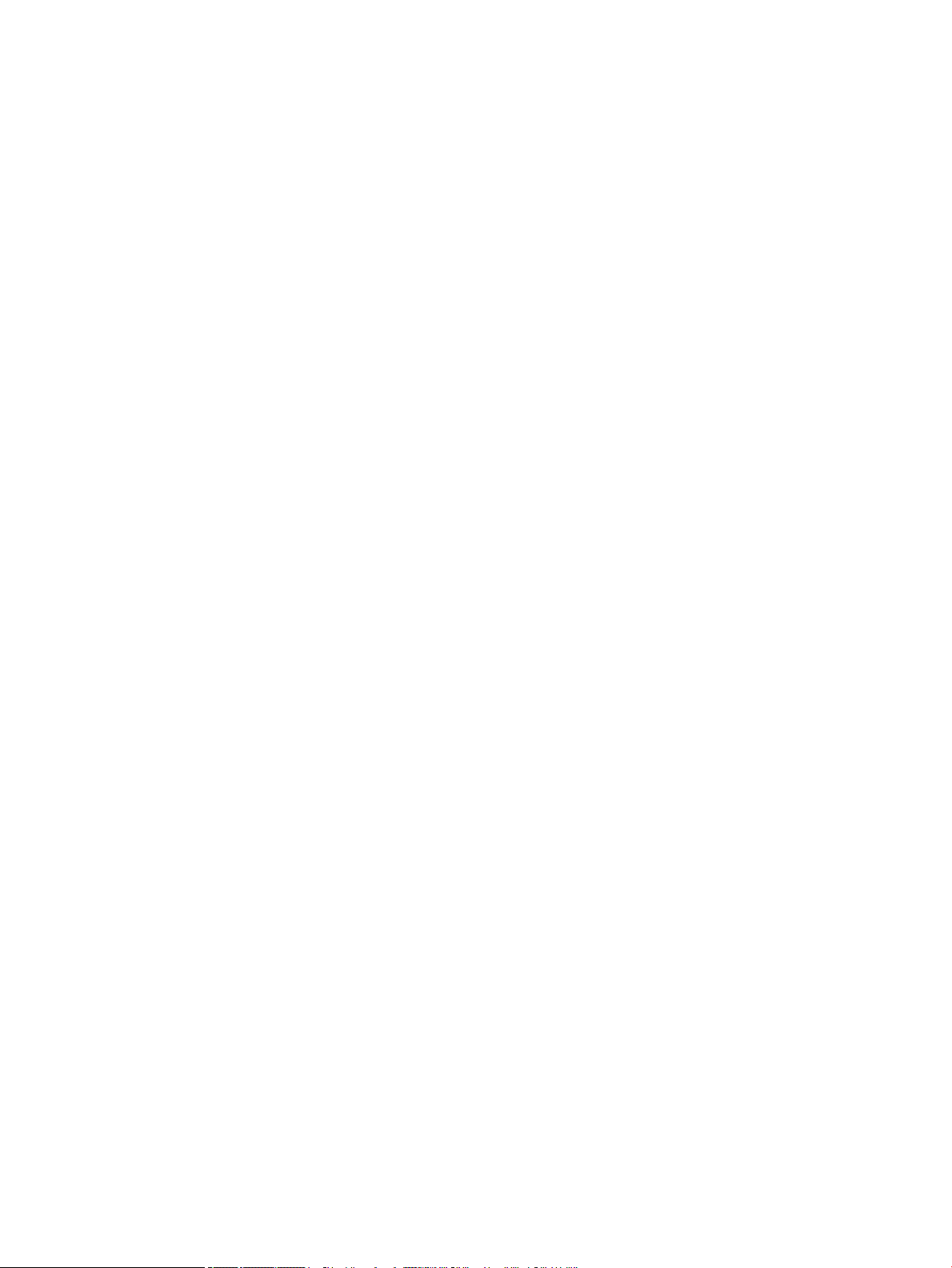
Lägga i originalet .................................................................................................................................................................... 35
Inledning ............................................................................................................................................................. 35
Förbereda original ............................................................................................................................................. 35
Lägga i original ................................................................................................................................................... 35
På skannerglaset .......................................................................................................................... 35
I dokumentmataren ...................................................................................................................... 37
Specikationer för utskriftsmaterial ................................................................................................................................... 38
4 Skrivarinstallation ................................................................................................................................................................................... 41
Installation av skrivarens maskinvara och programvara ................................................................................................. 42
Installationsanvisningar för programvara .......................................................................................................................... 43
5 Utskrift ..................................................................................................................................................................................................... 45
Skrivarinställningar på kontrollpanelen .............................................................................................................................. 46
6 Kopiering .................................................................................................................................................................................................. 47
Kopieringsfunktioner på kontrollpanelen ........................................................................................................................... 48
Kopieringsfunktion ............................................................................................................................................ 48
Kopieringsinställning ........................................................................................................................................ 50
Grundläggande kopiering ..................................................................................................................................................... 52
Ändra inställningarna för varje kopia .................................................................................................................................. 53
Svärta .................................................................................................................................................................. 53
Originaltyp .......................................................................................................................................................... 53
Förminskad eller förstorad kopia .................................................................................................................... 54
ID-kortskopiering ................................................................................................................................................................... 55
7 Skanning .................................................................................................................................................................................................. 57
Skanning från maskinen ....................................................................................................................................................... 58
Inledning ............................................................................................................................................................. 58
Skanningsfunktion ............................................................................................................................................ 58
Grundläggande skanning ................................................................................................................................. 59
Skanna från en dator ............................................................................................................................................................. 60
Inledning ............................................................................................................................................................. 60
Skanna till dator ................................................................................................................................................. 60
Skanna från HP-skanningsprogramvaran ..................................................................................................... 61
Skanna från bildredigeringsprogram ............................................................................................................. 61
Skanna med WIA-drivrutin ............................................................................................................................... 62
Skanna via WSD ................................................................................................................................................. 62
Installera WSD-skrivardrivrutinen .............................................................................................. 63
Skanna med funktionen WSD ..................................................................................................... 63
iv SVWW
Page 5
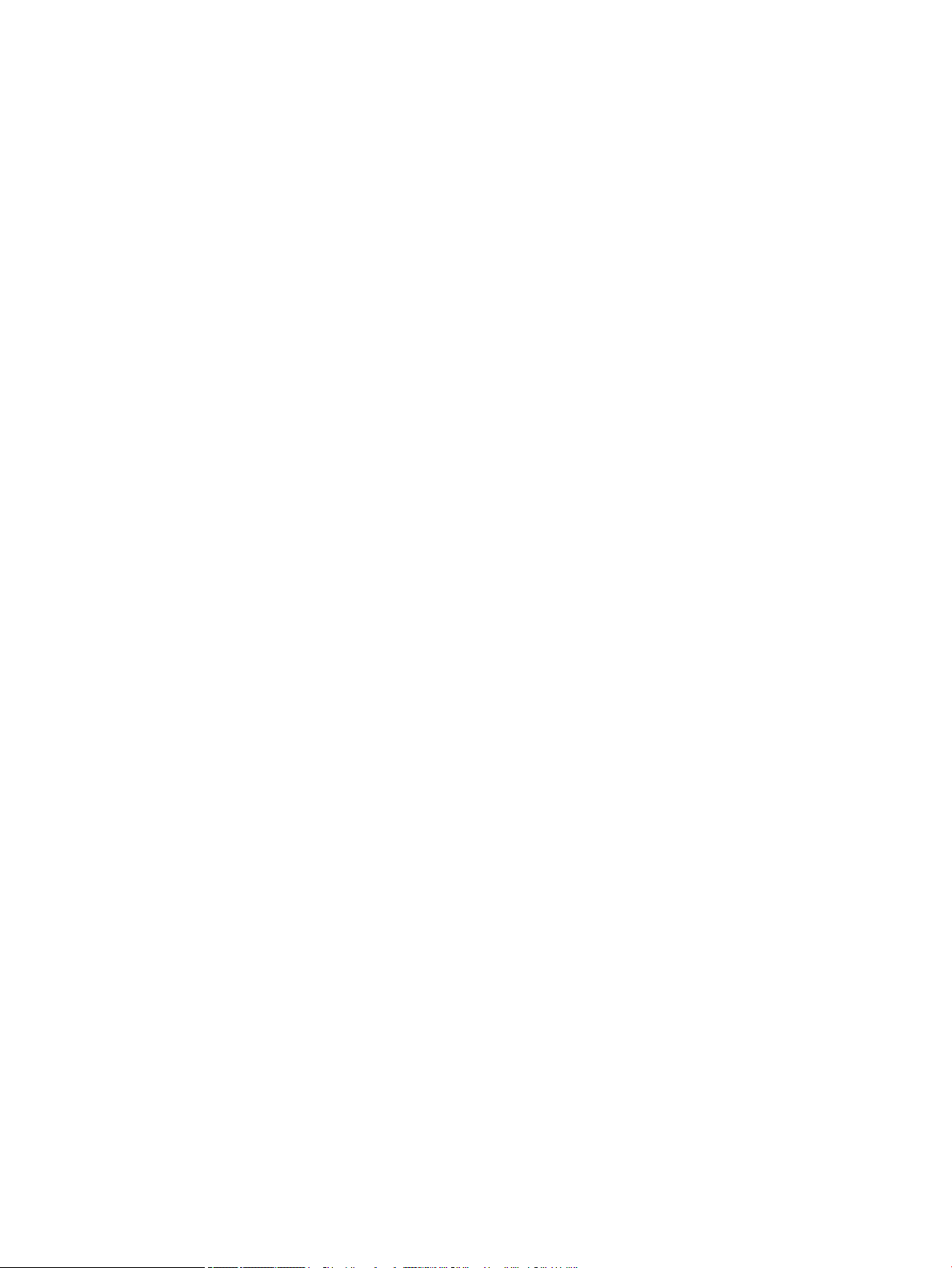
8 Systeminställningar och andra inställningar ...................................................................................................................................... 65
Maskininställningar ................................................................................................................................................................ 66
Pappersinställning ................................................................................................................................................................. 68
Rapport .................................................................................................................................................................................... 69
Underhåll ................................................................................................................................................................................. 70
Nätverksinstallation ............................................................................................................................................................... 71
Komma åt inställningarna med hjälp av den inbyggda webbservern (EWS) ................................................................ 72
9 Underhåll ................................................................................................................................................................................................. 73
Beställa tillbehör och förbrukningsmaterial ...................................................................................................................... 74
Tillgängliga förbrukningsartiklar ......................................................................................................................................... 75
Tillgängliga tillbehör .............................................................................................................................................................. 76
Tillgängliga reservdelar ......................................................................................................................................................... 77
Förvara förbrukningsartiklar ................................................................................................................................................ 78
Hanteringsinstruktioner för bildenheten ....................................................................................................... 78
Använda tonerkassett ...................................................................................................................................... 78
Uppskattad livslängd för tonerkassetten ...................................................................................................... 79
Omfördela toner ..................................................................................................................................................................... 80
Installation av tonerkassetten ............................................................................................................................................. 82
Installation av bildenhet ........................................................................................................................................................ 85
Övervaka förbrukningsmaterialets livslängd .................................................................................................................... 92
Ställa in varningen om låg tonernivå .................................................................................................................................. 93
Rengöra maskinen ................................................................................................................................................................. 94
Rengöra utsidan ................................................................................................................................................ 94
Rengöra insidan ................................................................................................................................................. 94
Rengöra valsen .................................................................................................................................................. 94
Rengöra skanningsenheten ............................................................................................................................. 97
Uppdatera den inbyggda programvaran ............................................................................................................................ 99
Steg ett: Hämta den inbyggda programvaran från HP.com ....................................................................... 99
Steg två: Uppdatera den inbyggda programvaran ....................................................................................... 99
10 Användbara inställningar ................................................................................................................................................................. 103
Maskinens grundläggande inställningar .......................................................................................................................... 104
Justering för höjd över havet ............................................................................................................................................. 105
11 Felsökning ........................................................................................................................................................................................... 107
Problem med pappersmatning ......................................................................................................................................... 108
Ta bort papperstrassel ........................................................................................................................................................ 109
Inledning ........................................................................................................................................................... 109
Fack 2 ................................................................................................................................................................ 109
SVWW v
Page 6
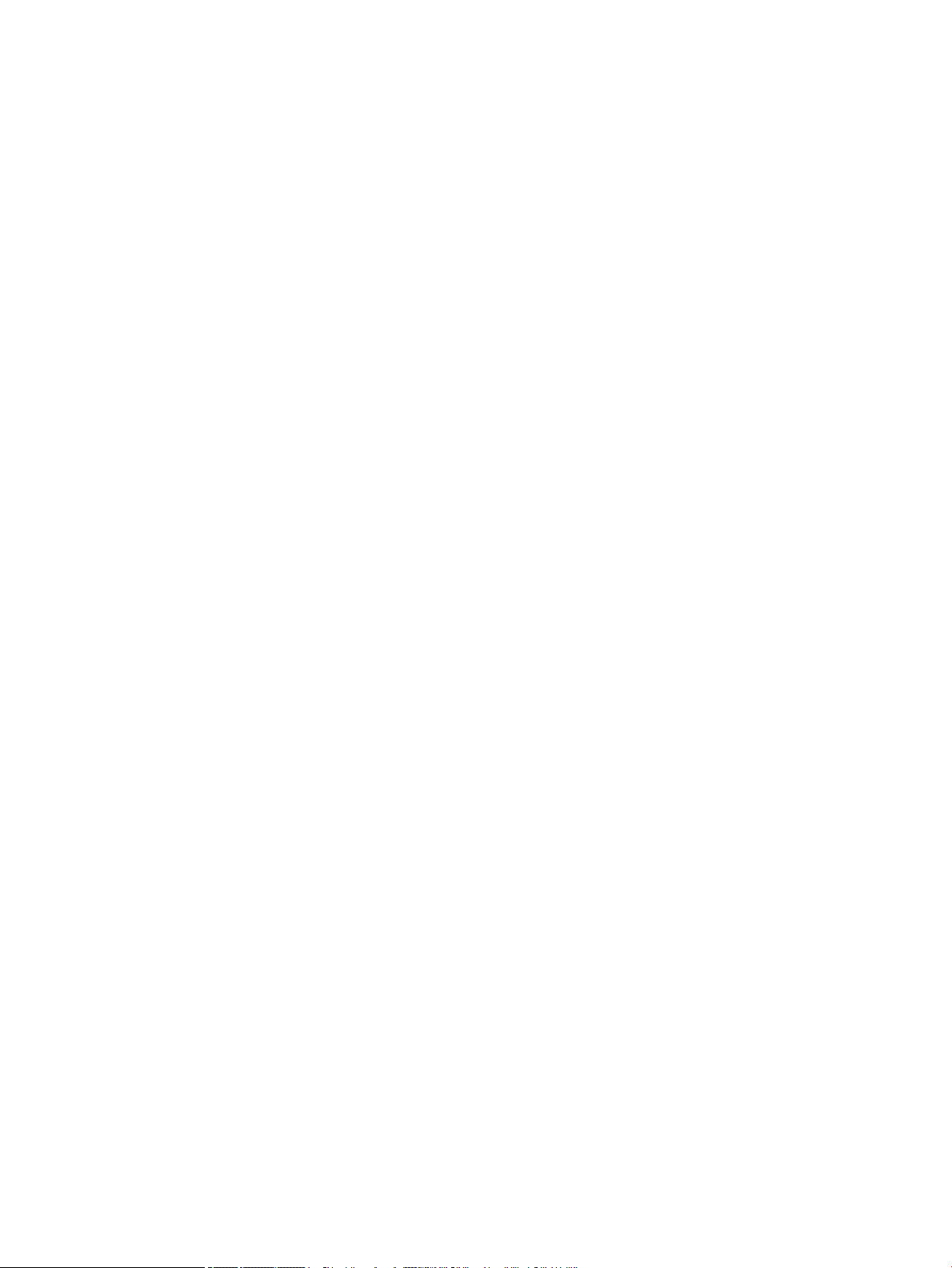
I extrafack 3 ..................................................................................................................................................... 110
I erfunktionsfack 1 ........................................................................................................................................ 113
Inuti skrivaren .................................................................................................................................................. 113
Vid utmatningen .............................................................................................................................................. 114
Vid duplexenheten .......................................................................................................................................... 116
Ta bort originaldokumenttrassel .................................................................................................................. 118
Originalpapperstrassel framför skannern .............................................................................. 118
Originalpapperstrassel inuti skannern .................................................................................... 119
Originalpapperstrassel i skannerns utmatningsområde ..................................................... 121
Originalpapperstrassel i skannerns duplexbana ................................................................... 123
Förstå statuslysdioden ....................................................................................................................................................... 125
Förstå meddelanden på skärmen ..................................................................................................................................... 126
Meddelanden som gäller papperstrassel .................................................................................................... 126
Meddelanden som gäller toner ..................................................................................................................... 126
Meddelanden som gäller fack ....................................................................................................................... 128
Meddelanden som gäller nätverk ................................................................................................................. 128
Diverse meddelanden .................................................................................................................................... 128
Problem med ström och kabelanslutning ....................................................................................................................... 130
Utskriftsproblem .................................................................................................................................................................. 131
Problem med utskriftskvalitet ........................................................................................................................................... 133
Kopieringsproblem .............................................................................................................................................................. 138
Skanningsproblem ............................................................................................................................................................... 139
Problem med operativsystemet ....................................................................................................................................... 140
Bilaga A Bilaga .......................................................................................................................................................................................... 141
Specikationer ...................................................................................................................................................................... 142
Allmänna specikationer ............................................................................................................................... 142
Systemkrav ...................................................................................................................................................... 142
Nätverksmiljö ................................................................................................................................................... 143
HP:s begränsade garanti .................................................................................................................................................... 144
Storbritannien, Irland och Malta ................................................................................................................... 146
Österrike, Belgien, Tyskland och Luxemburg .............................................................................................. 146
Belgien, Frankrike och Luxemburg ............................................................................................................... 147
Italien ................................................................................................................................................................ 148
Spanien ............................................................................................................................................................. 148
Danmark ........................................................................................................................................................... 149
Norge ................................................................................................................................................................. 149
Sverige .............................................................................................................................................................. 149
Portugal ............................................................................................................................................................ 149
Grekland och Cypern ....................................................................................................................................... 150
Ungern .............................................................................................................................................................. 150
vi SVWW
Page 7
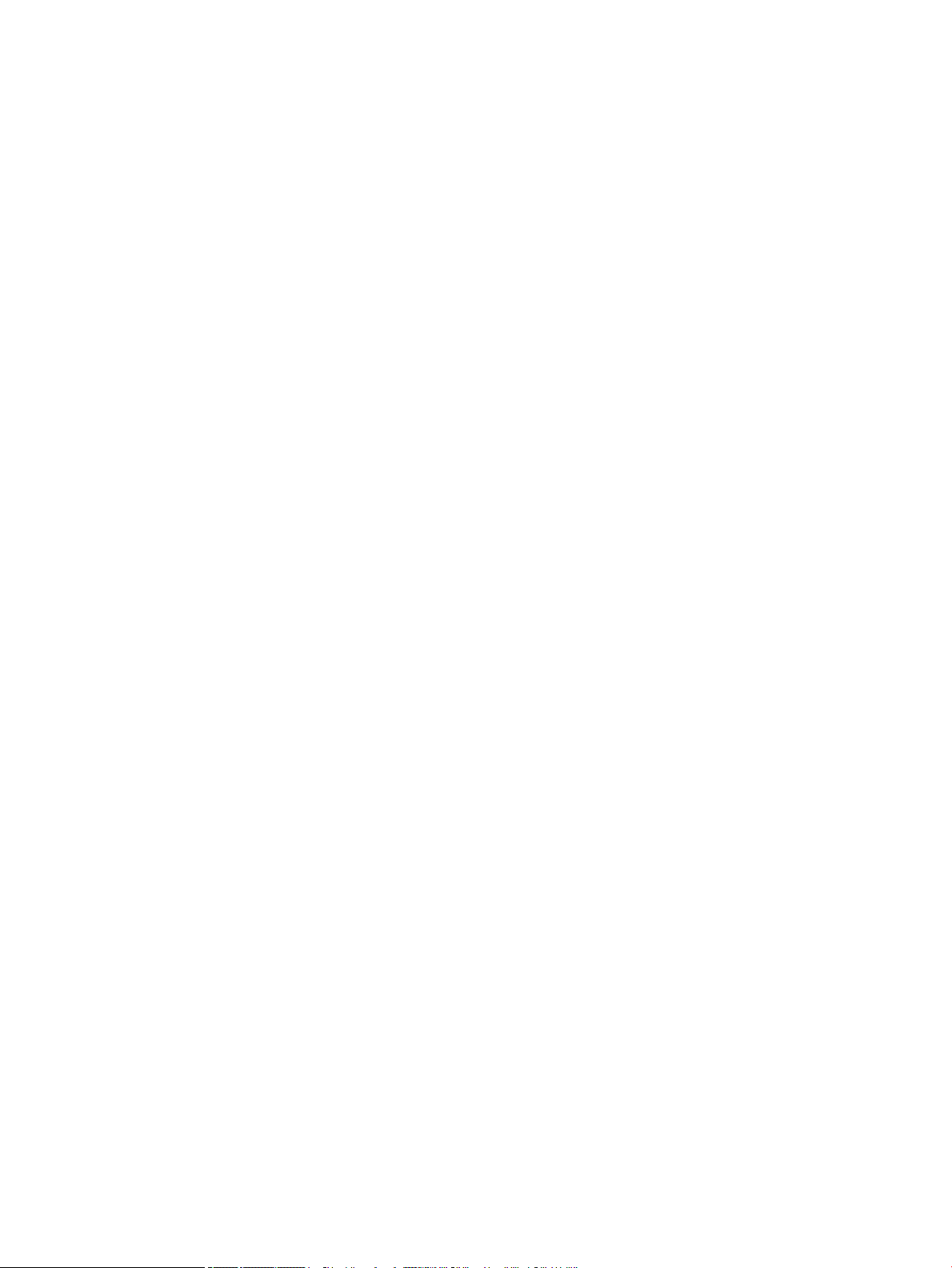
Tjeckien ............................................................................................................................................................. 150
Slovakien .......................................................................................................................................................... 151
Polen ................................................................................................................................................................. 151
Bulgarien .......................................................................................................................................................... 151
Rumänien ......................................................................................................................................................... 152
Belgien och Nederländerna ........................................................................................................................... 152
Finland .............................................................................................................................................................. 152
Slovenien .......................................................................................................................................................... 153
Kroatien ............................................................................................................................................................ 153
Lettland ............................................................................................................................................................. 153
Litauen .............................................................................................................................................................. 153
Estland .............................................................................................................................................................. 154
Ryssland ........................................................................................................................................................... 154
Licensavtal för slutanvändare ........................................................................................................................................... 155
HP:s skyddsgaranti: Begränsad garanti för LaserJet-tonerkassetter ......................................................................... 159
HP:s principer för produkter som inte är tillverkade av HP ........................................................................................... 160
HP-webbplats om förfalskat förbrukningsmaterial ...................................................................................................... 161
Data lagrade på tonerkassetten ........................................................................................................................................ 162
Begränsad garantiinformation för förbruknings- och underhållssats med lång livslängd ..................................... 163
Kundsupport ......................................................................................................................................................................... 164
Överensstämmelseförklaring ............................................................................................................................................ 165
Miljövänlig produkthantering ............................................................................................................................................. 167
Skydda miljön .................................................................................................................................................. 167
Kassering av utrustning (EU och Indien) ...................................................................................................... 167
Återvinning av elektronisk maskinvara ....................................................................................................... 167
RoHS-meddelande (Restriction on Hazardous Substances) (Indien) ..................................................... 167
Användarinformation för SEPA Ecolabel (Kina) .......................................................................................... 167
Reglerna för implementering för China energy-märkning avseende skrivare, fax och
kopieringsapparat ........................................................................................................................................... 167
Ämnestabell (Kina) .......................................................................................................................................... 168
Materialrestriktioner ....................................................................................................................................... 168
Batteriinformation .......................................................................................................................................... 168
Ämnestabell (Taiwan) ..................................................................................................................................... 170
Material Safety Data Sheet (MSDS) .............................................................................................................. 171
Mer information ............................................................................................................................................... 171
Regler och bestämmelser .................................................................................................................................................. 172
Varning .............................................................................................................................................................. 172
Eurasisk överensstämmelse (Vitryssland, Kazakstan, Ryssland) ........................................................... 173
Deklaration avseende lasersäkerhet ........................................................................................................... 173
EMC-deklaration (Kina) ................................................................................................................................... 174
Information för Norden (Danmark, Finland, Norge, Sverige) ................................................................... 174
SVWW vii
Page 8
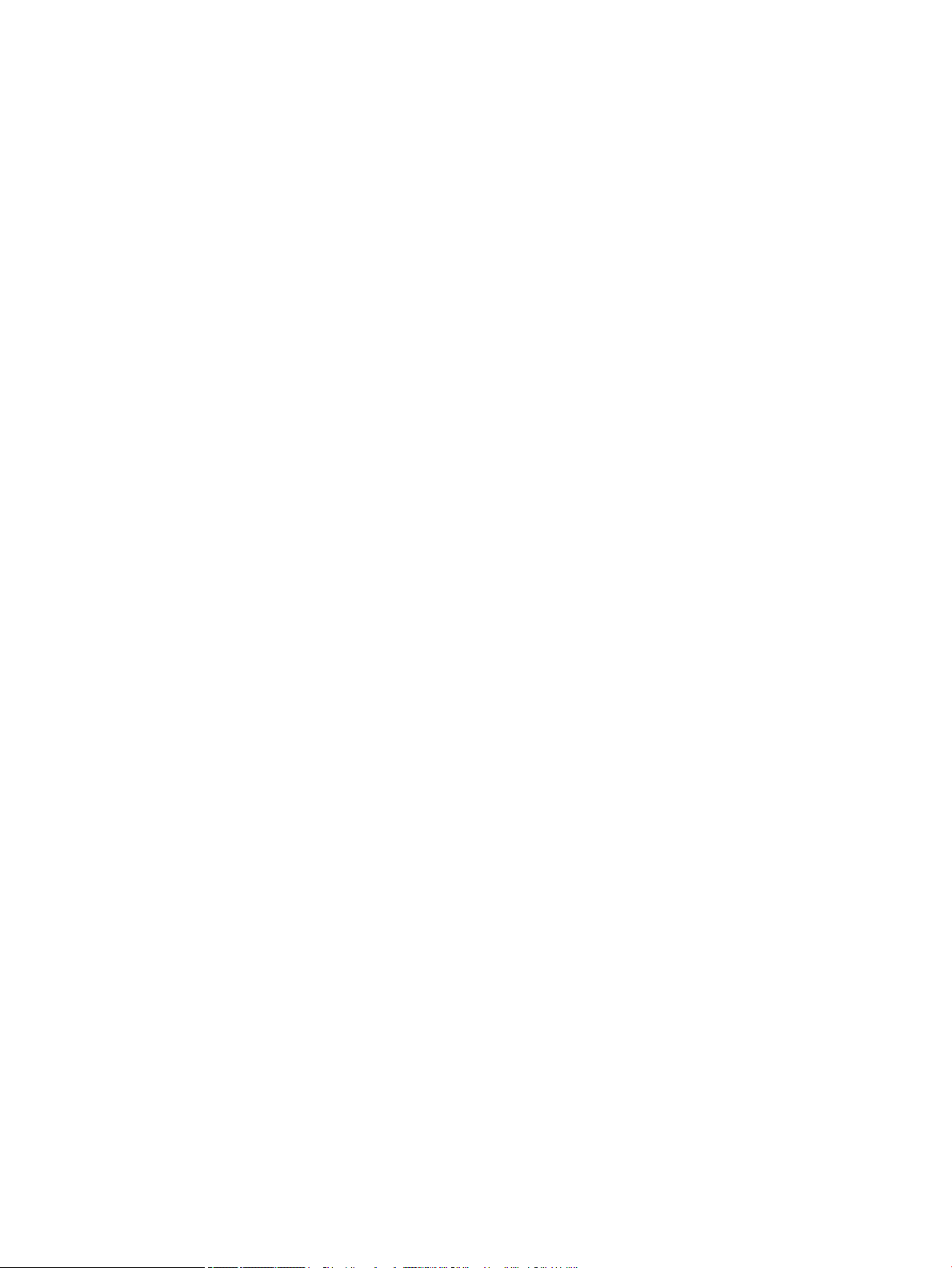
Laserdeklaration för Finland ......................................................................................................................... 174
Ordlista ....................................................................................................................................................................................................... 177
viii SVWW
Page 9
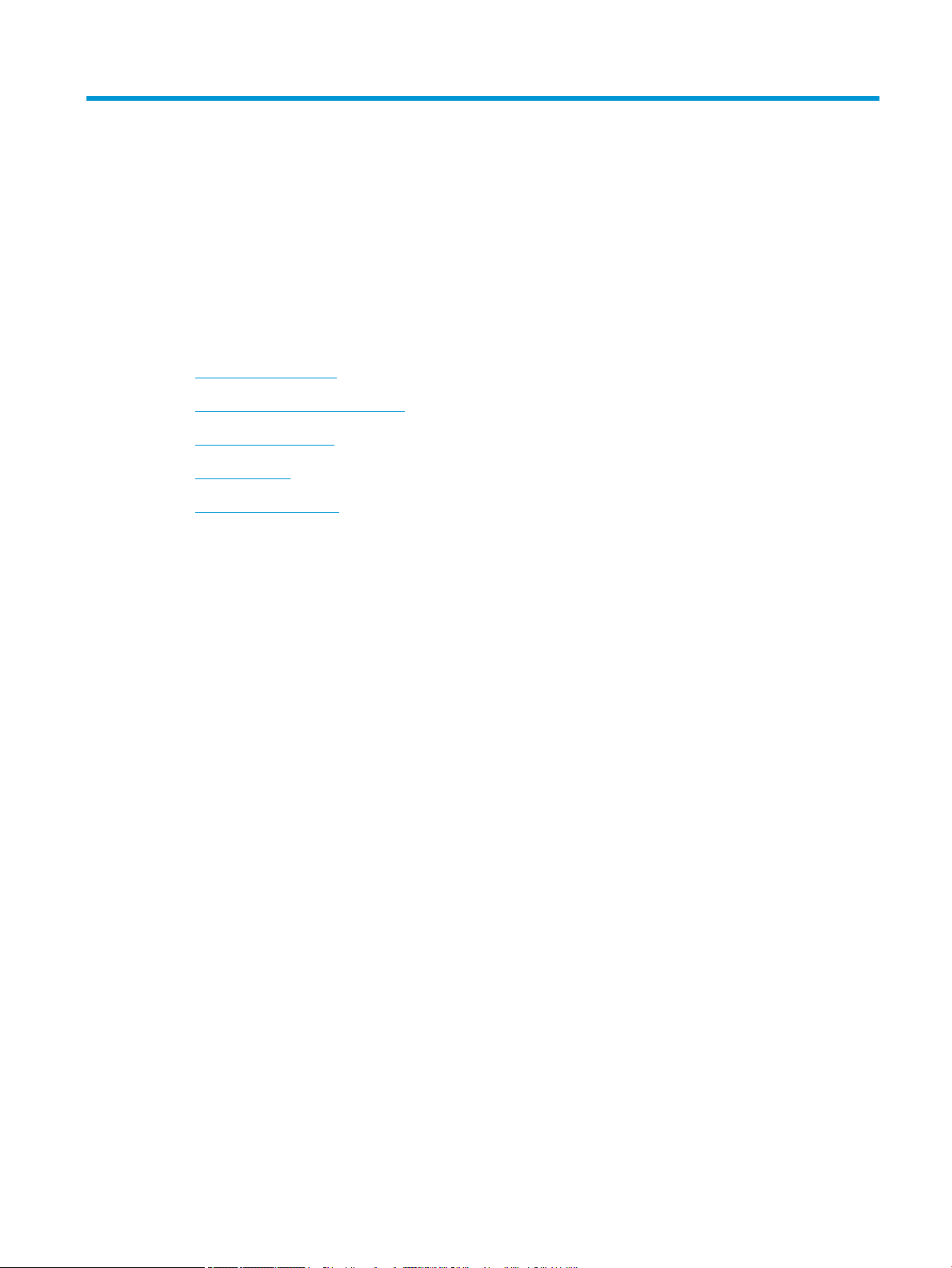
1 Inledning
Det här kapitlet innehåller information som du behöver veta innan du använder maskinen.
●
Funktioner per modell
●
Om den här användarhandboken
●
Säkerhetsinformation
●
Maskinöversikt
●
Kontrollpanelsöversikt
SVWW 1
Page 10
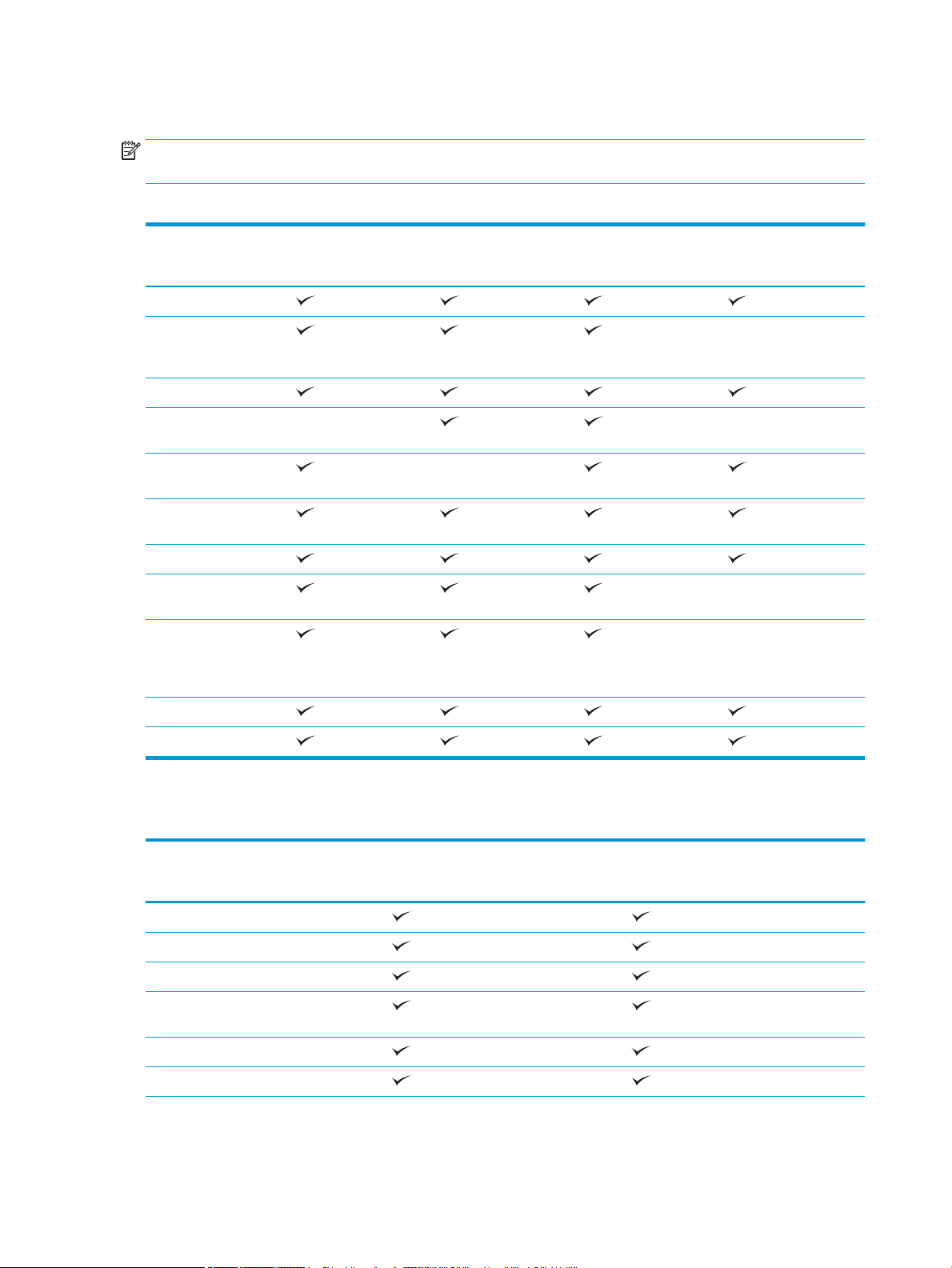
Funktioner per modell
OBS! Vissa funktioner och tillval kanske inte är tillgängliga beroende på modell eller land/region. Vissa modeller
är kanske inte tillgängliga beroende på land/region.
Tabell 1-1 Olika funktioner
Funktioner M436n
W7U01A
Hi-Speed USB 2.0
Network Interface
Ethernet 10/100 Base TX
fast LAN
Eko-utskrift
Dubbelsidig (2-sidig)
utskrift (automatisk)
Dubbelsidig (2-sidig)
utskrift (manuell)
Flerfunktionsfack 1 (MPfack 1)
Fack 2
Extra andra
kassettmatare (fack 3)
Automatisk
dokumentmatare (ADM)
(tillval för M436n/
M436dn)
a
M436dn
2KY38A
M436nda
W7U02A
M433a
1VR14A
Skanna
Kopiera
a
Endast tillgänglig för Windows och Linux.
Tabell
1-2 Programvara
Programvara Windows XP, Vista, Server 2003
M436n/dn/nda, M433a
PCL6 skrivardrivrutin
Skrivarhanterare
Skanningsprogram
Programinstallation/-avinstallation för
Windows
Statusmonitor
Programvara för skanning
Windows 7, 8, 8.1, 10
M436n/dn/nda, M433a
2 Kapitel 1 Inledning SVWW
Page 11
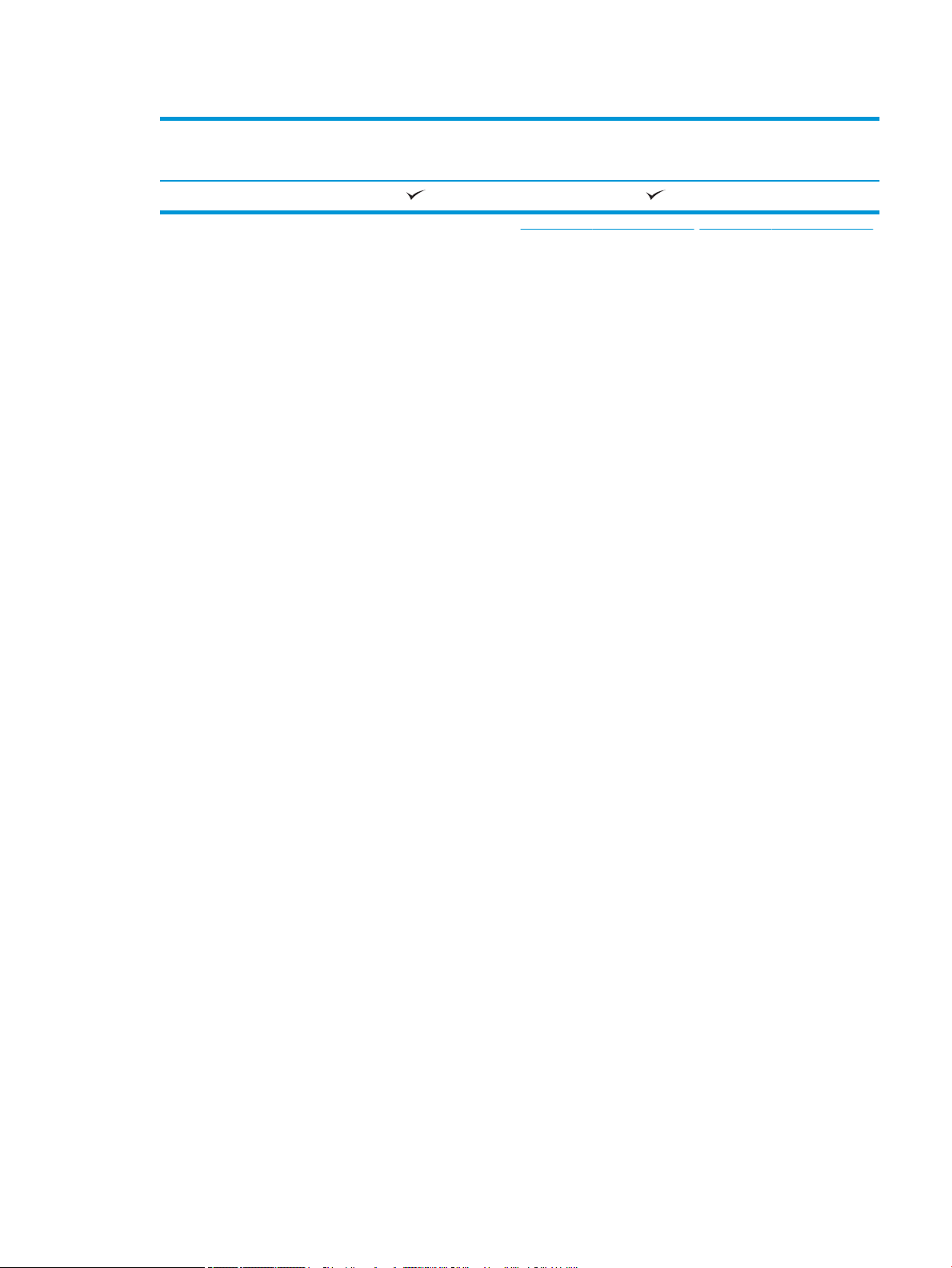
Tabell 1-2 Programvara (fortsättning)
Programvara Windows XP, Vista, Server 2003
M436n/dn/nda, M433a
Inställning för Skanna till dator
a
Du kan hämta programvaran från webbplatsen och installera den: (www.hp.com/support/ljM436MFP, www.hp.com/support/ljM433MFP
> drivrutiner, programvara och fast programvara). Innan du installerar ska du kontrollera om datorns operativsystem har stöd för
programvaran.
Windows 7, 8, 8.1, 10
M436n/dn/nda, M433a
SVWW Funktioner per modell 3
Page 12
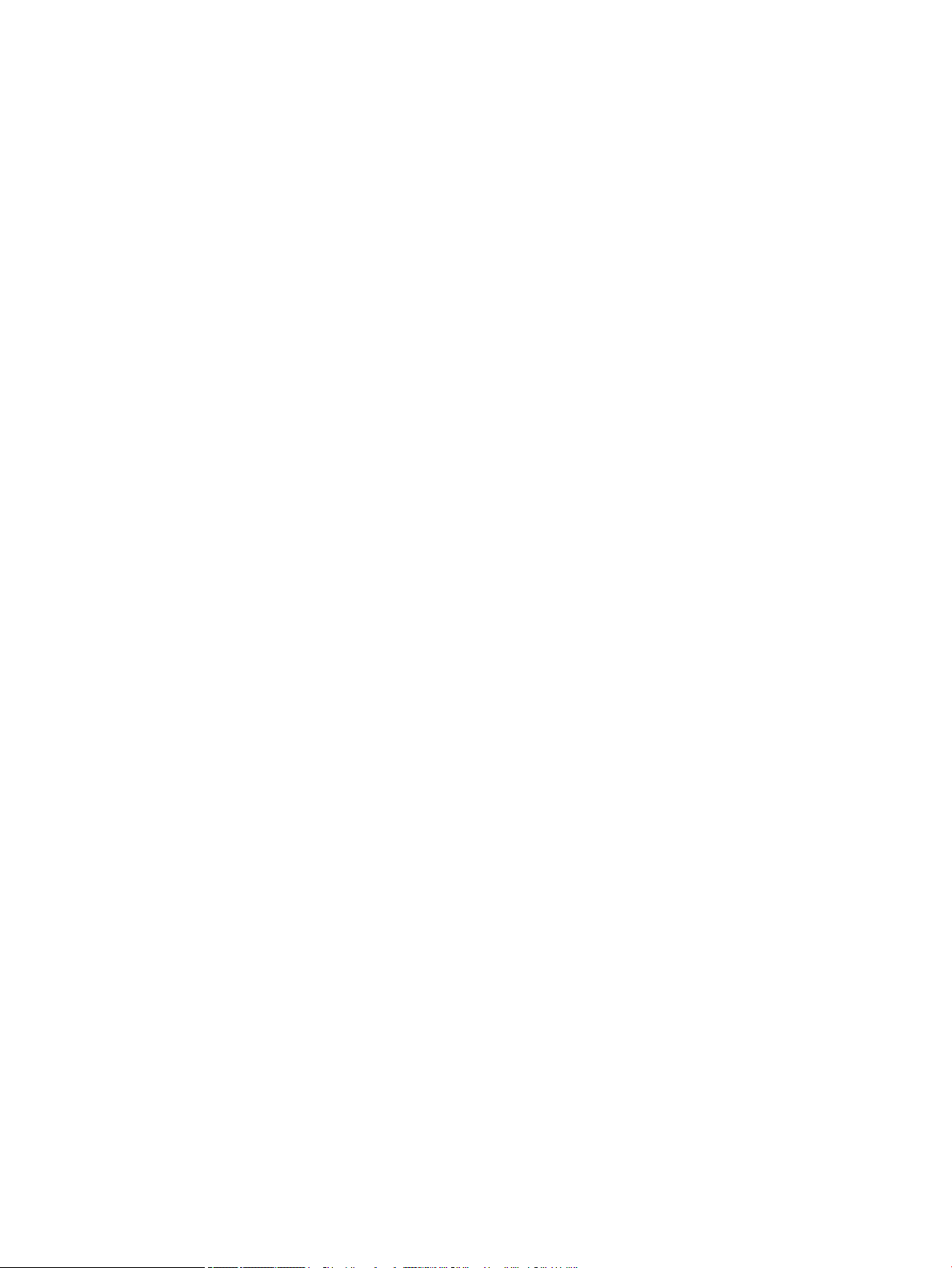
Om den här användarhandboken
Den här användarhandboken innehåller information för grundläggande förståelse för maskinen samt
detaljerade steg som förklarar användning av maskinen.
● Läs säkerhetsinformation innan du använder maskinen.
● Om du har problem med att använda maskinen ska du läsa felsökningskapitlet.
● Begrepp som används i den här användarhandboken beskrivs i avsnittet med en ordlista.
●
Alla illustrationer i den här användarhandboken kan se annorlunda ut jämfört med din maskin, beroende på
alternativ eller vilken modell du har köpt.
● Skärmbilder i den här användarhandboken kan se annorlunda ut jämfört med din maskin, beroende på
maskinens version för inbyggd programvara/drivrutin.
● Procedurerna i den här användarhandboken är huvudsakligen baserade på Windows 7.
● Dokumentet är synonymt med originalet.
● Papper är synonymt med material och utskriftsmaterial.
4 Kapitel 1 Inledning SVWW
Page 13
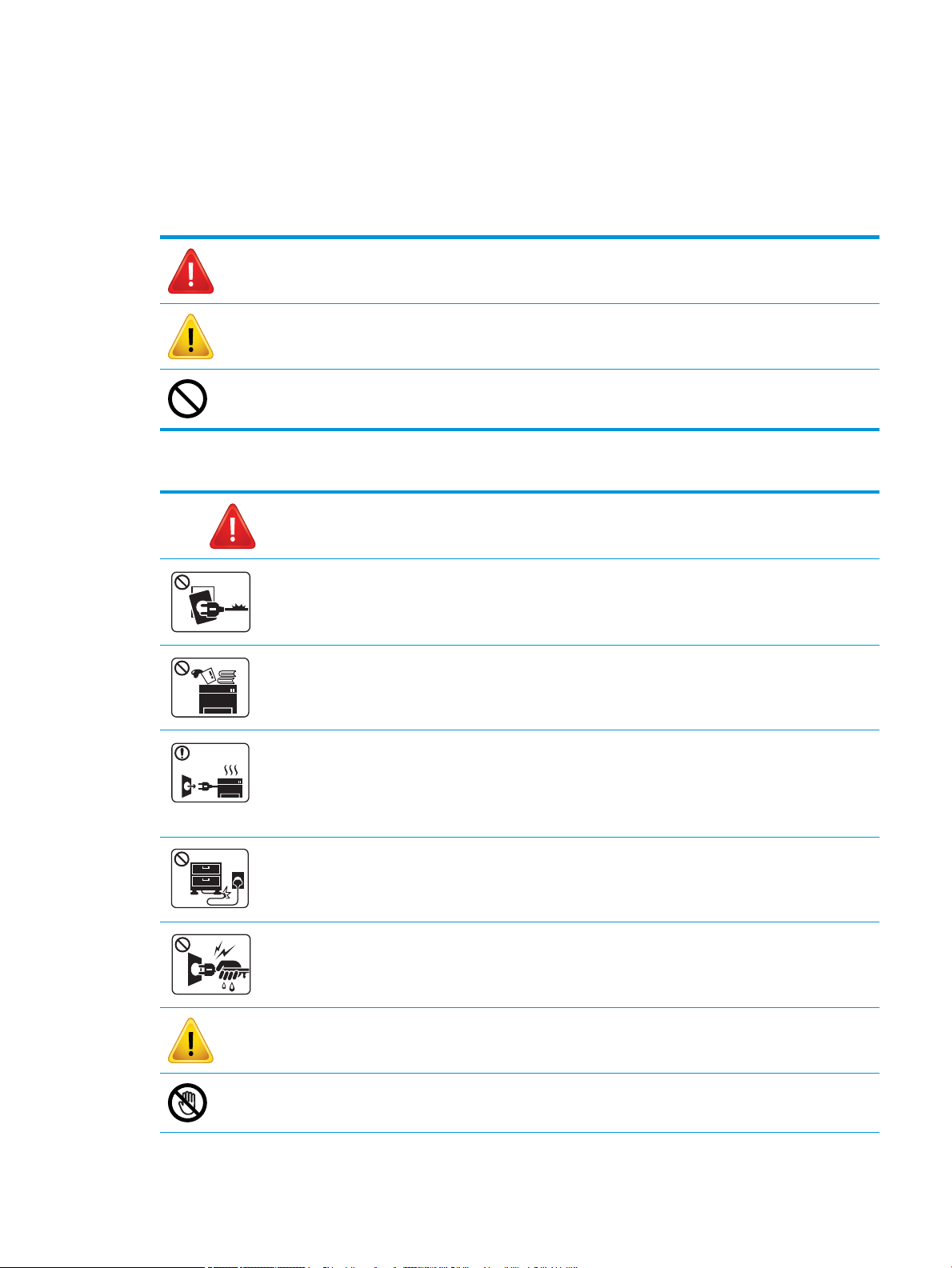
Säkerhetsinformation
Dessa varningar och försiktighetsåtgärder inkluderas för att undvika att du eller andra personer skadas, och för
att undvika eventuell skada på maskinen. Se till att läsa och förstå alla dessa anvisningar innan du använder
maskinen. Förvara den på ett säkert ställe för framtida bruk när du har läst det här avsnittet.
Tabell 1-3 Viktiga säkerhetssymboler
Varning Risker eller osäkra rutiner som kan leda till allvarlig
Varning! Risker eller osäkra rutiner som kan leda till lindrig
Försök inte göra detta.
Tabell 1-4 Driftmiljö
Varning
Använd inte om nätsladden är skadad eller om vägguttaget inte är jordat.
personskada eller dödsfall.
personskada eller egendomsskada.
Var försiktig
Skador på utrustningen kan uppstå.
Ställ ingenting på maskinen (vatten, små metallföremål eller tunga föremål, ljus, tända cigaretter, osv.).
Skador på utrustningen kan uppstå.
● Om maskinen blir överhettad, börjar ryka, låter eller luktar konstigt ska du omedelbart stänga av strömmen
och koppla ur maskinen.
● Användaren ska ha åtkomst till strömuttaget vid nödfall som kan kräva att användaren drar ur kontakten.
Skador på utrustningen kan uppstå.
Böj inte, kliv inte på och placera inga tunga föremål på nätsladden.
Att kliva på eller låta nätsladden krossas av ett tungt föremål kan resultera i skador på utrustningen.
Ta inte ur kontakten genom att dra i sladden. Hantera inte kontakten med våta händer.
Skador på utrustningen kan uppstå.
Var försiktig – pappersutmatningsområdet kan vara varmt.
SVWW Säkerhetsinformation 5
Page 14
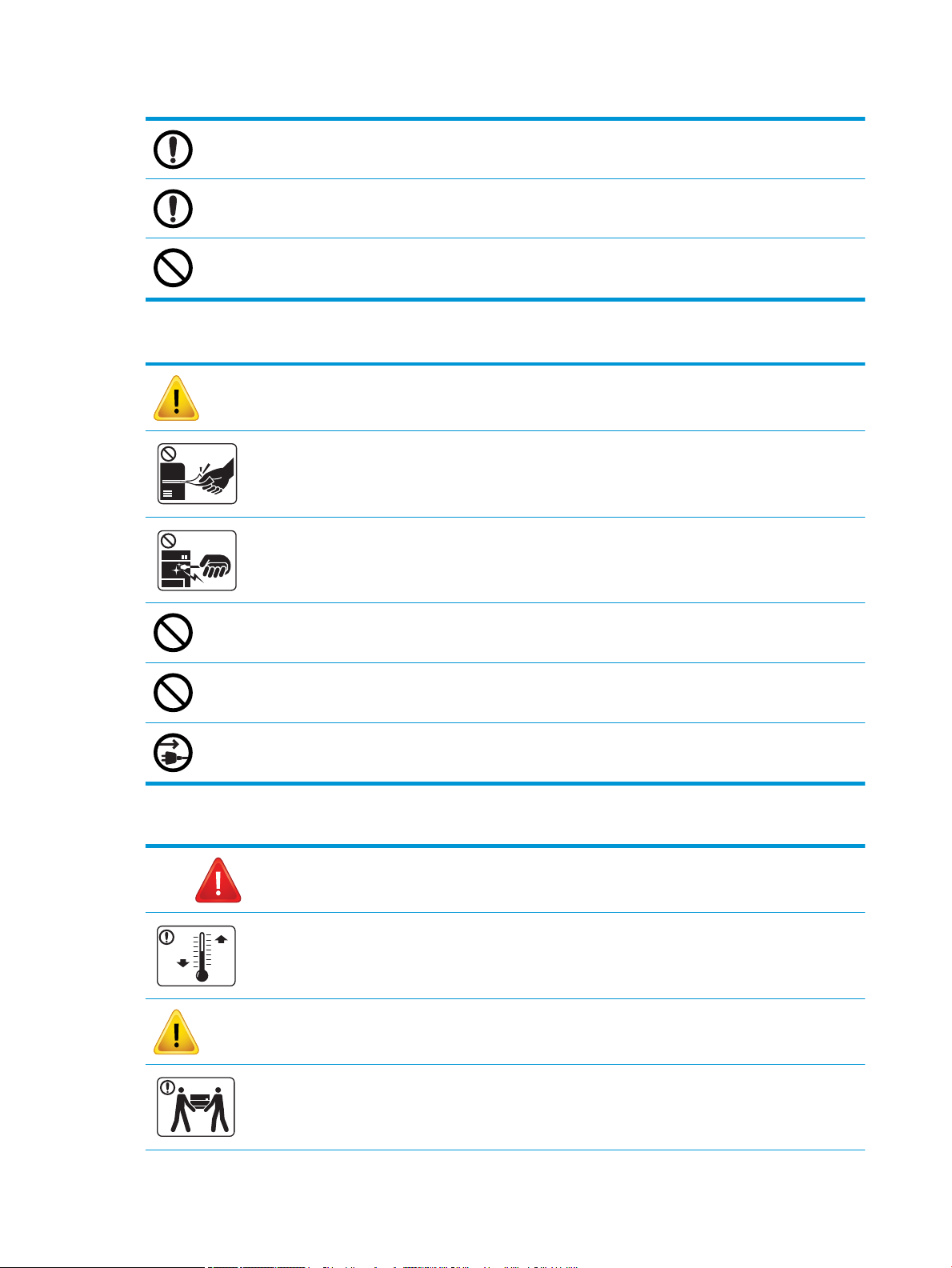
Tabell 1-4 Driftmiljö (fortsättning)
Om maskinen har tappats eller om höljet verkar vara skadat ska du koppla bort maskinen från alla
gränssnittsanslutningar och begära hjälp från kvalicerad servicepersonal.
Om maskinen inte fungerar korrekt efter att dessa instruktioner har följts ska du koppla bort maskinen från alla
gränssnittsanslutningar och begära hjälp från kvalicerad servicepersonal.
Om kontakten inte går att enkelt föra in i eluttaget ska du inte försöka att tvinga in den.
Ring en elektriker för att byta eluttag.
Tabell 1-5 Användningsmetod
Var försiktig
Dra inte ut papperet med våld under utskrift.
Skador på utrustningen kan uppstå.
När du tar bort papper som fastnat ska du inte använda pincett eller skarpa metallföremål.
Skador på utrustningen kan uppstå.
Låt inte för många papper staplas på varandra i pappersutmatningsfacket.
Det kan orsaka papperstrassel.
För inte in föremål i ventilationsöppningen och blockera den inte.
Skador på utrustningen kan uppstå.
För att stänga av strömförsörjningen ska du dra ur nätsladden från eluttaget.
Tabell 1-6 Installation/ytt
Varning
Placera maskinen i en miljö som uppfyller specikationerna för driftstemperatur och fuktighet.
Var försiktig
Stäng av strömmen och koppla ur alla sladdar innan du yttar maskinen. Om du har problem med hälsan som
hindrar dig att lyfta saker ska du inte lyfta maskinen. Be om hjälp och se alltid till att tillräckligt många personer
lyfter enheten på ett säkert sätt.
6 Kapitel 1 Inledning SVWW
Page 15
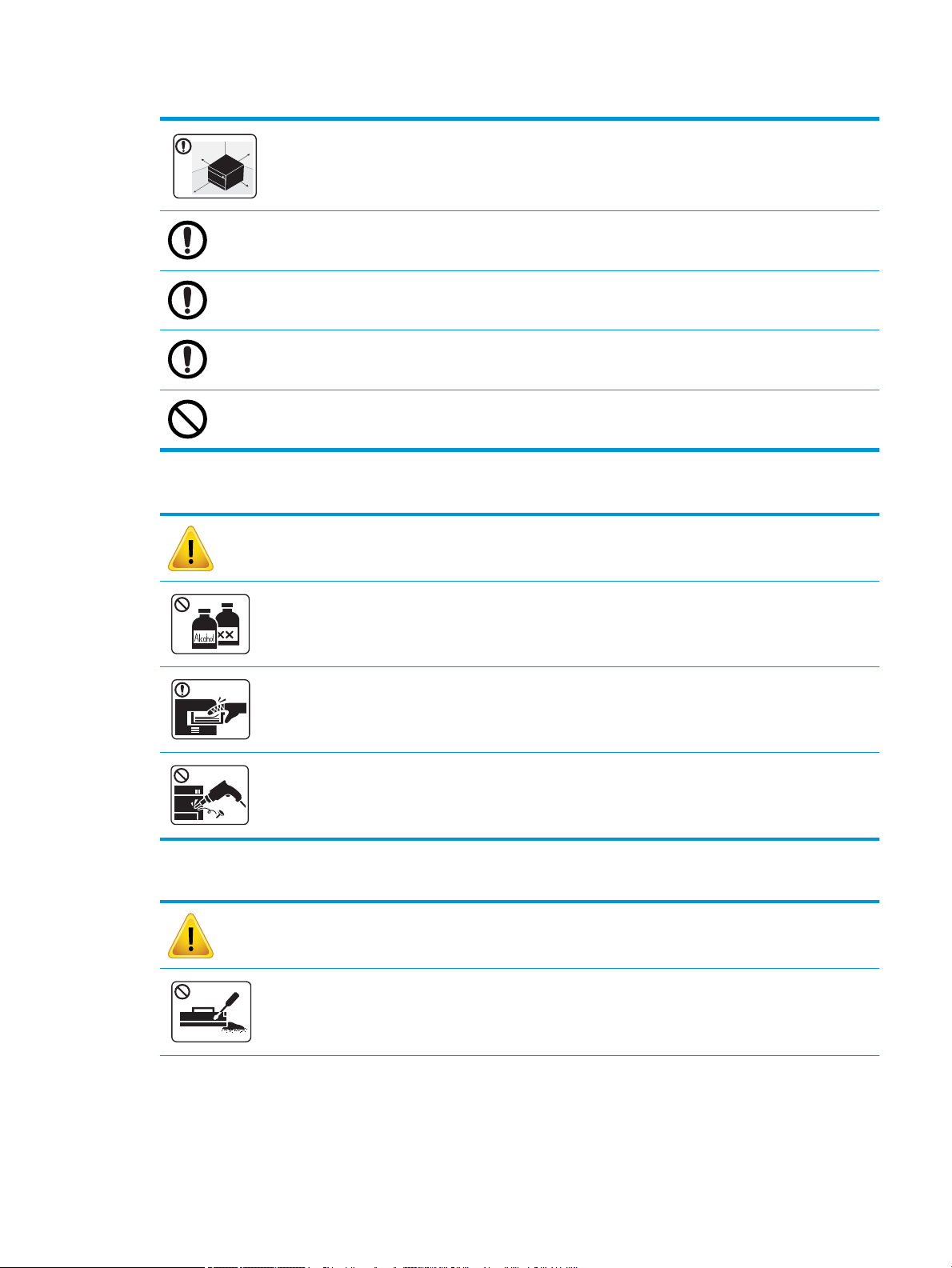
Tabell 1-6 Installation/ytt (fortsättning)
Välj en plan yta med tillräckligt med utrymme för ventilation att placera maskinen på. Tänk också på det utrymme
som krävs för att öppna lucka och fack.
Placera inte maskinen på en ostadig yta.
Maskinen kan falla och orsaka skada på människor eller maskin.
Kontrollera att du ansluter nätsladden till ett jordat eluttag.
Använd den nätsladd som medföljde maskinen för säker funktion.
Anslut nätsladden direkt till eluttaget. Använd inte förlängningssladdar eller grenuttag.
Lägg inget skydd över maskinen och placera den inte på en lufttät plats, t.ex. i ett skåp.
Tabell 1-7 Underhåll/kontroll
Var försiktig
Koppla ur produkten från vägguttaget innan du rengör maskinens insida. Rengör inte maskinen med bensen,
förtunningsmedel eller alkohol. Spreja inte vatten direkt in i maskinen.
Använd inte maskinen när du arbetar inuti den med att byta ut förbrukningsmaterial eller rengöra insidan.
Montera inte isär, reparera inte och bygg inte om maskinen på egen hand.
Det kan orsaka skada på maskinen. Ring en certierad tekniker när maskinen måste repareras.
Tabell 1-8 Användning av förbrukningsmaterial
Var försiktig
Demontera inte tonerkassetten.
SVWW Säkerhetsinformation 7
Page 16
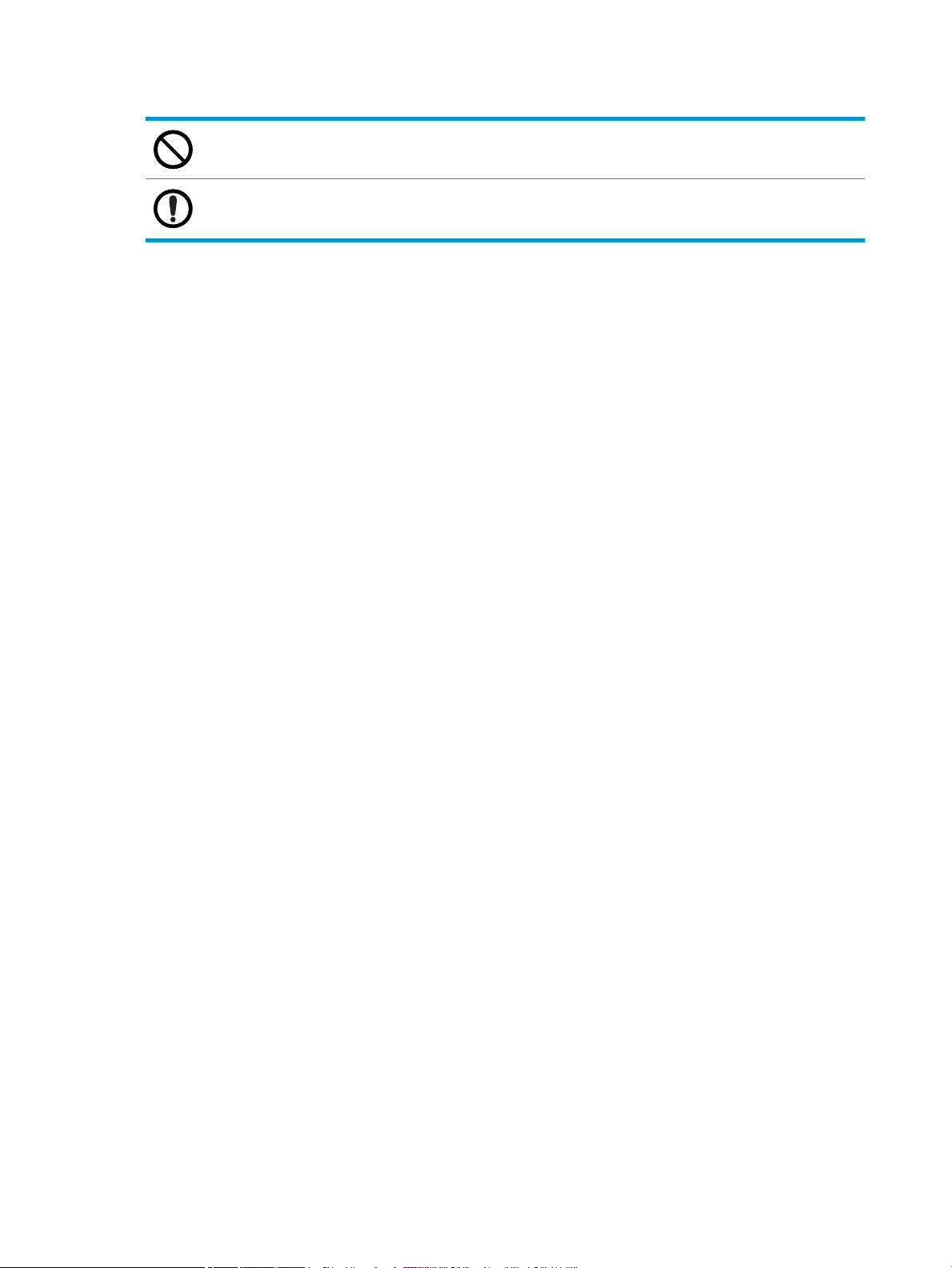
Tabell 1-8 Användning av förbrukningsmaterial (fortsättning)
Att använda återvunna förbrukningsartiklar, t.ex. toner, kan orsaka skada på maskinen.
Om du får toner på kläderna ska du inte använda varmt vatten för att tvätta dem.
Använd kallt vatten.
8 Kapitel 1 Inledning SVWW
Page 17
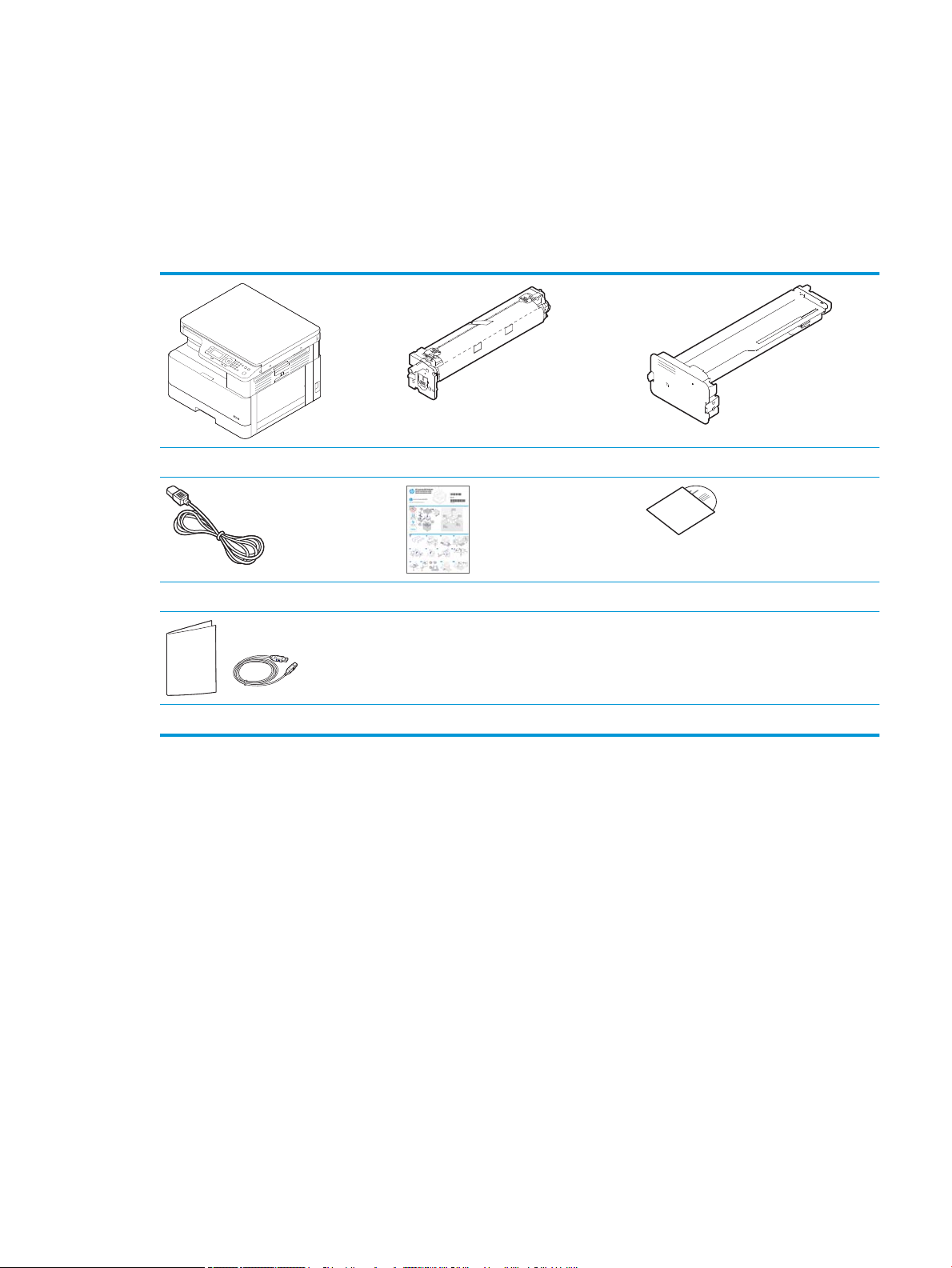
Maskinöversikt
Den här illustrationen kan se annorlunda ut jämfört med din maskin, beroende på modell. Det nns olika typer
av maskiner.
Vissa funktioner och tillval kanske inte är tillgängliga beroende på modell eller land/region.
Komponenter
Enhet Bildenhet
Nätsladd Snabbinstallationsguide
Diverse tillbehör
a
Diverse tillbehör som medföljer maskinen kan variera beroende på land/region för köp och specik modell.
b
Beroende på skrivarmodell kan det nnas era CD-skivor med programvara.
a
Tonerkassett
CD-skivor med programvara
a
b
SVWW Maskinöversikt 9
Page 18

Framsida
1
15
16
2 3
5
6
4
7
8
12
9
10
11
17
14
13
1
2
3
4
5 Kontrollpanel
6 Flerfunktionsfack
7
8
9 Fack 2
10 Främre omslag
11 Utmatningsfack
12
13 Skannerlock
14 Skannerglas
15 Bildenhet
Lucka till automatisk dokumentmatare
Pappersledare för automatisk dokumentmatare
Inmatningsfack för automatisk dokumentmatare
Utmatningsfack för automatisk dokumentmatare
Trassellucka till fack 3
Andra kassettmatare (fack 3)
Automatisk dokumentmatare
a
a
a
a
a
a
a
10 Kapitel 1 Inledning SVWW
Page 19
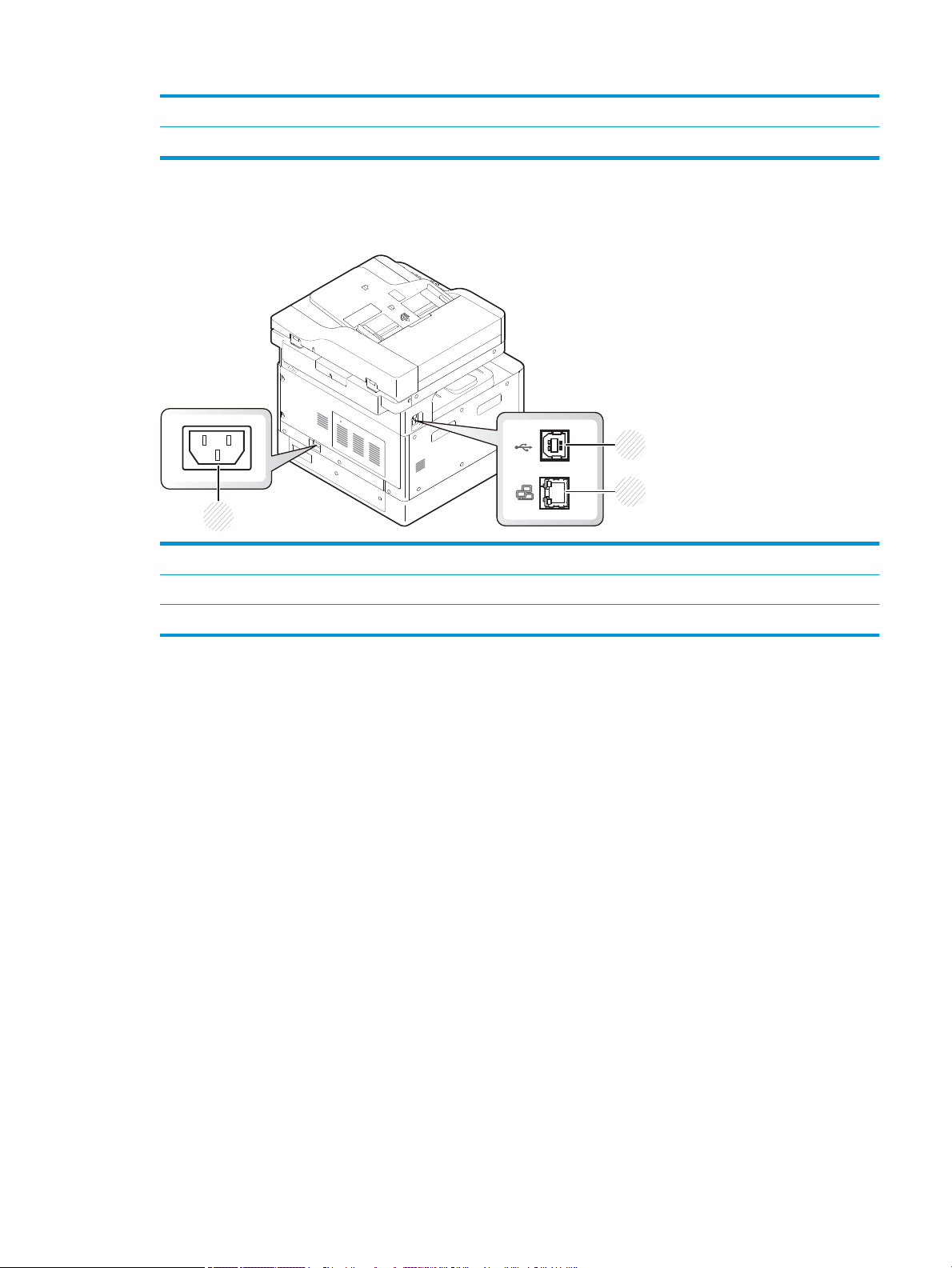
Baksida
3
1
2
16 Tonerkassett
17 Pappersledare för bredd på ett erfunktionsfack
a
Det här är en tillvalsfunktion.
1 Elektriskt uttag
2 USB 2.0, port av typ B
3 Nätverksport (inte tillgänglig på M433a-modellen)
SVWW Maskinöversikt 11
Page 20
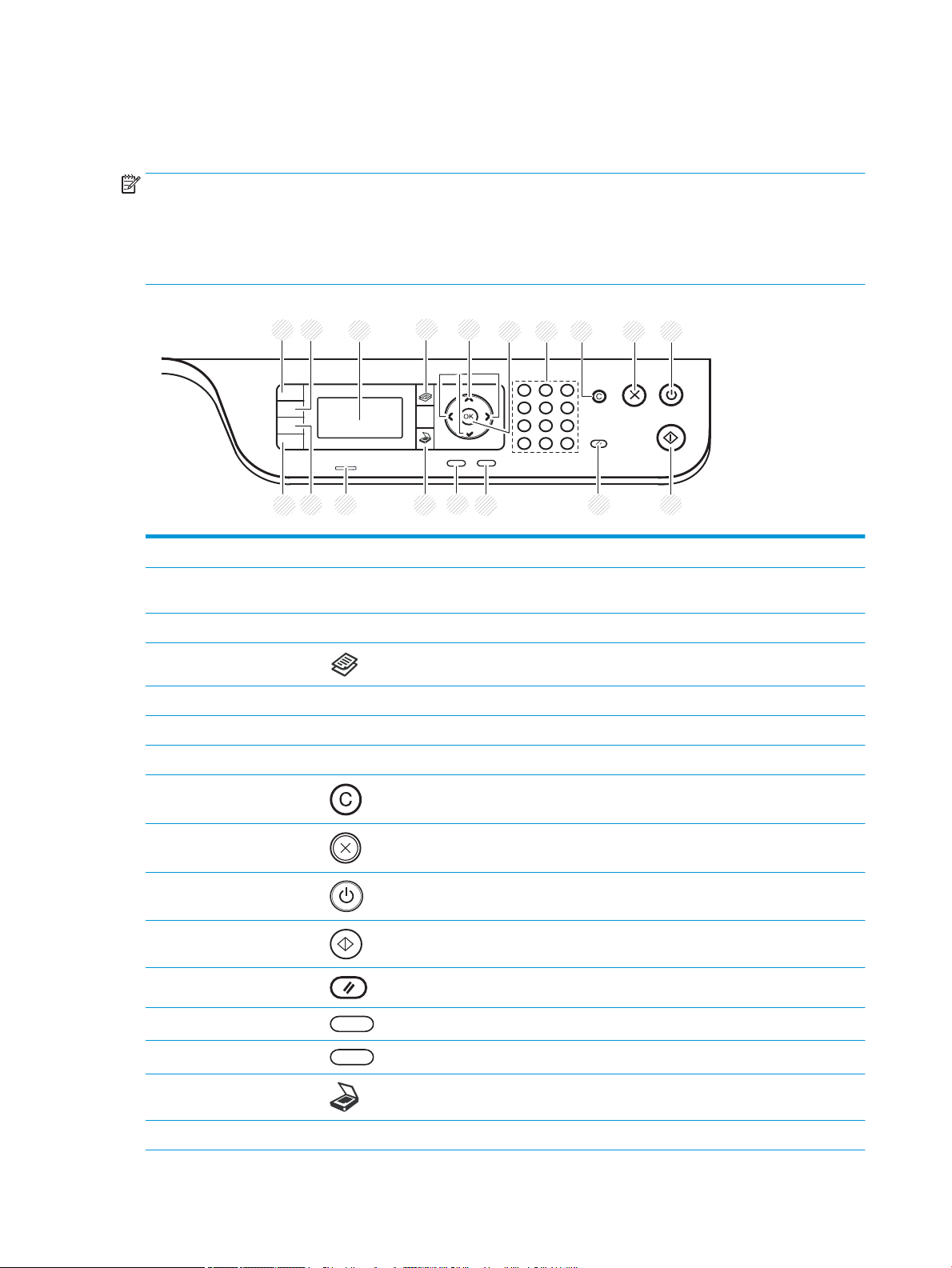
Kontrollpanelsöversikt
8 9 1076
2
1
3 5
12 11
18
17
16 15
14
13
4
I följande bild och tabell beskrivs placeringen av och ges en kort beskrivning av kontrollpanelens beståndsdelar.
OBS! Den här kontrollpanelen kan se annorlunda ut jämfört med din maskin, beroende på modell. Det nns
olika typer av kontrollpaneler.
Vissa funktioner och tillval kanske inte är tillgängliga beroende på modell eller land/region.
Vissa knappar kanske inte fungerar beroende på läget (kopiera eller skanna).
1 ID-kopia Här kan du kopiera båda sidorna av ett ID-kort, t.ex. ett körkort, på en enda papperssida.
2 Förminska/förstora Du kan minska eller öka storleken på en kopierad bild från 25 % till 400 % när du kopierar
originaldokument från skannerglaset.
3 Bildskärm Visar aktuell status och uppmaningar under en åtgärd.
4 Kopiera Växlar till läget för kopiering.
5 Pilar Bläddra igenom tillgängliga val i den valda menyn, och öka eller minska värden.
6 OK Bekräftar valet på skärmen.
7 Knappsats Ange antal kopior.
8 Rensa Återställ antal kopior.
9 Stopp Stoppar den aktuella åtgärden.
10 Ström/väckning Slår på eller av strömmen, eller väcker maskinen från strömsparläge. Tryck på knappen i
mer än tre sekunder för att stänga av maskinen.
11 Start Startar ett kopieringsjobb.
12 Återställ Återställer kopieringsinställningarna till standardvärdena.
13 Tillbaka Tar dig tillbaka till den övre menynivån.
14 Meny Öppnar menyläget och bläddrar igenom tillgängliga menyer.
15 Skanna Växlar till läget för skanning.
16 Statuslysdiod Visar maskinens status.
12 Kapitel 1 Inledning SVWW
Page 21
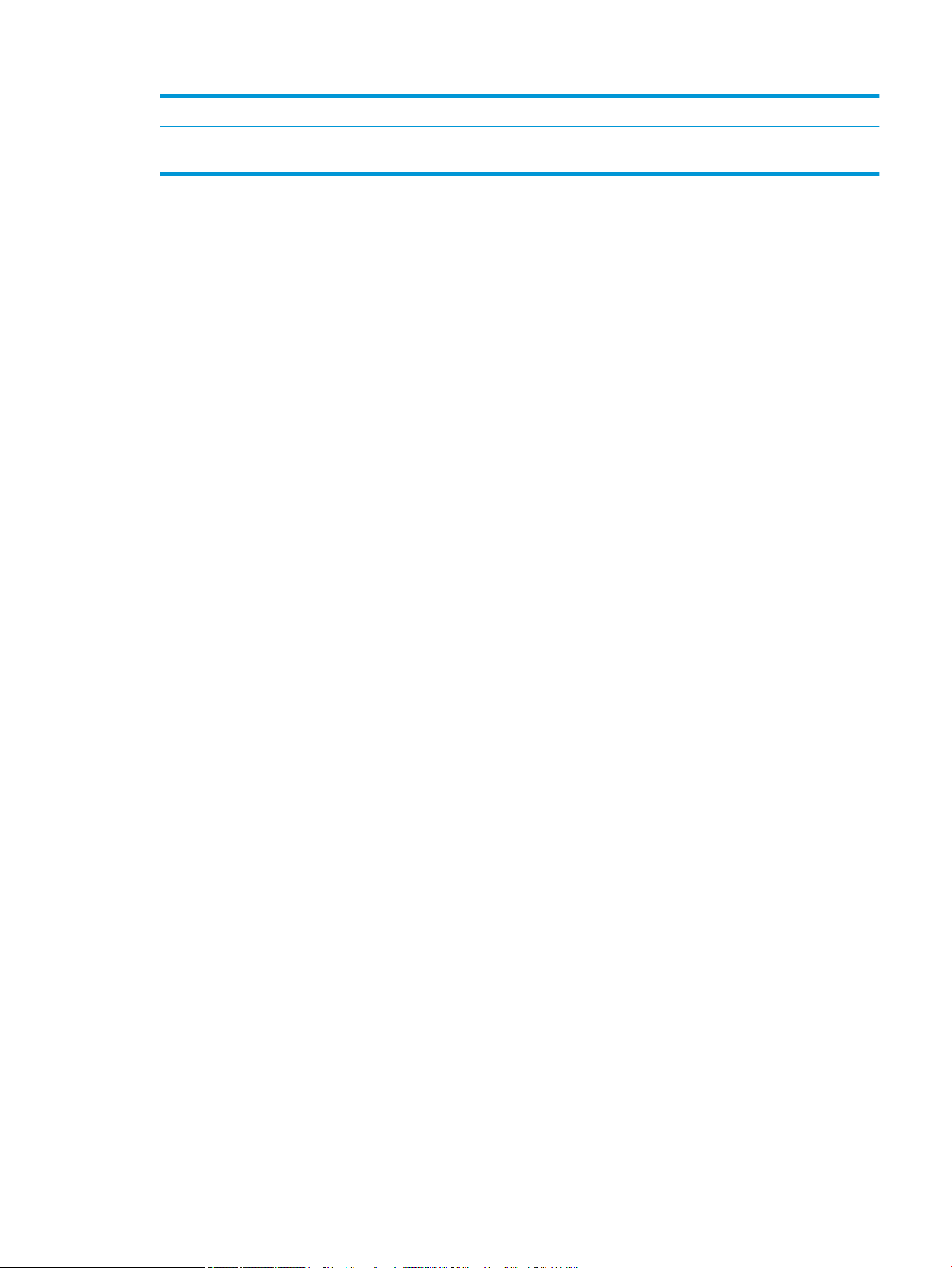
17 Välj papper Välj det fack som du vill använda från skärmen.
18 Svärta Justerar ljusstyrkan för att göra en kopia för enklare läsning, om originalet innehåller svaga
markeringar och mörka bilder.
SVWW Kontrollpanelsöversikt 13
Page 22
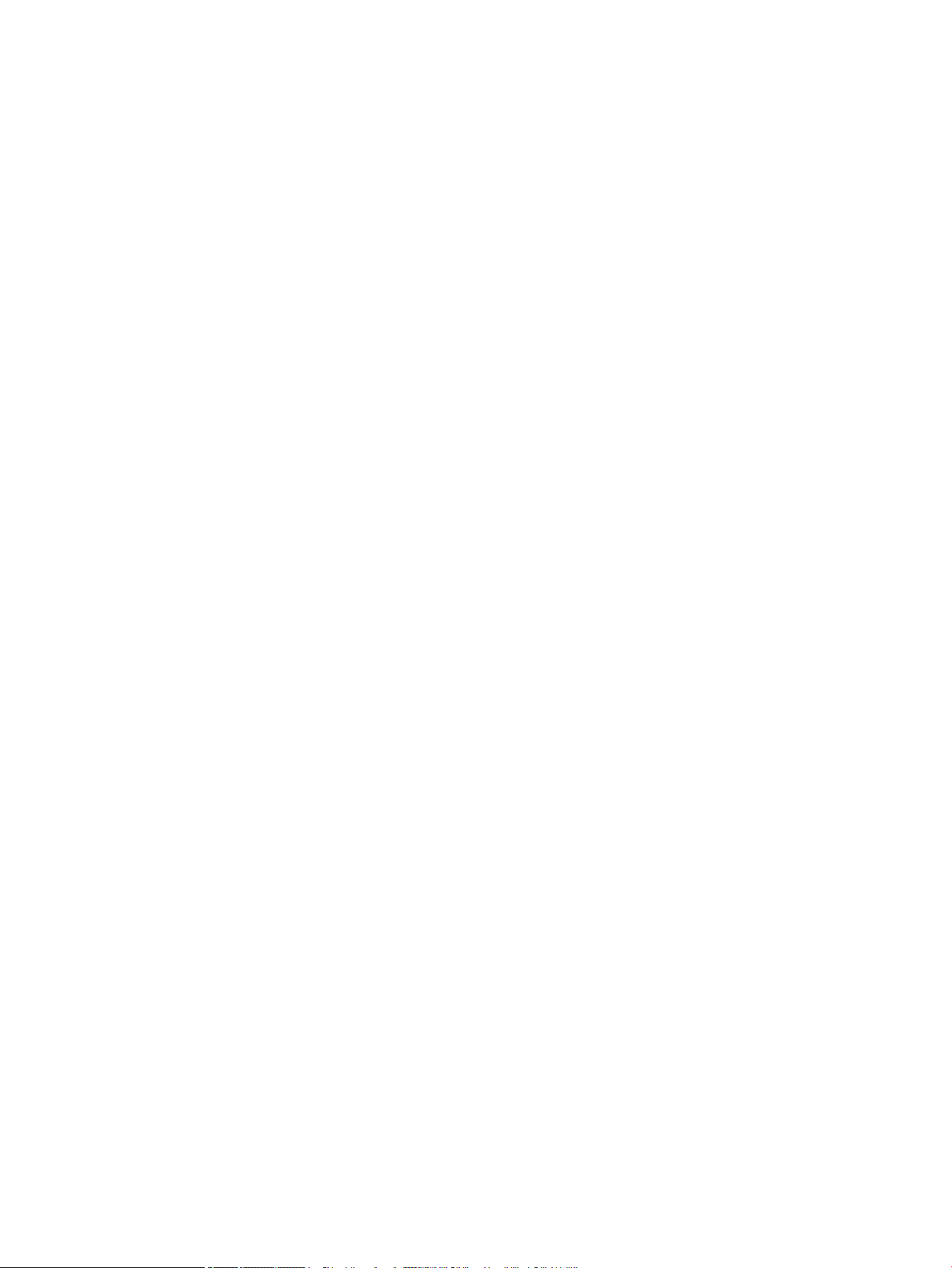
14 Kapitel 1 Inledning SVWW
Page 23
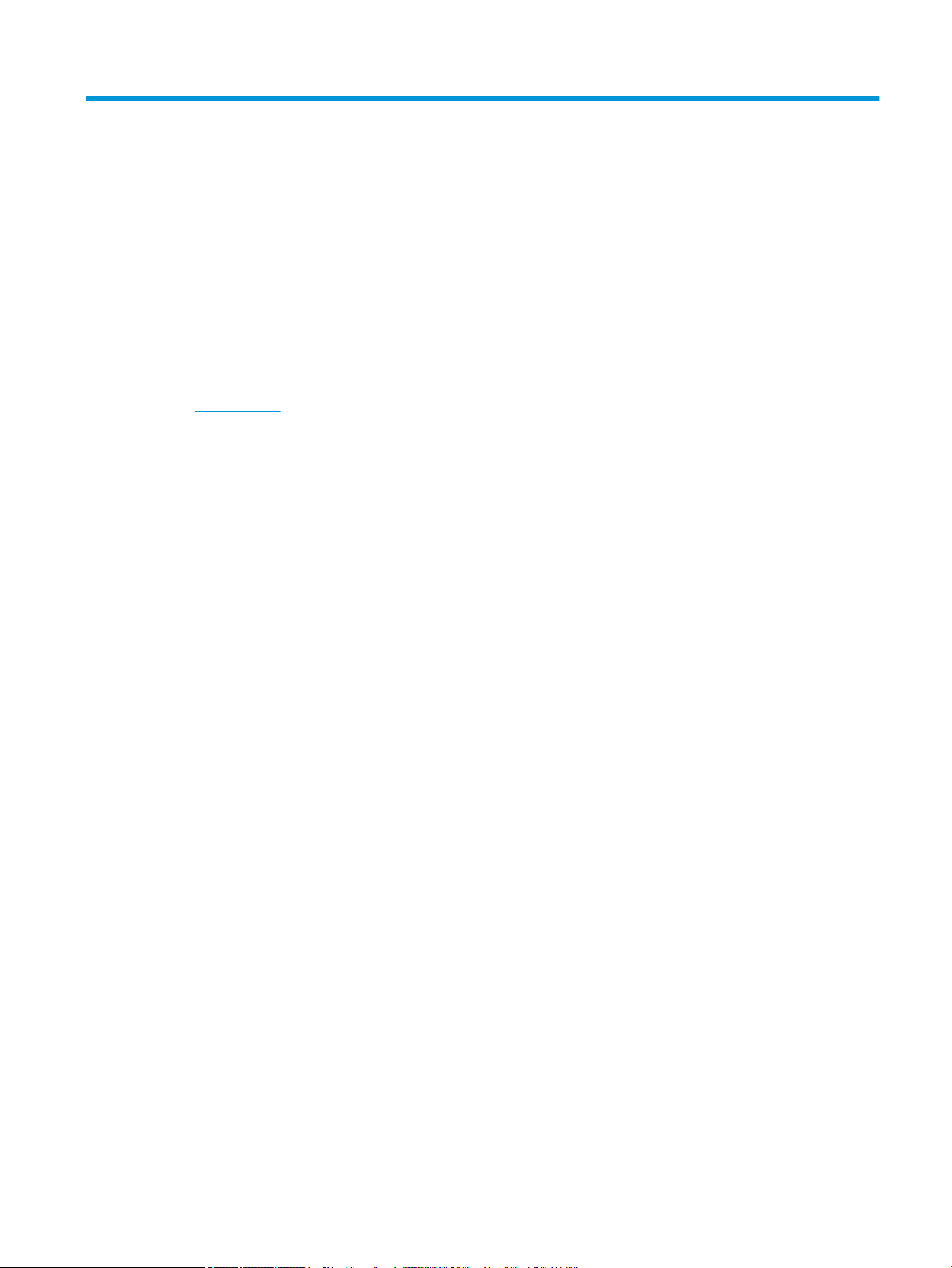
2 Menyöversikt
Det här kapitlet innehåller information om den övergripande menystrukturen.
●
Öppna menyerna
●
Menyöversikt
SVWW 15
Page 24
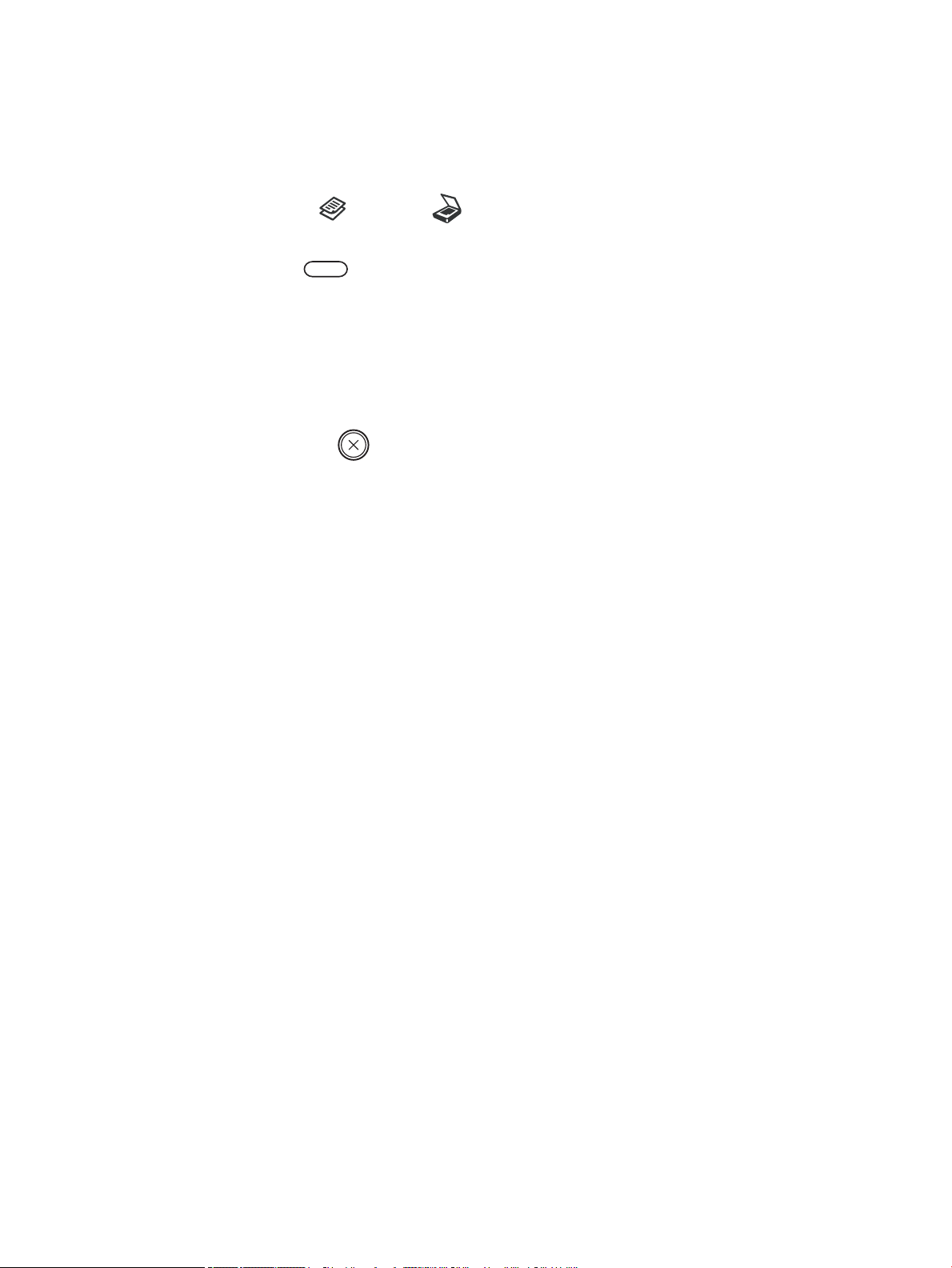
Öppna menyerna
Vissa menyer kanske inte visas på skärmen beroende på vilka alternativ som valts, produktmodell och
bosättningsland/-region. Om så är fallet gäller den inte för maskinen.
1. Välj knappen Kopiera eller Skanna på kontrollpanelen beroende på vilken funktion som ska
användas.
2. Välj knappen Meny till vänster för att öppna läget Meny.
3. Tryck på pilarna tills önskat menyalternativ visas och tryck på OK.
4. Om inställningsalternativet har undermenyer ska du upprepa steg 3.
5. Tryck på knappen OK för att spara valen.
6. Välj Bakåt för att återgå till föregående menyalternativ.
7. Tryck på knappen Stopp för att återgå till redoläget.
Menyfunktioner är också tillgängliga på distans från den inbyggda webbservern (EWS) på nätverksanslutna
skrivare.
16 Kapitel 2 Menyöversikt SVWW
Page 25
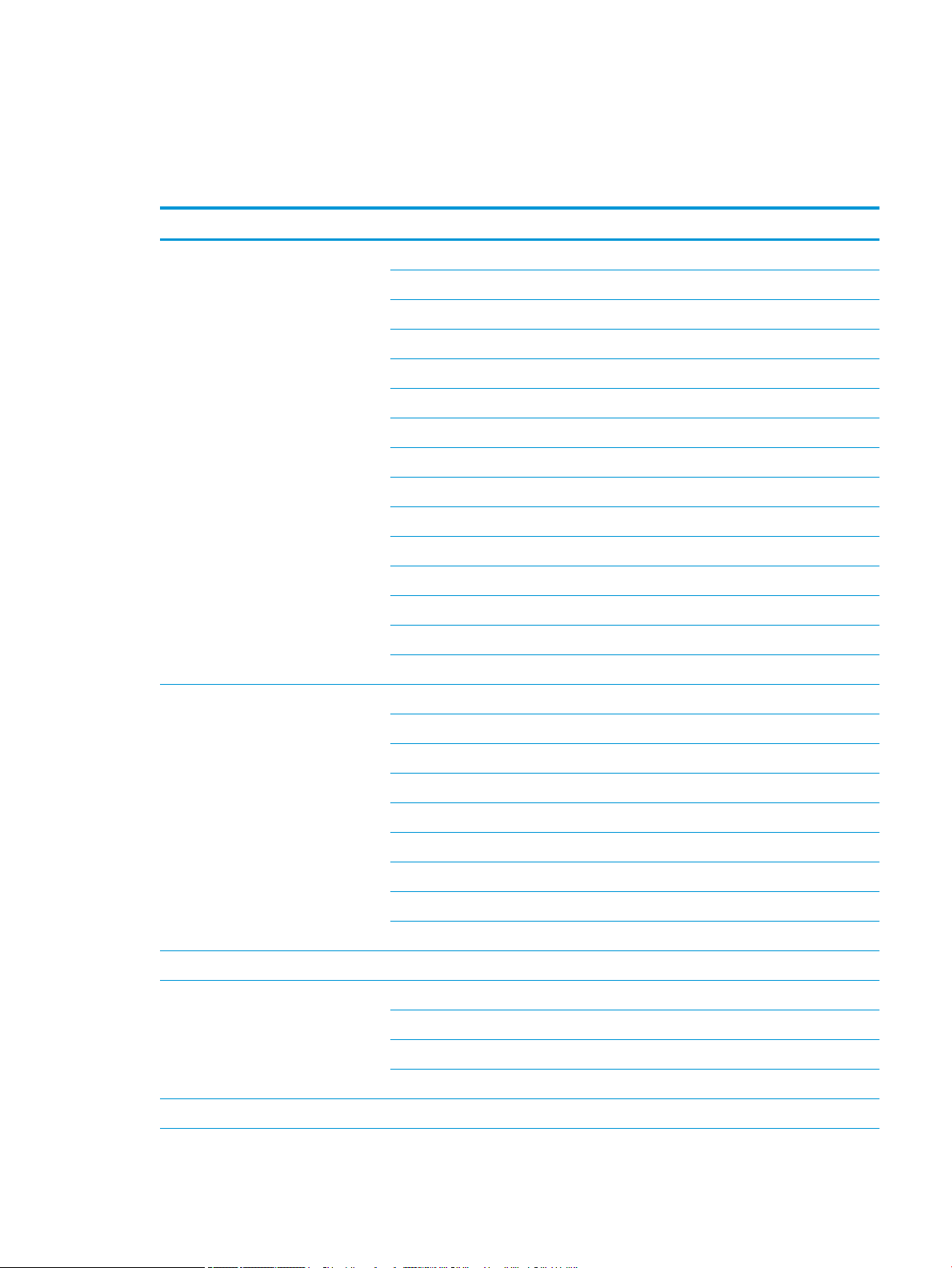
Menyöversikt
Meny för kopieringsfunktion
Tabell 2-1 Kopieringsfunktion
Meny Undermeny
Förminska/förstora
a
25 %
OBS! De mest använda
förminskningarna/förstoringarna är:
● 70 % (A3 -> A4)
● 141 % (A4 -> A3)
b
Duplex
50 % (A3 -> A5)
61 % (A3 -> B5)
70 % (A3 -> A4), B4(JIS) -> B5, A4 -> A5)
81 % (B4(JIS) -> A4, B5-A5)
86 % (A3-B4(JIS), A4 -> B5)
100 %
AutoFit
115 % (B4(JIS) -> A3)
122 % (A4 -> B4(JIS))
141 % (A4 -> A3), A5 -> A4)
150 %
200 (A5 -> A3)
400 %
Anpassat (25–400 %)
1 -> enkelsidig
1 -> dubbelsidig, bok
1 -> dubbelsidig, kalender
2 -> enkelsidig, bok
2 -> enkelsidig, kalender
2 -> dubbelsidig, bok -> bok
2 -> dubbelsidig kalender -> kalender
2 -> dubbelsidig bok-> kalender
2 -> dubbelsidig kalender -> bok
Svärta -5 -> +5
Originaltyp Text
Text/foto
Foto
Karta
Bildrotation
b
På/Av
SVWW Menyöversikt 17
Page 26
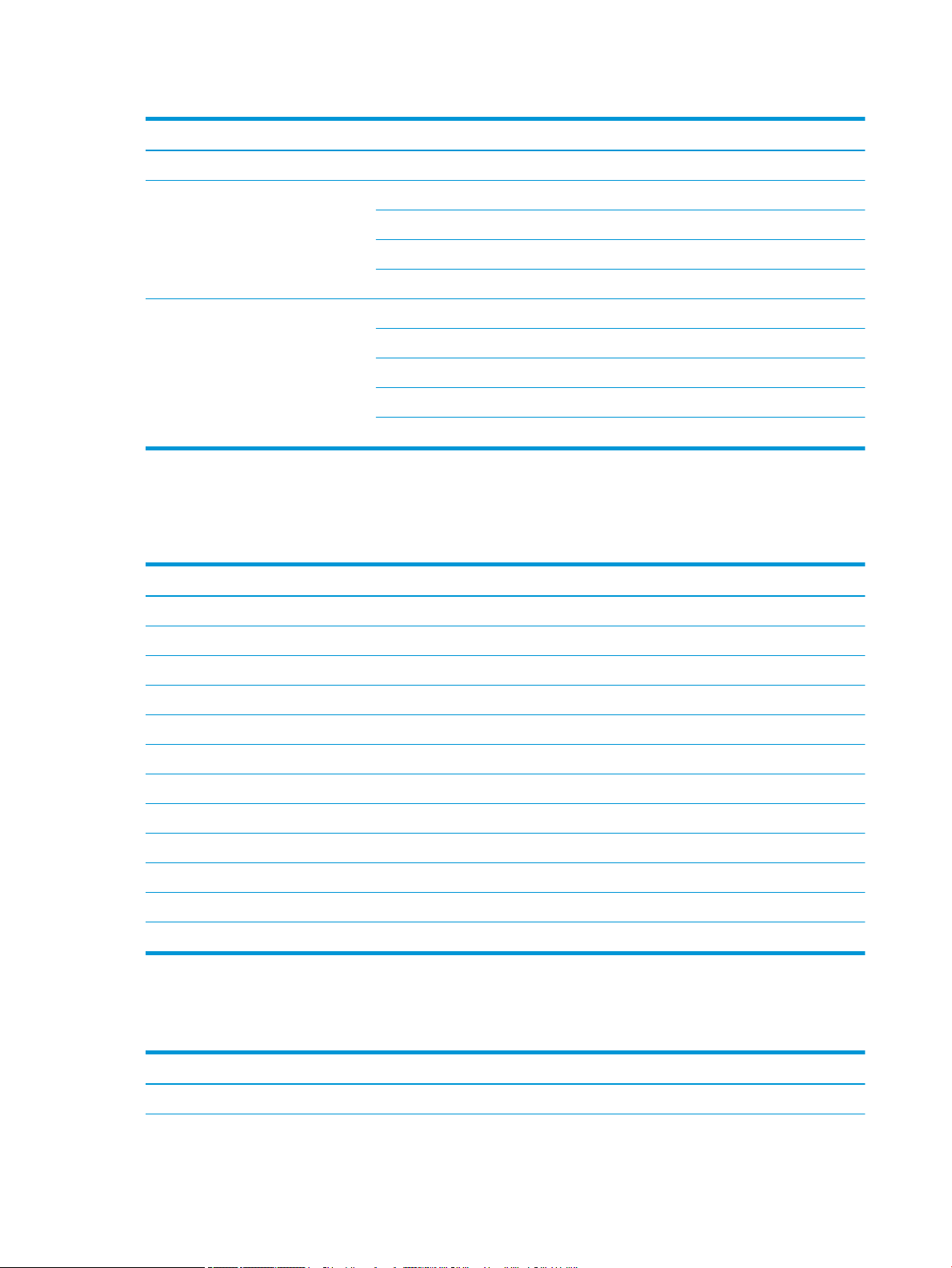
Tabell 2-1 Kopieringsfunktion (fortsättning)
Meny Undermeny
Sortering På/Av
Layout Normal
ID-kopia
N-upp
Bokkopiering
Justera bakgrund Av
Auto
Förbättringsnivå 1
Förbättringsnivå 2
Radera nivå 1 – radera nivå 4
a
Förminska/förstora innebär specikt att skriva ut en viss pappersstorlek till en annan viss pappersstorlek. % och särskilda
pappersstorlekar som visas är baserade på standardpappersstorleken.
b
Vissa menyer kanske inte visas på skärmen beroende på alternativ eller modeller. Om så är fallet gäller den inte för maskinen.
Tabell 2-2 Procenttal för förminska/förstora för andra materialstorlekar
Material Inställningsprocent för förminska/förstora
A3 -> A5 50 %
A3 -> B5 61 %
A3 -> A4 70 %
B4 -> B5/A5 70 %
B4 -> A4/B5/A5 81 %
A3/B4/A4 -> B5 86 %
A5 -> A3 200 %
B4 -> A3 115 %
A4 -> B4 122 %
A4 -> A3 141 %
A5 -> A4 141 %
A5 -> A3 200 %
Meny för kopieringsinställningar
2-3 Meny för kopieringsinställningar
Tabell
Meny Undermeny
Ändra standard
a
Kopior
18 Kapitel 2 Menyöversikt SVWW
Page 27
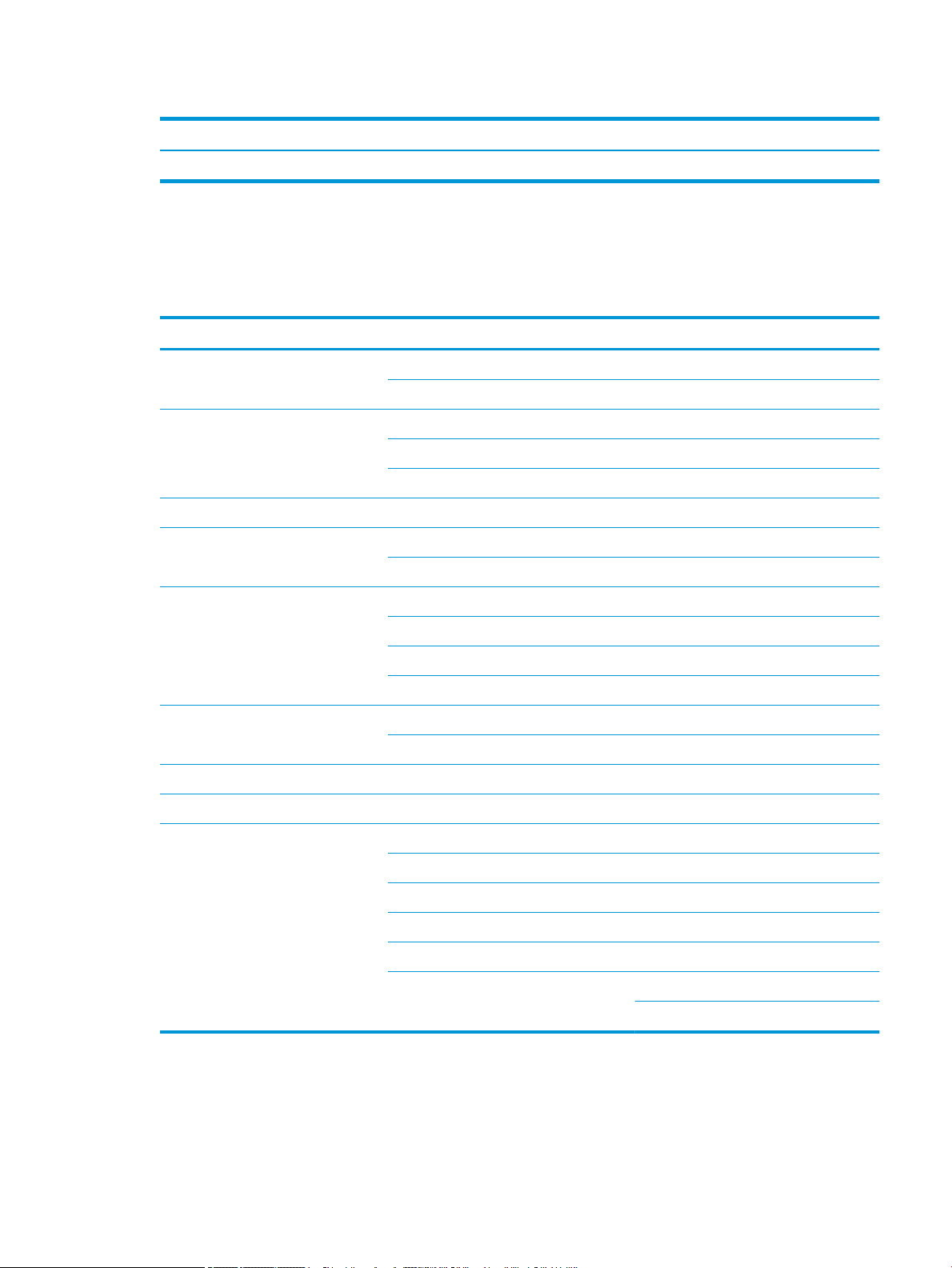
Tabell 2-3 Meny för kopieringsinställningar (fortsättning)
Meny Undermeny
Autofack På/Av
a
Genom att välja den här menyn kan du ändra standardalternativen för kopiering för menyn för kopieringsfunktion, med undantag för
Layout och Bakgrund.
Meny för utskriftsinställningar
Tabell 2-4 Utskriftsinställningar
Meny Undermeny Undermeny
Orientering Stående
Duplex Av
Kopior 1–999
Upplösning Standard
Liggande
Långsida
Kortsida
Hög upplösning
Tydlig text Av
Minimum
Normal
Största
Auto CR LF
LF + CR
Hoppa över tomma sidor På/Av
Emulering Inställning
PCL Teckensnitt PCL 1–58
Symboluppsättning
Linjer 5–128
Teckentäthet 0,44–99,99
Bred A4 På/Av
Courier Normal
Mörk
SVWW Menyöversikt 19
Page 28
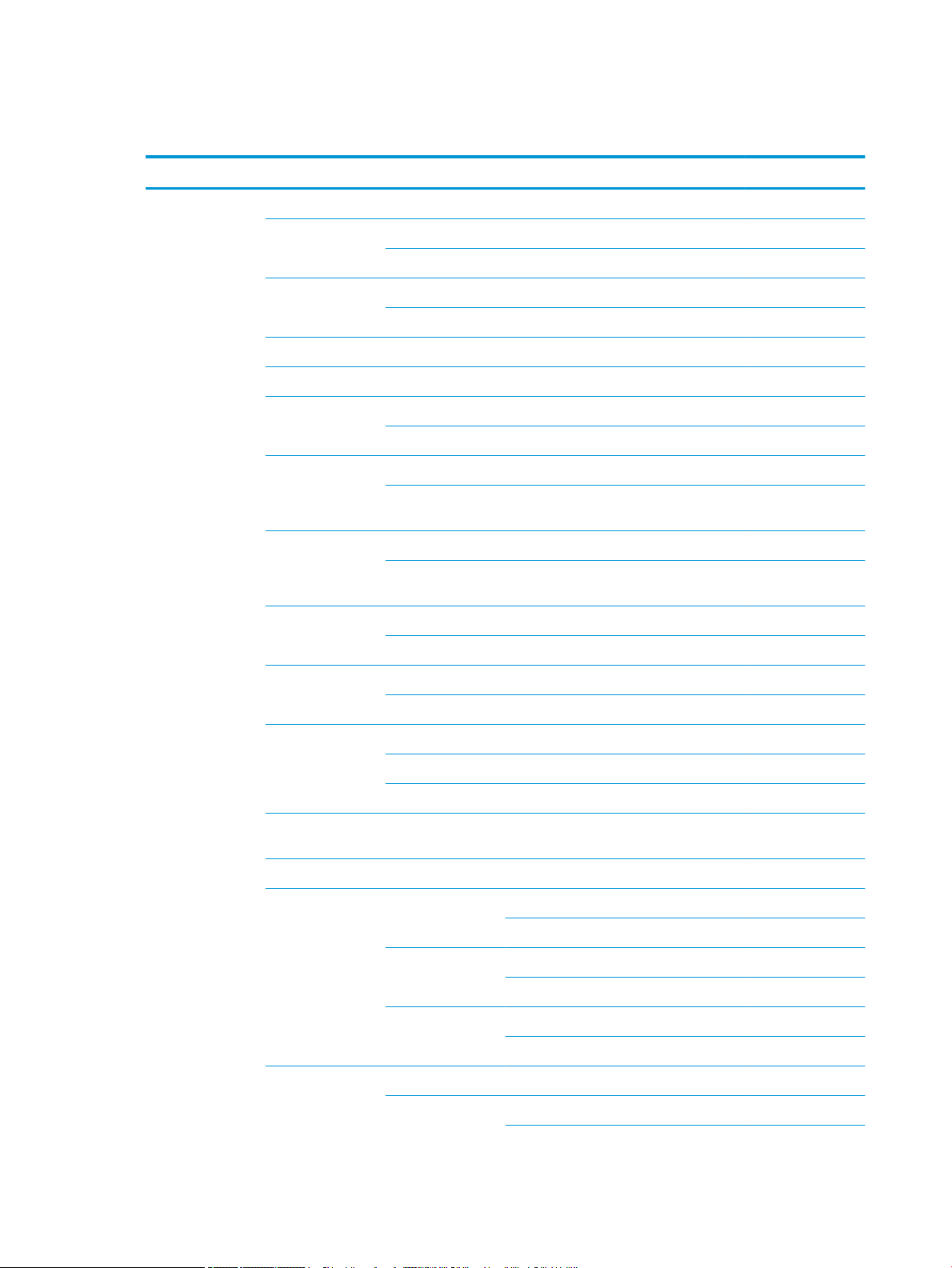
Meny för systeminställningar
Tabell 2-5 Systeminstallation
Meny Undermeny Undermeny Undermeny Undermeny
Maskininställning Datum & tid
Klockläge 12 timmar
Språk Svenska
Energisparläge 1–60 minut(er)
Väckningshändelse På/Av
Autoströmavst. Av
Systemtimeout Av
24 timmar
Kinesiska
På (5–240 minuter)
På (10–600
sekunder)
Jobbtimeout Av
På (15–300
sekunder)
Höjdjustering Normal
Hög 1–4
Fuktighet Normal
Hög 1–3
Fortsätt automatiskt Av
Efter 0 sek
Efter 30 sek
Automatiskt byte av
fack
Pappersbyte På/Av
Fackskydd Fack 1 Av
På/Av
Fack 2 Av
På
På
Fack 3 (a) Av
På
Ekoinställningar Standardläge På/Av
Välj mall Standard Eko
20 Kapitel 2 Menyöversikt SVWW
Page 29
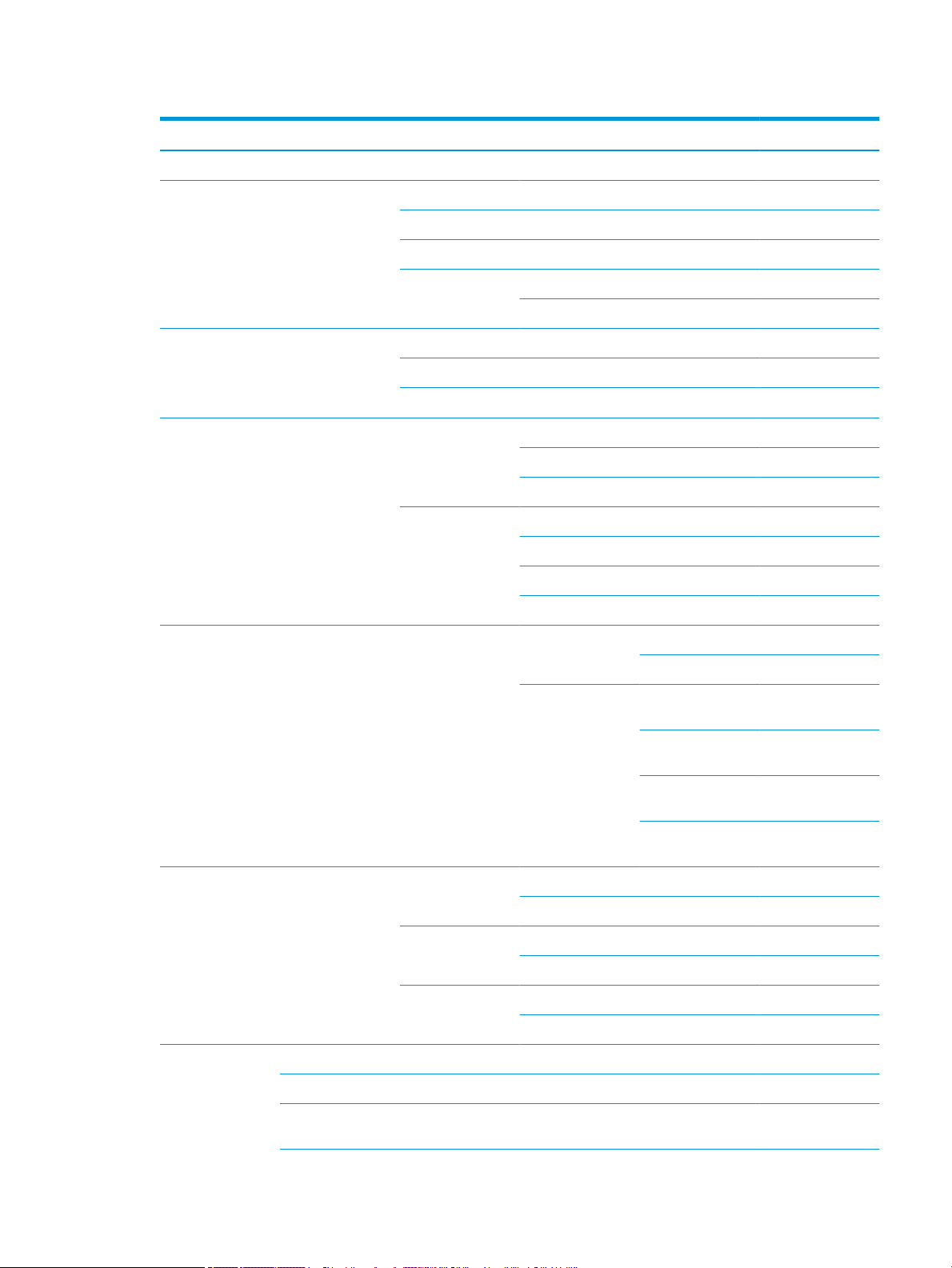
Tabell 2-5 Systeminstallation (fortsättning)
Meny Undermeny Undermeny Undermeny Undermeny
Anpassad Eko
Pappersinställning Pappersstorlek MP-fack 1
Fack 2
Fack 3
a
Standardpapperssto
A4
rlek
Letter
Papperstyp MP-fack 1
Fack 2
Fack 3
a,
Välj papper Kopiera Fack 1
Fack 2
Fack 3
a
Skriv ut Auto
Fack 1
Fack 2
Fack 3
a
Marginal Vanlig marginal Enkelsidig marginal Övre marginal -20–+20 mm
Vänstermarginal
Dubbelsidig
marginal
Sida 1, övre
marginal
Sida 1,
-20–+20 mm
-20–+20 mm
vänstermarginal
Sida 2, övre
-20–+20 mm
marginal
Sida 2,
-20–+20 mm
vänstermarginal
Fackbekräftelse Fack 1 Av
På
Fack 2 Av
På
Fack 3 (a) Av
På
Rapport Konguration
Demosida
Nätverkskongration
SVWW Menyöversikt 21
Page 30
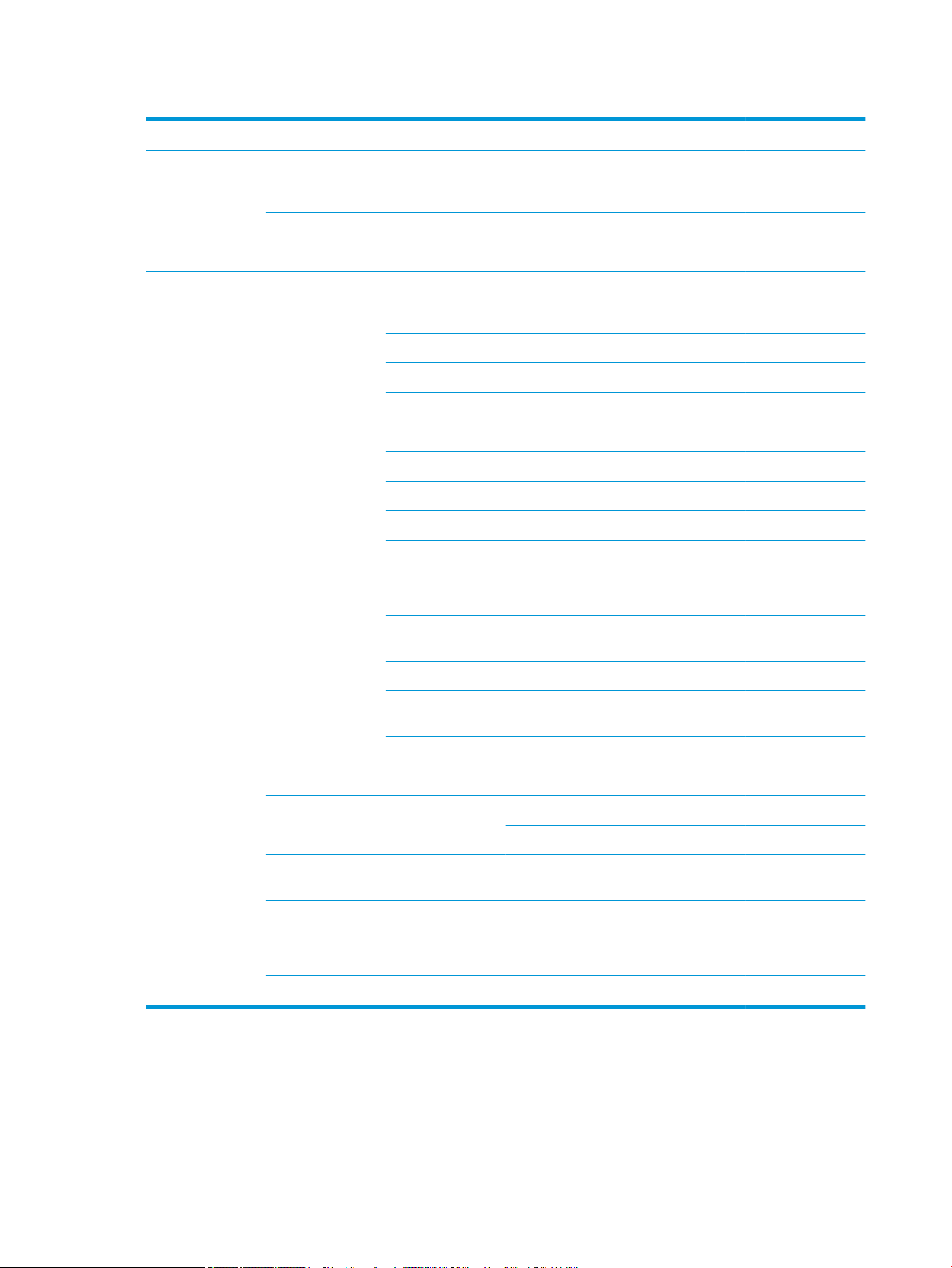
Tabell 2-5 Systeminstallation (fortsättning)
Meny Undermeny Undermeny Undermeny Undermeny
Information om
förbrukningsmaterial
Användningsräknare
PCL-teckensnitt
Underhåll Förbruknings-
materials livslängd
Information om
förbrukningsmaterial
Totalt
ADM-skanning
Skanning på plattan
Framkallare
Fixeringsenhet
Överföringsvals
Vals för fack 1
Friktionsdyna för
fack 1
Vals för fack 2
Friktionsdyna för
fack 2
Vals(a) för fack 3
Friktionsdyna(a) för
fack 3
ADM-vals
ADM-gummiplatta
Bildhanterare Anpassad färg Standard Återställ?
Varning – låg
tonernivå
Varning – låg OPCenhet
Serienummer
Pappersstapling På/Av
a
Vissa menyer kanske inte visas på skärmen beroende på alternativ eller modeller. Om så är fallet gäller den inte för maskinen.
På/Av
På/Av
Utskriftstäthet -10–+10
22 Kapitel 2 Menyöversikt SVWW
Page 31

Nätverksmeny
Tabell 2-6 Nätverk
Meny Undermeny
TCP/IP (IPv4) DHCP
TCP/IP (IPv6) IPv6-protokoll
Ethernet Ethernet-port
Protokollhantering HTTP
BOOTP
Statisk
DHCPv6-konguration
Ethernethastighet
HTTPS
WINS
SNMPv1/v2
UPnP(SSDP)
mDNS
Nätverkskonguration
Rensa inställningar
Skanningsmeny
Välj Skanna > Skanna till PC på kontrollpanelen.
Tabell
2-7 Skanningsmeny
Meny Undermeny
Skanna till dator Lokal dator eller nätverksdator
Filformat
Färgläge
Upplösning
Originalstorlek
Duplex
SVWW Menyöversikt 23
Page 32

24 Kapitel 2 Menyöversikt SVWW
Page 33

3 Material och fack
I det här kapitlet nns information om hur du fyller på utskriftsmaterial i maskinen.
●
Facköversikt
●
Fylla på papper i facket
●
Skriva ut på specialmaterial
●
Ställa in papperstyp och -storlek
●
Lägga i originalet
●
Specikationer för utskriftsmaterial
SVWW 25
Page 34

Facköversikt
3
1
2
4
För att ändra storleken måste du justera pappersledarna.
1 Pappersledare för längd
2 Pappersledare för bredd
3 Bottenplatta för papper
4 Spak för att förlänga fack
26 Kapitel 3 Material och fack SVWW
Page 35

Fylla på papper i facket
Inledning
De följande avsnitten beskriver hur du förbereder och fyller på papper i fack 2, extrafack 3 och erfunktionsfack
1.
●
Förbereda papper
●
Fack 2/extrafack
●
Flerfunktionsfack 1
Förbereda papper
● Använd endast utskriftsmaterial som uppfyller maskinens specikationer.
● Om du använder utskriftsmaterial som inte uppfyller specikationerna i den här användarhandboken kan
följande problem uppstå:
– Låg utskriftskvalitet, papperstrassel, slitage på maskinen
● Utskriftsmaterialets vikt, material, ytförhållande och fukthalt kan påverka maskinens prestanda och
utskriftskvalitet.
● Vissa utskriftsmaterial kanske inte ger önskat resultat trots att de uppfyller specikationerna i den här
användarhandboken.
Detta kan bero på felaktig hantering av utskriftsmaterialet, olämplig temperatur eller luftfuktighet eller
andra faktorer som inte går att styra.
● Att använda utskriftsmaterial som inte uppfyller specikationerna i den här användarhandboken kan leda
till fel på maskinen som kräver reparation.
Sådana reparationer omfattas inte av garantiavtalet.
● Använd inte utskriftsmaterial som är avsett för bläckstråleutskrift i den här maskinen. Det kan skada
maskinen.
● Använd inte sönderrivna, veckade eller fuktiga utskriftsmaterial.
VARNING: Användning av lättantändliga material eller främmande material som lämnas kvar i skrivaren kan
leda till att enheten överhettas och kan i sällsynta fall orsaka brand.
SVWW Fylla på papper i facket 27
Page 36

Fack 2/extrafack
1
3
2
1. Dra ut pappersfacket.
2. Tryck ihop och skjut in pappersledaren för bredd
och spaken för papperslängd för att placera dem
vid rätt markering för pappersstorlek längst ned i
facket för att justera storlek.
3. Böj eller bläddra i kanten på pappersbunten för att
separera sidorna innan du lägger i papper.
28 Kapitel 3 Material och fack SVWW
Page 37

4. Efter att ha lagt i papper i facket ska du trycka ihop
3
2
1
och skjuta pappersledarna för bredd och
pappersledaren för längd.
● Tryck inte pappersledaren för bredd för långt –
då snedvrids materialet.
● Om du inte justerar pappersledaren för bredd
kan det uppstå papperstrassel.
● Använd inte ett papper med en böj i
framkanten – det kan uppstå papperstrassel
eller göra papperet skrynkligt.
5. Sätt tillbaka facket i maskinen.
6. När du skriver ut ett dokument ska du ställa in
papperstyp och -storlek för fack 2/extrafacket.
VIKTIGT: Undvik papperstrassel genom att alltid
trycka ned matningsplattan i fack 2/extrafacket när
du lägger i papper.
Flerfunktionsfack 1
I erfunktionsfacket kan du lägga särskilda storlekar och typer av utskriftsmaterial, t.ex. vykort och
anteckningsblad.
SVWW Fylla på papper i facket 29
Page 38

1. Håll i handtaget till erfunktionsfacket och dra det
nedåt för att öppna och dra ut
pappersförlängningen till erfunktionsfacket.
2. Fyll på papperet.
30 Kapitel 3 Material och fack SVWW
Page 39

3. Tryck ihop erfunktionsfackets pappersledare för
bredd och justera dem enligt papperets bredd.
Tryck inte för hårt – då blir papperet böjt vilket
leder till papperstrassel eller att det hamnar snett.
4. När du skriver ut ett dokument ska du ställa in
papperstyp och -storlek för erfunktionsfacket.
VIKTIGT: Undvik papperstrassel genom att alltid
trycka ned matningsplattan i fack 1 när du lägger i
papper.
SVWW Fylla på papper i facket 31
Page 40

Skriva ut på specialmaterial
Inställningen för papper i maskinen och drivrutinen bör matcha för utskrift utan felpassning av papperet.
Eller, om din enhet har en skärm kan du ställa in detta via knappen Meny på kontrollpanelen.
Därefter anger du papperstypen i fönstret Utskriftsinställningar > iken Papper > Papperstyp.
OBS!
● När du använder specialmaterial rekommenderar vi att du matar in ett ark åt gången.
● Illustrationer i den här användarhandboken kan se annorlunda ut jämfört med din maskin, beroende på
alternativ och modell. Kontrollera maskintypen.
Kartong/papper av anpassad storlek
I programmet ska du ställa in marginalerna till minst 6,4 mm (0,25 tum) från kanterna av materialet.
Förtryckt papper
När du fyller på förtryckt papper ska den tryckta sidan vara riktad uppåt med en ovikt kant framåt. Om det
uppstår problem med pappersmatningen ska du vrida på papperet. Observera att utskriftskvaliteten inte
garanteras.
32 Kapitel 3 Material och fack SVWW
Page 41

● Måste skrivas ut med värmebeständigt bläck som inte smälter, förångas eller avger farliga utsläpp när det
utsätts för maskinens xeringstemperatur i 0,1 sekund (cirka 170 °C (338 °F)).
● Bläck på förtryckt papper måste vara brandsäkert och ska inte påverka maskinens valsar negativt.
● Innan du lägger i förtryckt papper måste du kontrollera att bläcket på papperet är torrt. Under
xeringsprocessen kan vått bläck lossna från förtryckt papper och försämra kvaliteten på utskriften.
SVWW Skriva ut på specialmaterial 33
Page 42

Ställa in papperstyp och -storlek
Inställningen för papper i maskinen och drivrutinen bör matcha för utskrift utan felpassning av papperet.
Från skrivardrivrutinen eller -programmet ställer du in papperstypen i fönstret Utskriftsalternativ > Egenskaper >
iken Papper > Typ.
OBS! Du kan behöva trycka på OK för att navigera till lägre menynivåer för vissa modeller.
Efter att du har lagt papper i pappersfacket ska du ställa in pappersstorlek och -typ med kontrollpanelens
knappar.
1. Välj Meny > Systeminställningar > Pappersinställning > Pappersstorlek eller Papperstyp på
kontrollpanelen.
2. Välj det fack och det alternativ du vill använda.
3. Tryck på knappen OK för att spara valen.
4. Klicka på knappen Bakåt till höger om knappen Meny för att återgå till skärmen Pappersinställning.
Välj sedan papperstyp om du vill.
5. Tryck på knappen Stopp för att återgå till redoläget.
OBS! För att använda särskilda pappersstorlekar, t.ex. fakturapapper, väljer du iken Papper > Storlek >
Redigera ... och ställer in Inställningar för anpassad pappersstorlek i Utskriftsinställningar.
34 Kapitel 3 Material och fack SVWW
Page 43

Lägga i originalet
Inledning
De följande avsnitten beskriver hur du förbereder original för kopiering och hur du lägger original på
skannerglaset eller i dokumentmataren.
●
Förbereda original
●
Lägga i original
Förbereda original
● Lägg inte i dokument som är mindre än 125 x 101,6 mm (4,92 x 4 tum) eller större än 297 x 432 mm (11,7
x 17 tum).
● Lägg inte i dokument som skrivs ut på följande typer av papper för att undvika papperstrassel, låg
utskriftskvalitet och maskinfel:
– Karbonpapper eller papper med karbonbaksida
– Bestruket papper
– Kalkerpapper eller tunt papper
– Skrynkliga eller veckade papper
– Böjda eller rullade papper
– Trasiga papper
● Ta bort alla häftklamrar och gem från dokumentet innan du lägger i det.
● Kontrollera att eventuellt klister, bläck eller korrigeringsvätska på dokumentet är helt torrt innan du lägger i
det.
● Lägg inte i originaldokument med olika storlek eller vikt.
● Lägg inte i häften, broschyrer, OH-lm eller dokument med andra ovanliga egenskaper.
Lägga i original
Du kan använda skannerglaset eller dokumentmataren för att lägga i ett original för kopiering och skanning.
OBS! Illustrationer i den här användarhandboken kan se annorlunda ut jämfört med din maskin, beroende på
alternativ och modell. Kontrollera maskintypen.
På skannerglaset
Med skannerglaset kan du kopiera eller skanna original. Du kan få den bästa skanningskvaliteten, särskilt för
bilder i färg eller gråskala. Kontrollera att inga original ligger i dokumentmataren. Om ett original upptäcks i
dokumentmataren prioriterar maskinen detta framför original på skannerglaset.
SVWW Lägga i originalet 35
Page 44

1. Lyft och öppna skannerlocket.
2. Placera originalet på skannerglaset med framsidan
nedåt. Rikta in det mot registreringsguiden i hörnet
längst upp till vänster på glaset.
3. Stäng skannerlocket.
OBS!
● Att lämna skannerlocket öppet när du kopierar
kan påverka kopieringskvaliteten och
tonerförbrukningen.
● Damm på skannerglaset kan orsaka svarta
prickar på utskriften. Håll det alltid rent.
● Om du kopierar en sida från en bok eller en
tidskrift ska du lyfta upp skannerlocket tills
gångjärnen fångas upp av stoppen. Stäng
sedan locket. Om boken eller tidskriften är
tjockare än 30 mm ska du börja kopiera med
öppet skannerlock.
VIKTIGT:
● Var försiktig så att inte skannerglaset går
sönder. Du kan skadas.
● Titta inte in i ljuset i skannern när du kopierar
eller skannar. Det är skadligt för ögonen.
36 Kapitel 3 Material och fack SVWW
Page 45

I dokumentmataren
Med den automatiska dokumentmataren (ADM), kan du fylla på upp till 100 pappersark (80 g/m2, 9,5 kg
npapper) för ett jobb.
1. Böj eller bläddra i kanten på pappersbunten för att
separera sidorna innan du lägger i originalen.
2. Lägg originalet vänt uppåt i dokumentmatarens
inmatningsfack. Kontrollera att originalbuntens
nederkant är i linje med den pappersstorlek som är
markerad på dokumentinmatningsfacket.
3. Justera dokumentmatarens breddledare till
papperets storlek.
OBS! Damm på dokumentglaset kan orsaka svarta linjer på utskriften. Håll alltid glaset rent.
SVWW Lägga i originalet 37
Page 46

Specikationer för utskriftsmaterial
I följande tabell beskrivs egenskaperna hos utskriftsmaterial som stöds av skrivaren. Egenskaper inkluderar
materialtyp, storlek, mått, vikt och fackkapacitet för det angivna materialet.
Typ Storlek Mått
Vanligt papper Letter 216 x 279 mm (8,5 x 11
tum)
11 × 17 279 x 432 mm (11 x 17
tum)
Legal 216 x 356 mm (8,5 x 14
tum)
Ocio 216 x 330 mm (8,5 x 13
tum)
Ocio 216 x 340 216 x 340 mm
(8,5 x 13,39 tum)
B4 257 x 364 mm
(10,1 x 14,3 tum)
B5 182 x 257 mm
(7,16 x 10,11 tum)
Executive 184 x 267 mm
(7,25 x 10,5 tum)
8K 270 x 390 mm
(10,75 x 15,5 tum)
Utskriftsmaterialets vikt/kapacitet
Fack 2/fack 3 Flerfunktionsfack 1
71 till 85 g/m2 (8,6 till
10,2 kg npapper)
● 250 ark på 80 g/m
(9,5 kg npapper)
2
a
71 till 85 g/m2 (8,6 till
10,2 kg npapper)
● 100 ark på 80 g/m
(9,5 kg npapper)
2
16K 195 x 270 mm
A3 297 x 420 mm
A4 210 x 297 mm
A5 148 x 210 mm
Statement 140 x 216 mm (5,5 x 8,5
Vykort 152 x 102 mm (6 x 4
Medelvikt 96–110 g Läs avsnittet Vanligt
papper
b
Tungt 110 till 130 g
Lätt 60-74 g Läs avsnittet Vanligt
Läs avsnittet Vanligt
papper
papper
(7,76 x 10,75 tum)
(11,7 x 16,5 tum)
(8,26 x 11,69 tum)
(5,82 x 8,26 tum)
tum)
tum)
Läs avsnittet Vanligt
papper
Läs avsnittet Vanligt
papper
Läs avsnittet Vanligt
papper
Fungerar inte i fack 2/
fack 3.
Fungerar inte i fack 2/
fack 3.
96 till 110 g/m2 (11,8 till
13,1 kg npapper)
Fungerar inte i fack 2/
fack 3.
60 till 74 g/m2 (7,3 till
9,1 kg npapper)
96 till 110 g/m2 (11,8 till
13,1 kg npapper)
111 till 163 g/m2 (13,6
till 19,7 kg npapper)
60 till 74 g/m2 (7,3 till
9,1 kg npapper)
38 Kapitel 3 Material och fack SVWW
Page 47

Typ Storlek Mått
Utskriftsmaterialets vikt/kapacitet
a
Fack 2/fack 3 Flerfunktionsfack 1
HP LaserJet 90 g, färgat
papper, förtryckt papper,
Läs avsnittet Vanligt
papper
Läs avsnittet Vanligt
papper
75 till 90 g/m2 (9,1 till
10,9 kg npapper)
75 till 90 g/m2 (9,1 till
10,9 kg npapper)
brevpapper, hålat papper
Återvunnet papper Läs avsnittet Vanligt
papper
Finpapper
b
Läs avsnittet Vanligt
papper
Mellan 85-95 g Läs avsnittet Vanligt
papper
Kartong
b
Läs avsnittet Vanligt
papper
Minsta storlek
(anpassad)c,
d
● Flerfunktionsfack 1:
125 x 101,6 mm
(4,92 x 4 tum)
Läs avsnittet Vanligt
papper
Läs avsnittet Vanligt
papper
Läs avsnittet Vanligt
papper
Läs avsnittet Vanligt
papper
60 till 90 g/m2 (7,3 till
10,9 kg npapper)
Fungerar inte i fack 2/
fack 3.
85 till 95 g/m2 (10,4 till
11,8 kg npapper)
Fungerar inte i fack 2/
fack 3.
60 till 90 g/m2 (7,3 till
10,9 kg npapper)
105 till 120 g/m2 (12,7
till 14,5 kg npapper)
85 till 95 g/m2 (10,4 till
11,8 kg npapper)
105 till 163 g/m2 (12,7
till 19,5 kg npapper)
● Flerfunktionsfack 1: 60 till 163 g/m2 (7,3 till 19,7 kg npapper)
● Fack 2/fack 3: 60 till 110 g/m2 (7,3 till 13,3 kg npapper)
● Fack 2/fack 3:
148 x 182 mm
(5,83 x 7,17 tum)
Största storlek
(anpassad)
a
Maximal kapacitet kan variera beroende på materialets vikt, tjocklek samt miljöförhållanden.
b
Skrivaren stöder inte dubbelsidig utskrift för tungt papper, npapper och kartong.
c
Papperstyper som fungerar i erfunktionsfack 1: Vanligt, mellanvikt 96–110 g, tungt 110–130 g, lätt 60–74 g, HP Laser Jet 90 g, färgat,
förtryckt, återvunnet, npapper, mellan 85–95 g, brevpapper, hålat, kartong
d
Papperstyper som fungerar i fack 2: Vanligt, mellanvikt 96–110 g, lätt 60–74 g, HP Laser Jet 90 g, färgat, förtryckt, återvunnet, mellan
297 x 432 mm
(11,69 x 17,01 tum)
85–95 g, brevpapper, hålat
SVWW Specikationer för utskriftsmaterial 39
Page 48

40 Kapitel 3 Material och fack SVWW
Page 49

4 Skrivarinstallation
SVWW 41
Page 50

Installation av skrivarens maskinvara och programvara
Grundläggande installationsinstruktioner nns i snabbinstallationsguiden som medföljde skrivaren. Fler
instruktioner nns på HP-supporten på webben.
Gå till www.hp.com/support/ljM436MFP, www.hp.com/support/ljM433MFP för HP:s heltäckande hjälp för
skrivaren. Leta upp följande support:
● Installera och kongurera
● Lär och använd
● Problemlösning
● Ladda ned uppdateringar av programvara och inbyggd programvara
● Delta i supportforum
● Hitta information om garanti och regler
42 Kapitel 4 Skrivarinstallation SVWW
Page 51
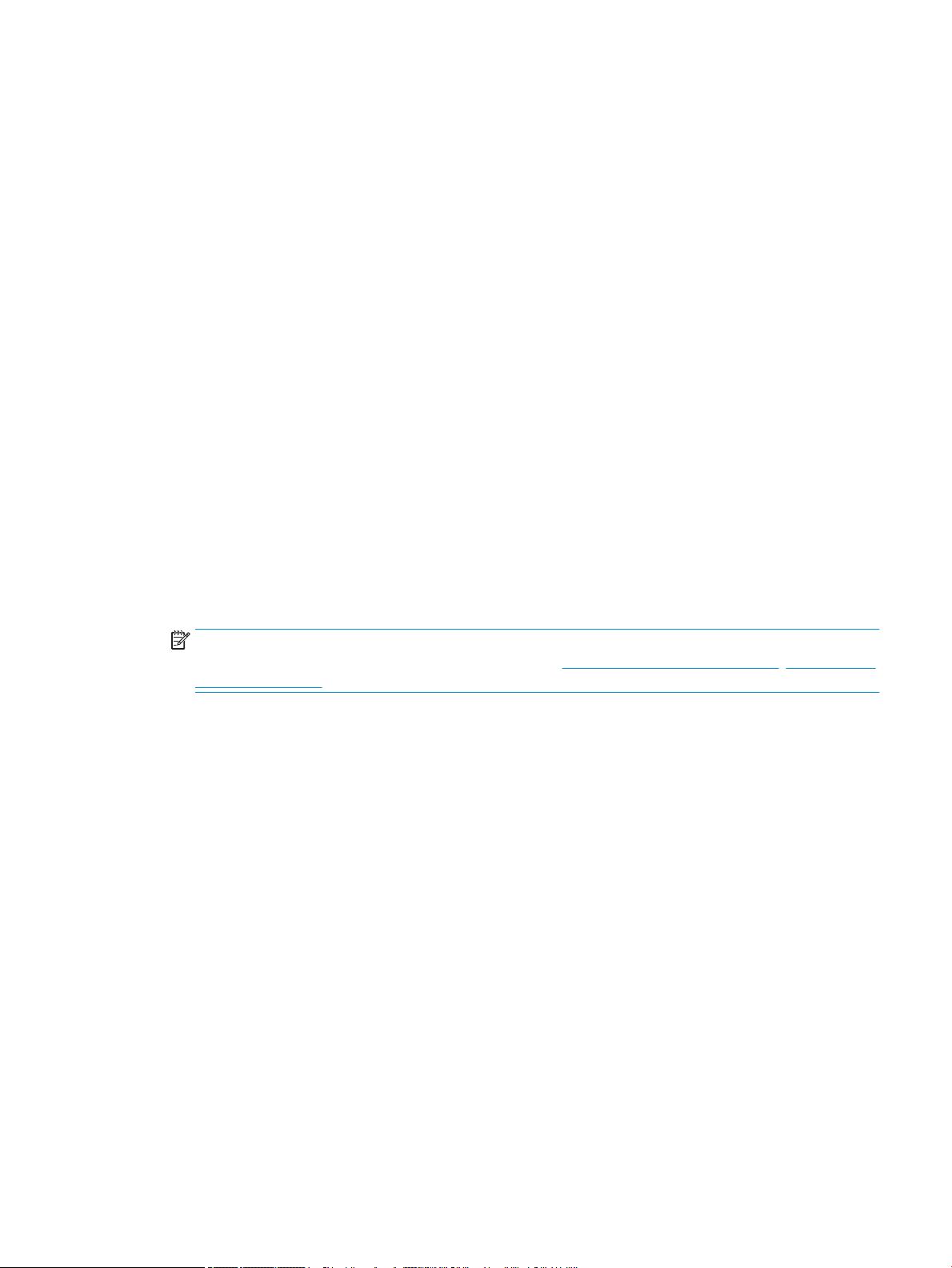
Installationsanvisningar för programvara
Fullständig programvaruinstallation nns för följande operativsystem:
● Windows XP 32-bitars och 64-bitars
● Windows Vista 32-bitars och 64-bitars
● Windows 7 32-bitars och 64-bitars
● Windows 8 32-bitars och 64-bitars
● Windows 8.1 32-bitars och 64-bitars
● Windows 10 32-bitars och 64-bitars
Serveroperativsystem stöder endast installation av skrivardrivrutinen till HP LaserJet MFP M433a, M436n,
M436dn, M436nda med hjälp av guiden Lägg till skrivare.
Andra skrivardrivrutiner som stöds till HP LaserJet MFP M433a, M436n, M436dn, M436nda nns tillgängliga för hämtning på
hp.com:
● HP UPD PCL6
● Drivrutinen HP PCL6 V4 (för Windows 8.1 och Windows 10)
Installera programvaran
1. Sätt i installations-CD:n med programvaran i datorns CD/DVD-enhet.
OBS! Om det inte nns någon CD/DVD-enhet kan du hämta den fullständiga programvarulösningen för
HP LaserJet MFP M433a, M436n, M436dn, M436nda från www.hp.com/support/ljM436MFP, www.hp.com/
support/ljM433MFP.
2. Installationsprogrammet bör köras automatiskt när du sätter i CD-skivan. Om installationsprogrammet inte
startar automatiskt bläddrar du i installations-CD:n och dubbelklickar på len som heter ”setup.exe”.
3. Följ instruktionerna på skärmen för att installera och kongurera programvaran till HP LaserJet MFP
M433a, M436n, M436dn, M436nda.
SVWW Installationsanvisningar för programvara 43
Page 52

44 Kapitel 4 Skrivarinstallation SVWW
Page 53
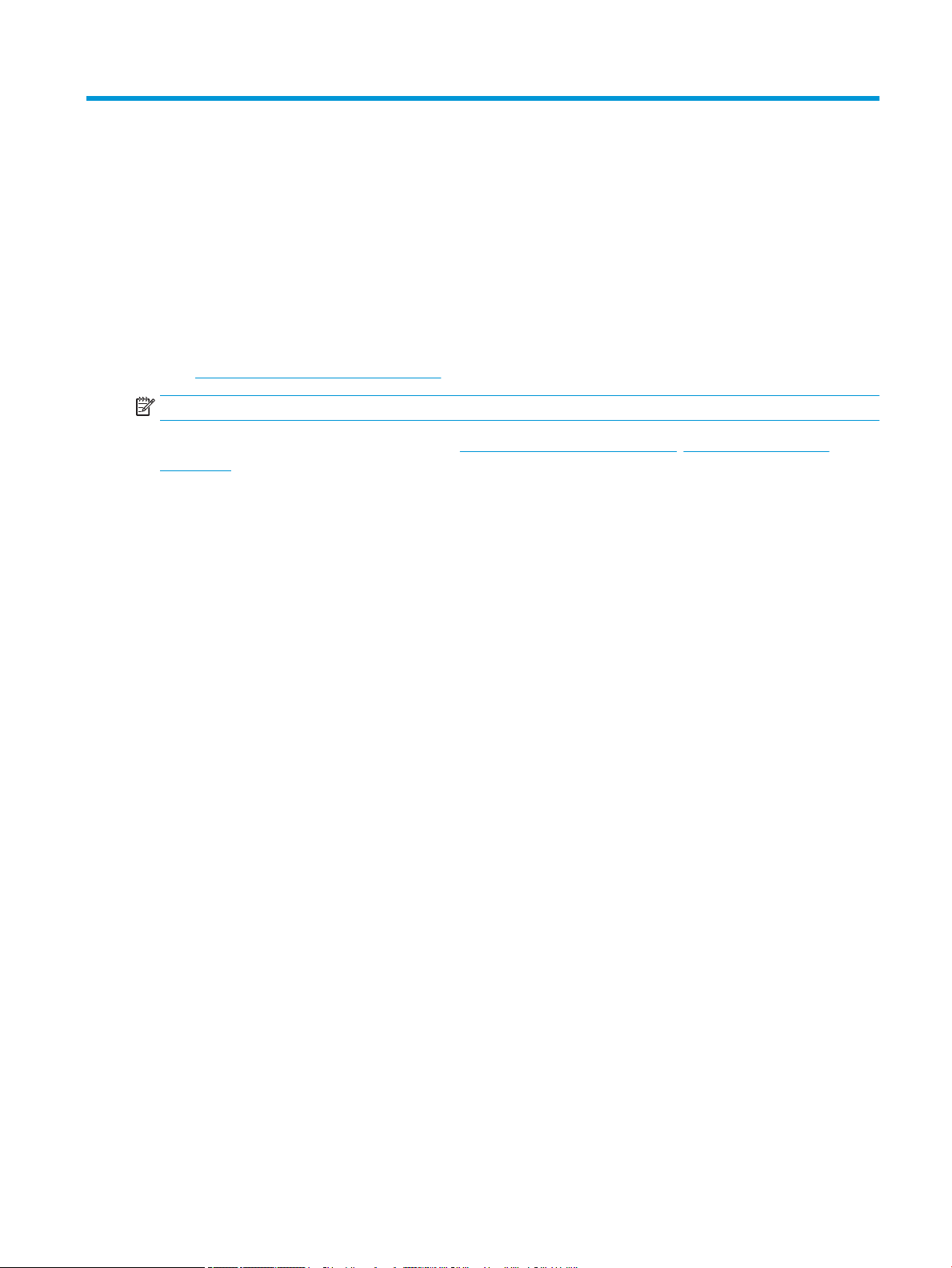
5 Utskrift
I det här kapitlet kan du läsa om vanliga utskriftsuppgifter.
●
Skrivarinställningar på kontrollpanelen
OBS! Extra enheter och funktioner som stöds kan vara olika beroende på modell.
Mer information om skrivardrivrutinen nns på www.hp.com/support/ljM436MFP, www.hp.com/support/
ljM433MFP
SVWW 45
Page 54

Skrivarinställningar på kontrollpanelen
Följande information beskriver skrivarens inställningsfunktioner som är tillgängliga på kontrollpanelen. Dessa
funktioner styr de utskrivna sidornas utseende.
OBS! Vissa menyer kanske inte visas på skärmen beroende på alternativ eller modeller. Om så är fallet gäller
den inte för maskinen.
För att ändra menyalternativ:
● Tryck på Meny > Utskriftsinställningar på kontrollpanelen.
Objekt Beskrivning
Orientering Anger den riktning i vilken information skrivs ut på en sida.
● Stående
● Liggande
Duplex Du kan ställa in att maskinen ska skriva ut på båda sidor av papperet.
OBS! Beroende på modell kan detta vara manuell eller automatisk dubbelsidig utskrift.
Kopior Du kan ange antalet kopior med knappsatsen.
Upplösning Ställer in upplösningen. Ju högre inställning, desto skarpare blir de utskrivna tecknen och graken.
Tydlig text Skriver ut text som är mörkare än på ett normalt dokument.
Auto CR Här kan du lägga till den nödvändiga kassettreturen till varje radmatning, vilket är användbart för DOS-
användare.
Hoppa över tomma sidor Skrivaren upptäcker vid utskrift från dator om sidan är tom eller inte. Du kan ange om du vill skriva ut eller
hoppa över den tomma sidan.
Emulering Ställ in teckensnittsinformation som ska användas när du skickar PCL5 direkt till enheten.
46 Kapitel 5 Utskrift SVWW
Page 55

6 Kopiering
I det här kapitlet kan du läsa om vanliga kopieringsuppgifter.
●
Kopieringsfunktioner på kontrollpanelen
●
Grundläggande kopiering
●
Ändra inställningarna för varje kopia
●
ID-kortskopiering
SVWW 47
Page 56

Kopieringsfunktioner på kontrollpanelen
Kopieringsfunktion
De följande avsnitten beskriver hur du använder funktionerna kopiering och kopieringsinställningar på
kontrollpanelen. Dessa funktioner styr kopiornas utseende.
OBS! Vissa menyer kanske inte visas på skärmen beroende på alternativ eller modeller. Om så är fallet gäller
den inte för maskinen.
För att ändra menyalternativ:
● Tryck på Kopiera > Meny > Kopieringsfunktion på kontrollpanelen.
Eller på Meny > Kopieringsfunktion på kontrollpanelen.
Tabell 6-1 Kopieringsfunktion
Objekt Beskrivning
Förminska/förstora Förminskar eller förstorar storleken på en kopierad bild.
OBS! Om maskinen är inställd på Ekoläge är funktionerna för att förminska och förstora inte tillgängliga.
48 Kapitel 6 Kopiering SVWW
Page 57
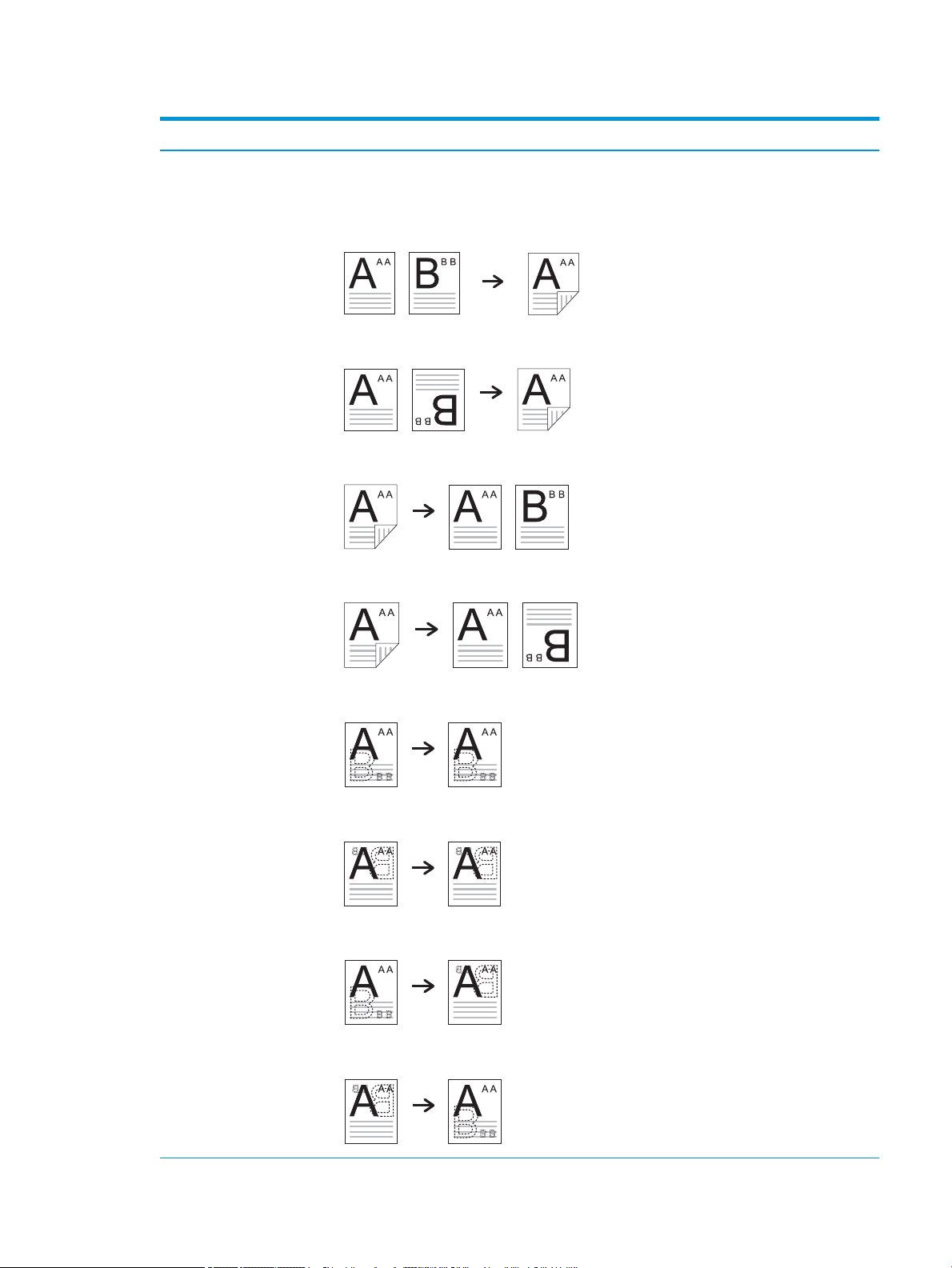
Tabell 6-1 Kopieringsfunktion (fortsättning)
Objekt Beskrivning
Duplex
OBS! Endast tillgänglig
på modeller som är
utrustade med en
automatisk duplexenhet.
Du kan ställa in att maskinen ska göra kopior på båda sidor av papperet.
● 1 -> enkelsidig: Skannar en sida av ett original och skriver ut det på en sida av papperet.
● 1 -> dubbelsidig, bok
● 1 -> dubbelsidig, kalender
● 2 -> enkelsidig, bok
● 2 -> enkelsidig, kalender
● 2 -> dubbelsidig, bok -> bok
● 2 -> dubbelsidig kalender -> kalender
● 2 -> dubbelsidig bok-> kalender
● 2 -> dubbelsidig kalender -> bok
SVWW Kopieringsfunktioner på kontrollpanelen 49
Page 58

Tabell 6-1 Kopieringsfunktion (fortsättning)
Objekt Beskrivning
Svärta Justerar ljusstyrkan för att göra en kopia för enklare läsning, om originalet innehåller svaga markeringar och
Originaltyp Förbättrar kopieringskvaliteten genom att välja dokumenttyp för det aktuella kopieringsjobbet.
Bildrotation Här kan du rotera bilden i originalen.
Sortering Ställ in att maskinen sorterar kopieringsjobbet. Om du t.ex. gör två kopior av ett original på tre sidor skrivs ett
Layout Justerar layoutformat, t.ex. ID-kopiering, n-upp, osv.
mörka bilder.
fullständigt dokument på tre sidor ut, följt av ett andra fullständigt dokument.
● Tänd: Skriver ut i omgångar, för att matcha en sekvens med original.
● Släckt: Skriver ut i staplar med enskilda sidor.
Justera bakgrund Skriver ut en bild utan dess bakgrund. Den här kopieringsfunktionen tar bort bakgrundsfärgen och kan vara
Kopieringsinställning
OBS! Vissa menyer kanske inte visas på skärmen beroende på alternativ eller modeller. Om så är fallet gäller
den inte för maskinen.
För att ändra menyalternativ:
● Tryck på Kopiera > Meny > Kopieringsinställningar på kontrollpanelen.
Eller på Meny > Kopieringsinställningar på kontrollpanelen.
till hjälp när du kopierar ett original med färg i bakgrunden, t.ex. en tidning eller en katalog.
● Släckt: Använder inte den här funktionen.
● Auto: Optimerar bakgrunden.
● Förbättra nivå 1~2: Ju högre sira, desto mer levande bakgrund.
● Radera nivå 1~4: Ju högre sira, desto ljusare bakgrund.
50 Kapitel 6 Kopiering SVWW
Page 59

Tabell 6-2 Kopieringsinställning
Objekt Beskrivning
Ändra standard Kopieringsalternativen kan ställas in till dem som används oftast.
Autofack Välj detta alternativ för att ange om maskinen ska fortsätta att skriva ut eller inte när ett fack blir tomt.
SVWW Kopieringsfunktioner på kontrollpanelen 51
Page 60

Grundläggande kopiering
1. Välj Kopiera > Meny > Kopieringsfunktion på kontrollpanelen.
Eller välj Meny > Kopieringsfunktion på kontrollpanelen.
2. Lägg ett enskilt dokument vänt nedåt på dokumentglaset eller placera dokumentet vänt uppåt i
dokumentmataren.
3. Anpassa kopieringsinställningarna,t.ex. Förminska/förstora, Svärta, Typ av original m.m. genom att
använda knapparna på kontrollpanelen.
4. Ange antalet kopior med hjälp av pilarna eller knappsatsen om det behövs.
5. Tryck på Start .
Om du behöver avbryta ett pågående kopieringsjobb ska du trycka på knappen Stopp .
OBS!
52 Kapitel 6 Kopiering SVWW
Page 61

Ändra inställningarna för varje kopia
Din maskin tillhandahåller standardinställningar för kopiering så att du snabbt och enkelt kan göra en kopia.
OBS!
● Om du trycker på knappen Stopp två gånger när du ställer in kopieringsalternativen kommer alla
alternativ som du har ställt in för det aktuella kopieringsjobbet att avbrytas och återställas till
standardstatus. Eller så återgår de automatiskt till standardstatus när maskinen har slutfört den pågående
kopieringen.
● Hur menyerna öppnas kan vara olika från modell till modell.
● Du kan behöva trycka på OK för att navigera till lägre menynivåer för vissa modeller.
Svärta
Om du har ett original som innehåller svaga markeringar och mörka bilder kan du justera ljusstyrkan för att göra
kopian mer lättläst.
1. Välj Kopiera > Meny > Kopieringsfunktion > Svärta på kontrollpanelen.
Eller tryck på Svärta på kontrollpanelen.
2. Välj det alternativ du vill ha och tryck på OK.
3. Tryck på knappen Stopp för att återgå till redoläget.
Originaltyp
Originalinställningen används för att förbättra kopieringskvalitet genom att välja dokumentet för det aktuella
kopieringsjobbet.
1. Välj Kopiera > Meny > Kopieringsfunktion > Typ av original på kontrollpanelen.
2. Välj det alternativ du vill ha och tryck på OK.
Till exempel är +5 ljusast och -5 mörkast.
Eller välj Meny > Kopieringsfunktion > Typ av original på kontrollpanelen.
● Text: Använd för original som mest innehåller text.
● Text/foto: Använd för original med text och fotograer blandat.
OBS! Om texten på utskriften är suddig ska du välja Text för att få tydlig text.
● Foto: Använd när originalen är fotograer.
● Karta: Använd när originalen är kartor.
3. Tryck på knappen Stopp för att återgå till redoläget.
SVWW Ändra inställningarna för varje kopia 53
Page 62

Förminskad eller förstorad kopia
Du kan minska eller öka storleken på en kopierad bild från 25 % till 400 % från dokumentmataren eller
skannerglaset.
OBS!
● Den här funktionen är kanske inte tillgänglig, beroende på modell och tillval.
● Om maskinen är inställd på Ekoläge är funktionerna för att förminska och förstora inte tillgängliga.
Välja från fördenierade kopieringsstorlekar
1. Välj Kopiera > Meny > Kopieringsfunktion > Förminska/förstora på kontrollpanelen.
Eller välj Meny > Kopieringsfunktion > Förminska/förstora på kontrollpanelen.
2. Välj det alternativ du vill ha och tryck på OK.
3. Tryck på knappen Stopp för att återgå till redoläget.
Ändra storlek på kopian genom att ange skalområde
1. Välj Kopiera > Meny > Kopieringsfunktion > Förminska/förstora > Anpassa på kontrollpanelen.
Eller välj Meny > Kopieringsfunktion > Förminska/förstora > Anpassa på kontrollpanelen.
2. Ange önskad kopieringsstorlek med hjälp av knappsatsen.
3. Tryck på knappen OK för att spara valen.
4. Tryck på knappen Stopp för att återgå till redoläget.
OBS! När du gör en förminskad kopia kan svarta linjer synas längst ned på kopian.
54 Kapitel 6 Kopiering SVWW
Page 63

ID-kortskopiering
Datorn kan skriva ut dubbelsidiga original på ett ark.
Maskinen skriver ut en sida av originalet på den övre halvan av papperet och den andra sidan på den nedre
halvan utan att minska storleken på originalet. Den här funktionen är användbar för att kopiera små objekt, t.ex.
visitkort.
OBS!
● Originalet måste placeras på skannerglaset för den här funktionen.
● Om maskinen är inställd på Ekoläge är den här funktionen inte tillgänglig.
Beroende på modell kan förfarandet vara olika.
1. Tryck på ID-kopiering på kontrollpanelen.
Eller välj Meny > Kopieringsfunktion > Layout > ID-kopiering på kontrollpanelen.
2. Placera ett originals framsida nedåt på skannerglaset enligt pilarna på bilden. Stäng sedan skannerlocket
försiktigt.
OBS! För att få en bättre bild ska du stänga skannerlocket och trycka lätt på det.
3. Placera framsidan och tryck på [Start] visas på skärmen.
4. Tryck på Start .
Maskinen börjar skanna framsidan och visar Placera baksidan och tryck på [Start].
SVWW ID-kortskopiering 55
Page 64

5. Vänd på originalet och lägg det på skannerglaset enligt pilarna på bilden. Stäng sedan skannerlocket
försiktigt.
6. Tryck på Start .
OBS!
● Om du inte trycker på (Start) kopieras endast framsidan.
● Om originalet är större än den utskrivbara ytan kanske vissa delar inte skrivs ut.
56 Kapitel 6 Kopiering SVWW
Page 65
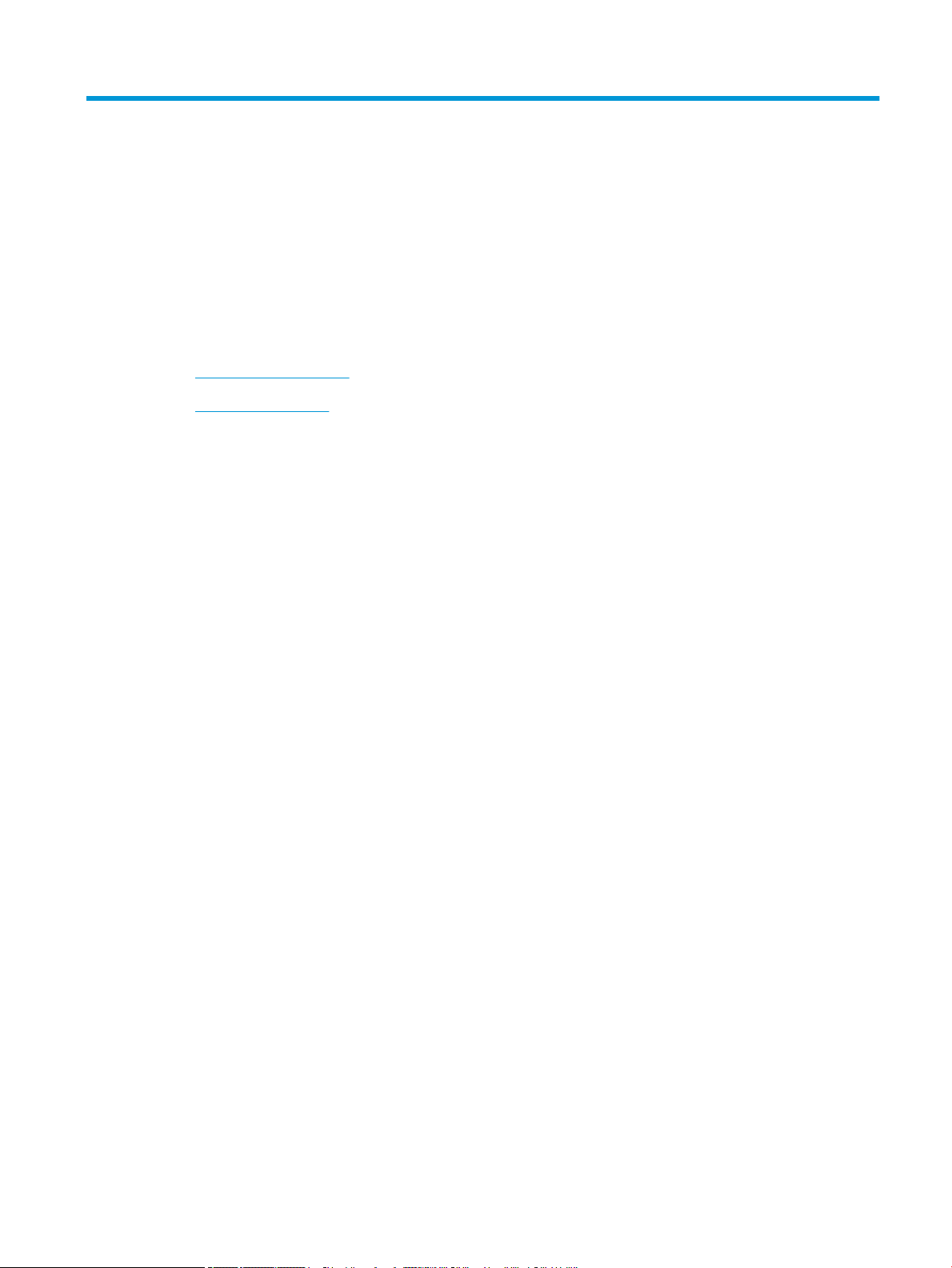
7 Skanning
I det här kapitlet kan du läsa om den vanliga metoden för att skanna original.
●
Skanning från maskinen
●
Skanna från en dator
SVWW 57
Page 66

Skanning från maskinen
Inledning
De följande avsnitten beskriver hur du ställer in menyalternativen Skanna till dator på kontrollpanelen och sedan
skannar ett dokument.
●
Skanningsfunktion
●
Grundläggande skanning
Skanningsfunktion
OBS! Vissa menyer kanske inte visas på skärmen beroende på alternativ eller modeller. Om så är fallet gäller
den inte för maskinen.
OBS! För att knappen Skanna till ska fungera måste du installera HP-skanningsprogramvaran på datorn.
För att ändra menyalternativ:
● Tryck på Skanna > Skanna till dator på kontrollpanelen.
OBS! Inte tillgänglig på M433a-modellen.
Objekt Beskrivning
Skanna till dator Väljer skanningsdestination till en nätverksansluten dator som har skanningsprogramvaran installerad och
funktionen Skanna till kongurerad.
Nätverksdator Ställer in skanningsdestination till en nätverksansluten dator. Du skannar originalen och sparar den
skannade bilden till en katalog, t.ex. Mina dokument.
Filformat Ställer in lformat som bilden sparas i. Om du väljer JPEG, TIFF eller PDF kan du välja att skanna era sidor.
Det här alternativet kanske inte visas beroende på den valda skanningstypen.
● Flersidig PDF: Skannar original i PDF, men era original skannas som en l.
● Ensidig PDF: Skannar original i PDF, och era original skannas som enskilda PDF-ler.
● Flersidig TIFF: Skannar original i TIFF (Tagged Image File Format), men era original skannas som en l.
● Ensidig TIFF: Skannar original i TIFF (Tagged Image File Format), och era original skannas som enskilda
FIFF-ler.
● JPEG: Skannar original i JPEG-format.
OBS! Filformatet JPEG kan inte väljas i alternativet Filformat om Svartvit har valts i Färgläge.
Färgläge Du kan välja färg på de skannade sidorna.
● Färg: Använder färg för att visa en bild. 24 bitar per bildpunkt, åtta bitar för varje RGB används för en
bildpunkt.
● Grå: Använder svarta övergångar för att visa en bild. Åtta bitar per bildpunkt.
Upplösning Ställer in bildupplösningen.
58 Kapitel 7 Skanning SVWW
Page 67

Objekt Beskrivning
Originalstorlek Ställer in storleken på bilden.
Duplex Väljer om maskinen skannar ena sidan av papperet (ensidigt), båda sidorna av papperet (dubbelsidigt) eller
Grundläggande skanning
Det här är den vanliga metoden för att skanna original.
OBS!
● Hur menyerna öppnas kan vara olika från modell till modell.
● Du kan behöva trycka på OK för att navigera till lägre menynivåer för vissa modeller.
1. Lägg ett enskilt dokument vänt nedåt på dokumentglaset eller placera dokumentet vänt uppåt i
dokumentmataren.
båda sidorna av papperet (dubbelsidigt, roterat).
● Enkelsidigt: För original som skrivs ut endast på en sida.
● Dubbelsidig, bok: För original som skrivs ut på båda sidor.
● Dubbelsidig, kalender: För original som skrivs ut på båda sidor, men baksidan har roterats 180 grader.
OBS! Om ett original placeras på skannerglaset uppmanar maskinen dig att placera en sida till. Placera
nästa original och tryck på Ja. Välj Nej för det här alternativet när du är klar.
2. Välj Skanna > Skanna till PC på kontrollpanelen.
OBS! Om du inte ser Skanna till dator på kontrollpanelen ska du trycka på nedåtpilen för att visa er
destinationsalternativ för Skanna till.
OBS! Om du ser meddelandet Inte tillgängligt ska du kontrollera porten.
Växla till avancerat läge > Skanna till dator – inställningar.
OBS! Skrivarens fullständiga programvara, som inkluderar HP Scan måste vara installerad för att
funktionen Skanna till dator ska fungera korrekt från skrivarens kontrollpanel.
3. Välj den skanningsdestination du vill ha och tryck på OK.
Förvald inställning är Mina dokument.
4. Välj det alternativ du vill ha och tryck på OK.
5. Skanning börjar.
OBS! Den skannade bilden sparas i C:\Användare\användanamn\Mina dokument\Skanna. Den sparade mappen
kan variera beroende på operativsystem eller program.
SVWW Skanning från maskinen 59
Page 68

Skanna från en dator
Inledning
De följande avsnitten beskriver era metoder för att skanna ett dokument från skannern till en dator.
OBS! Den högsta upplösningen som kan erhållas beror på era faktorer, inklusive datorns hastighet, tillgängligt
diskutrymme, minne, storleken på den skannade bilden samt färgdjupsinställningar. Alltså, beroende på
systemet och vad du skannar, kan du kanske inte skanna med vissa upplösningar, särskilt med förbättrade
bildpunkter.
●
Skanna till dator
●
Skanna från HP-skanningsprogramvaran
●
Skanna från bildredigeringsprogram
●
Skanna med WIA-drivrutin
●
Skanna via WSD
Skanna till dator
Installation av den fullständiga programvaran M436 inkluderar programmet HP Scan. HP Scan-programmet
aktiverar knappen Skanna till på skrivarens kontrollpanel.
OBS! Inte tillgänglig på M433a-modellen.
Programmet HP Scan innehåller verktyget Skanna till dator – inställningar för att kongurera
skanningsinställningar som används när skanning görs med hjälp av knappen Skanna till på skrivarens
kontrollpanel.
Kongurera skanningsinställningarna med hjälp av verktyget Skanna till dator – inställningar
1. Öppna verktyget Skanna till dator – inställningar:
a. Välj ikonen Windows i det nedre vänstra hörnet av skärmen.
b. Välj Alla program.
c. Välj mappen HP eller HP-skrivare.
d. Välj mappen HP LaserJet MFP M436.
e. Välj programmet HP M436 Skanna till dator – inställningar.
2. Välj aktuell skrivare i listan i verktyget Skanna till dator – inställningar och klicka sedan på knappen
Egenskaper. Följande inställningar är tillgängliga:
● Prolnamn – Det är detta namn som visas på skrivarens kontrollpanel för att identiera och välja
prol.
● Skanningsinställningar
Färgläge
Upplösning
60 Kapitel 7 Skanning SVWW
Page 69

3. Klicka på knappen OK för att spara inställningarna.
Skanna till dator
1. Lägg ett enskilt dokument vänt nedåt på dokumentglaset eller placera dokumentet vänt uppåt i
2. Tryck på knappen Skanna till dator på kontrollpanelen.
3. Välj datorns registrerade ID och ange lösenord om det behövs.
4. Välj det alternativ du vill ha och tryck sedan på OK.
Originalstorlek
Duplex
● Spara inställningar
Spara plats
Filformat
Åtgärd efter spara
dokumentmataren.
OBS! Inte tillgänglig på M433a-modellen.
5. Skanning börjar.
OBS! Skannade bilder sparas i C:\Användare\användarnamn\Mina dokument. Den sparade
mappen kan variera beroende på operativsystem eller program.
Skanna från HP-skanningsprogramvaran
Den fullständiga programvaran från produktens CD-skiva, eller som nns tillgänglig på hp.com, innehåller ett
TWAIN-kompatibelt skanningsprogram.
1. Öppna HP-skanningsprogrammet:
a. Klicka på Start.
b. Klicka på Alla program.
c. Klicka på HP.
d. Klicka på HP M436/M433 Scan.
2. Använd funktionen Snabbskanning, Avancerad skanning eller Konguration för att skanna dokument eller
för att justera skanningsinställningarna.
Skanna från bildredigeringsprogram
Du kan skanna och importera dokument i bildredigeringsprogram som Adobe Photoshop, om programmet är
TWAIN-kompatibelt. Följ stegen nedan för att skanna med TWAIN-kompatibel programvara:
1. Kontrollera att maskinen är påslagen och ansluten till datorn.
2. Lägg ett enskilt dokument vänt nedåt på dokumentglaset eller placera dokumentet vänt uppåt i
dokumentmataren.
SVWW Skanna från en dator 61
Page 70

3. Öppna ett program, som Adobe Photoshop.
4. Klicka på Arkiv > Importera och välj skannerenhet.
5. Ställ in skanningsalternativen.
6. Skanna och spara den skannade bilden.
Skanna med WIA-drivrutin
Maskinen har stöd för WIA-drivrutinen (Windows Image Acquisition) för skanning av bilder. WIA är en av de
standardkomponenter som tillhandahålls av Microsoft Windows 7 och fungerar med digitala kameror och
skannrar. Till skillnad från TWAIN-drivrutinen kan du med WIA-drivrutinen enkelt skanna och justera bilder utan
att använda ytterligare programvara:
1. Kontrollera att maskinen är påslagen och ansluten till datorn.
2. Lägg ett enskilt dokument vänt nedåt på dokumentglaset eller placera dokumentet vänt uppåt i
dokumentmataren.
3. Öppna ett WIA-kompatibelt program, till exempel Microsoft Paint, och gör sedan följande:
● Välj Fil
● Välj Från skanner eller kamera.
● Välj M436/M433 Scan.
4. På skärmen WIA-skanning väljer du Flatbädd eller Dokumentmatare som Papperskälla.
OBS! När du använder dokumentmataren som papperskälla måste Filtyp och Pappersstorlek
kongureras i menyn Inställningar.
5. Klicka på knappen Skanna.
Skanna via WSD
Skannar originalen och sparar skannade data på en ansluten dator om datorn har stöd för funktionen WSD (Web
Service for Device). För att använda funktionen WSD måste du installera WSD-skrivardrivrutinen på datorn. För
Windows 7 kan du installera WSD-drivrutinen via Kontrollpanelen > Enheter och skrivare > Lägg till skrivare.
Klicka på Lägg till en nätverksskrivare i guiden.
OBS! Inte tillgänglig på M433a-modellen.
VIKTIGT: För att använda funktionen WSD måste datorn ha Nätverksidentiering och Fil- och skrivardelning
aktiverade.
OBS!
● Enhetsidentiering och Fil- och skrivardelning måste vara aktiverade på datorn för att WSD ska fungera.
● En maskin utan stöd för nätverksgränssnittet kommer inte att kunna använda den här funktionen.
● Funktionen WSD fungerar endast med Windows Vista® eller senare versioner som är WSD-kompatibla.
● Följande installationssteg är baserade på datorer med Windows 7.
62 Kapitel 7 Skanning SVWW
Page 71

Installera WSD-skrivardrivrutinen
1. Välj Start > Kontrollpanelen > Enheter och skrivare > Lägg till skrivare.
2. Klicka på Lägg till en nätverksskrivare, trådlös skrivare eller Bluetooth-skrivare i guiden.
3. I skrivarlistan väljer du den du vill använda och klicka sedan på Nästa.
OBS!
● IP-adressen för WSD-skrivaren är http://IP-adress/ws/ (exempel: http:// 111.111.111.111/ws/).
● Om ingen WSD-skrivare visas i listan klickar du på Den skrivare jag vill ha nns inte i listan > Lägg till
en skrivare med TCP/IP-adress eller värdnamn och välj Webbtjänstenhet i Enhetstyp. Ange sedan
skrivarens IP-adress.
4. Följ anvisningarna i installationsfönstret.
Skanna med funktionen WSD
1. Kontrollera att maskinen är påslagen och ansluten till datorn.
2. Lägg ett enskilt dokument vänt nedåt på dokumentglaset eller placera dokumentet vänt uppåt i
dokumentmataren.
3. Välj Skanna > Skanna till WSD på kontrollpanelen.
OBS! Om du ser meddelandet Inte tillgängligt ska du kontrollera portens anslutning. Eller kontrollera att
WSD-skrivardrivrutinen är korrekt installerad.
4. Välj datorns namn i Destinationslista.
5. Välj det alternativ du vill ha och tryck på OK.
6. Skanning börjar.
SVWW Skanna från en dator 63
Page 72

64 Kapitel 7 Skanning SVWW
Page 73
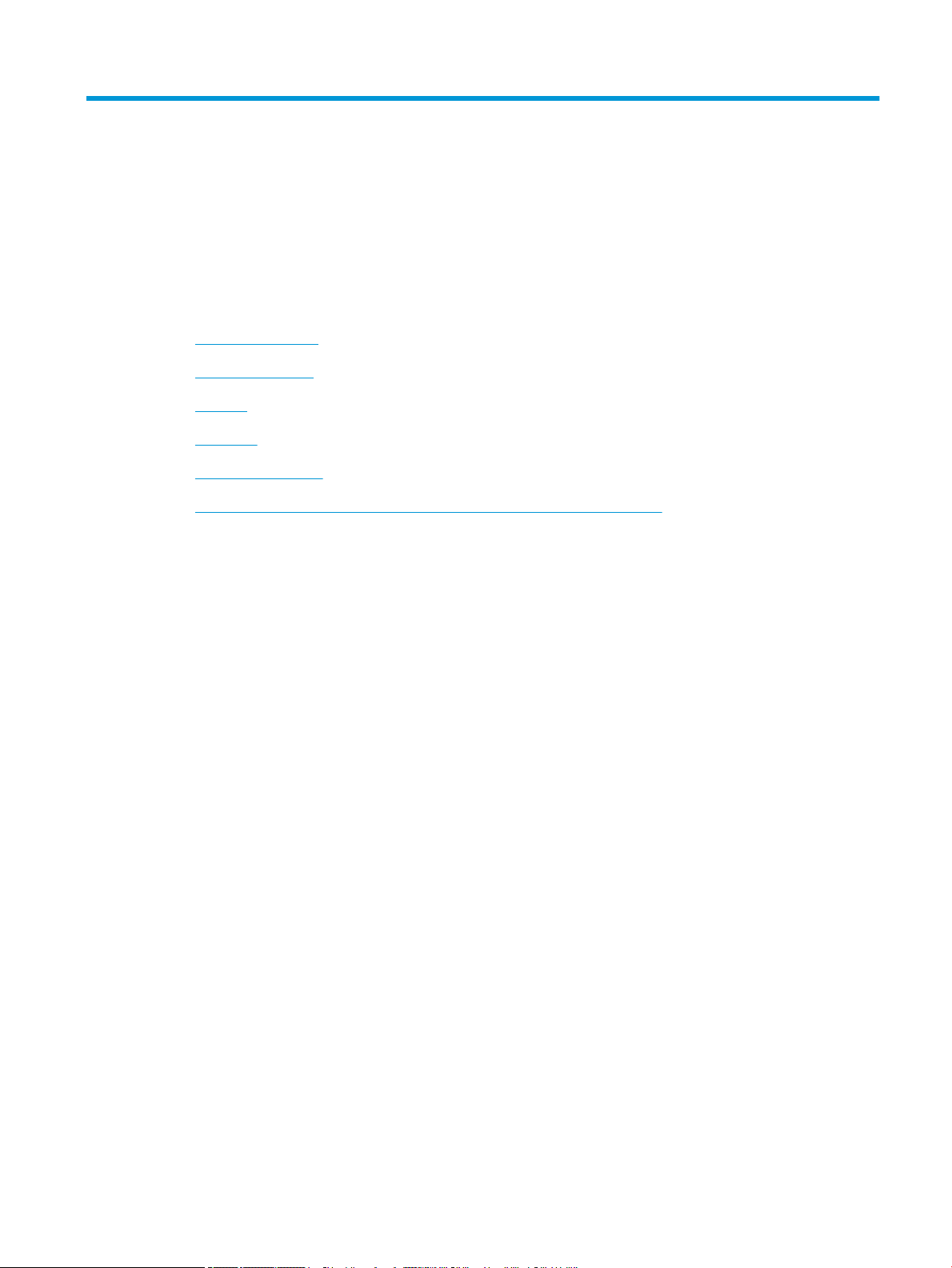
8 Systeminställningar och andra inställningar
●
Maskininställningar
●
Pappersinställning
●
Rapport
●
Underhåll
●
Nätverksinstallation
●
Komma åt inställningarna med hjälp av den inbyggda webbservern (EWS)
SVWW 65
Page 74

Maskininställningar
OBS! Vissa menyer kanske inte visas på skärmen beroende på alternativ eller modeller. Om så är fallet gäller
den inte för maskinen.
För att ändra menyalternativ:
● Tryck på Meny > Systeminställningar > Maskininställningar på kontrollpanelen.
Objekt Beskrivning
Datum & tid Ställer in datum och tid.
Klockläge Väljer format för visning av tid mellan 12 timmar och 24 timmar.
Språk Ställer in språk för den text som visas på kontrollpanelens skärm.
Energisparläge Ställer in hur länge maskinen väntar innan den går in i strömsparläge.
Väckningshändelse När det här alternativet är ”På” kan du väcka maskinen från strömsparläge med följande åtgärder:
När maskinen inte tar emot data under en längre tid sänks energiförbrukningen automatiskt.
● Fylla på papper i facket
● Öppna eller stänga den främre luckan
● Dra ut ett fack eller trycka in ett fack
Autoströmavst. Stänger av strömmen automatiskt när maskinen har varit i strömsparläge under en tid som angivits i
Autoströmavst. > På > Timeout.
OBS!
● För att slå på maskinen igen ska du trycka på knappen (ström/väckning) på kontrollpanelen.
● Om du kör skrivardrivrutinen eller programmet HP Scan förlängs tiden automatiskt.
● När maskinen är ansluten till nätverket eller arbetar med ett utskriftsjobb fungerar inte funktionen
Autoströmavst.
Systemtimeout Ställer in den tid som maskinen kommer ihåg tidigare använda kopieringsinställningar. Efter timeout
återställer maskinen standardinställningarna för kopiering.
Jobbtimeout Ställer in hur länge skrivaren väntar med att skriva ut den sista sidan av ett utskriftsjobb som inte avslutas
med ett kommando om att skriva ut sidan.
Höjdjustering Optimerar utskriftskvaliteten beroende på maskinens höjd.
Fuktighet Optimerar utskriftskvaliteten enligt den omkringliggande luftfuktigheten.
Fortsätt automatiskt Avgör om maskinen ska fortsätta att skriva ut när den upptäcker att papperet inte matchar
pappersinställningarna.
● 0 sek: Med det här alternativet kan du fortsätta utskriften när den pappersstorlek som du har ställt in
inte överensstämmer med papperet i facket.
● 30 sek: Om felaktigt papper upptäcks visas ett felmeddelande. Maskinen väntar i cirka 30 sekunder
och tar sedan automatiskt bort meddelandet och fortsätter att skriva ut.
● Släckt: Om felaktigt papper upptäcks väntar maskinen tills du lägger i rätt papper.
66 Kapitel 8 Systeminställningar och andra inställningar SVWW
Page 75

Objekt Beskrivning
Automatiskt byte av fack Avgör om maskinen ska fortsätta att skriva ut när den upptäcker att papperet inte matchar. Till exempel
om både fack 2 och fack 3 är fyllda med papper av samma storlek skriver maskinen automatiskt från fack 3
när papperet i fack 2 tar slut.
OBS! Det här alternativet visas inte om du valt Auto som Papperskälla i skrivardrivrutinen.
Pappersbyte Ersätter automatiskt skrivardrivrutinens pappersstorlek för att förhindra felaktigt papper mellan Letter och
A4. Till exempel om du har A4-papper i facket men du ställer in pappersstorleken till Letter i
skrivardrivrutinen så skriver maskinen ut på A4-papper och vice versa.
Fackskydd Avgör om funktionen Automatiskt byte av fack ska användas eller inte.
Om du t.ex. ställer in fack 2 till På så exkluderas fack 2 vid byte av fack.
OBS! Den här inställningen fungerar för kopierings- och utskriftsjobb.
Ekoinställningar Du kan spara utskriftsresurser och skriva ut miljövänligt.
● Standardläge: Välj om du vill slå på eller av Ekoläget.
● Välj mall: Väljer ekomallen som ställts in från EWS.
SVWW Maskininställningar 67
Page 76

Pappersinställning
OBS! Vissa menyer kanske inte visas på skärmen beroende på alternativ eller modeller. Om så är fallet gäller
den inte för maskinen.
För att ändra menyalternativ:
● Tryck på Meny > Systeminställningar > Pappersinställningar på kontrollpanelen.
Objekt Beskrivning
Pappersstorlek Välj pappersstorlek för varje fack. Den måste matcha den pappersstorlek som ligger i facket.
Papperstyp Välj typ av papper för varje fack.
Välj papper Välj standardpappersfack för kopiering och utskrift.
Marginal Ställ in standardmarginaler för alla utskrifter.
Fackbekräftelse Om fackbekräftelse är inställt visas ett bekräftelsemeddelande automatiskt när du lägger papper i ett tomt
fack. Maskinen känner av vissa pappersstorlekar och papperstyper automatiskt. Du kan bekräfta eller ändra
identierad storlek/typ i bekräftelsefönstret.
68 Kapitel 8 Systeminställningar och andra inställningar SVWW
Page 77

Rapport
OBS! Vissa menyer kanske inte visas på skärmen beroende på alternativ eller modeller. Om så är fallet gäller
den inte för maskinen.
För att ändra menyalternativ:
● Tryck på Meny > Systeminställningar > Rapport på kontrollpanelen.
Objekt Beskrivning
Konguration Skriver ut en rapport om maskinens övergripande konguration.
Demosida Skriver ut en demosida om du vill kontrollera att maskinen skriver ut korrekt.
Nätverkskonguration Skriver ut information om maskinens nätverksanslutning och konguration.
Information om
förbrukningsmaterial
Användningsräknare Skriver ut en användningssida. Användningssidan innehåller det totala antalet utskrivna sidor.
PCL-teckensnitt Skriver ut PCL-teckensnittslistan.
Skriver ut information om förbrukningsmaterial.
SVWW Rapport 69
Page 78

Underhåll
OBS! Vissa menyer kanske inte visas på skärmen beroende på alternativ eller modeller. Om så är fallet gäller
den inte för maskinen.
För att ändra menyalternativ:
● Tryck på Meny > Systeminställningar > Underhåll på kontrollpanelen.
Objekt Beskrivning
Förbrukningsmaterials
livslängd
Bildhantering Med denna kan du justera färginställningen, t.ex. färgregistrering, färgtäthet osv.
Varning – låg tonernivå Slå på/av varning om låg tonernivå
Varning – låg OPC-enhet Slå på/av varning om låg OPC-enhet.
Serienummer Visar maskinens serienummer. När du begär service eller registrerar dig som användare på webbplatsen
Pappersstapling Om du använder en maskin i ett fuktigt område, eller om du använder fuktigt utskriftsmaterial p.g.a. hög
Visar indikatorer för förbrukningsmaterialets livslängd
behöver du detta.
luftfuktighet, kan utskrifterna i utmatningsfacket vara böjda och kanske inte staplas korrekt. I detta fall kan
du ange att maskinen ska använda den här funktionen för att utskrifterna ska staplas korrekt. Men
användning av den här funktionen gör utskriftshastigheten långsam.
70 Kapitel 8 Systeminställningar och andra inställningar SVWW
Page 79

Nätverksinstallation
OBS! Vissa menyer kanske inte visas på skärmen beroende på alternativ eller modeller. Om så är fallet gäller
den inte för maskinen.
För att ändra menyalternativ:
● Tryck på Meny > Nätverk på kontrollpanelen.
Alternativ Beskrivning
TCP/IP (IPv4) Väljer rätt protokoll och kongurerar parametrar för att använda nätverksmiljön.
TCP/IP (IPv6) Väljer det här alternativet för att använda nätverksmiljön via IPv6.
Ethernet Kongurera nätverkets överföringshastighet eller port.
Protokollhantering HTTP Du kan ange om du vill använda Web Service eller inte.
HTTPS Slå på säker kommunikation i nätverket.
WINS Du kan kongurera WINS-servern. WINS (Windows Internet Name Service) används i
OBS! Det nns mängder av parametrar att ställa in. Om du inte är säker ska du lämna
dem som de är eller kontakta nätverksadministratören.
OBS! Slå av och på strömmen efter att du har ändrat detta alternativ.
OBS! Slå av och på strömmen efter att du har ändrat detta alternativ till Av.
operativsystemet Windows.
SNMP V1/V2 Du kan ställa in SNMP (Simple Network Management Protocol). Administratörer kan
använda SNMP för att övervaka och hantera maskiner i nätverket.
UPnP(SSDP) Du kan ställa in UPNP-protokollet.
OBS! Slå av och på strömmen efter att du har ändrat detta alternativ till Av.
MDNS Du kan ställa in inställningar för mDNS (Multicast Domain Name System).
Nätverkskonguration Listan visar information om maskinens nätverksanslutning och konguration.
Rensa inställningar Återställer nätverksinställningarna till standardvärdena.
OBS! Slå av och på strömmen efter att du har ändrat detta alternativ.
SVWW Nätverksinstallation 71
Page 80

Komma åt inställningarna med hjälp av den inbyggda webbservern (EWS)
Nätverksanslutna MFP-enheter har en inbyggd webbserver för att visa och ändra skrivarinställningar.
OBS! Inte tillgänglig på M433a-modellen.
Gör följande för att öppna EWS:
1. Skriv ut en kongurationssida för att få skrivarens IP-adress eller värdnamn.
2. Öppna en webbläsare och ange IP-adressen eller värdnamnet på adressraden, exakt så som det visas på
kongurationssidan. Tryck på Retur på tangentbordet. Då öppnas den inbyggda webbservern (EWS).
Om meddelandet Ett problem har uppstått med den här webbplatsens säkerhetscertikat visas när du
försöker öppna den inbäddade webbservern klickar du på Fortsätt till denna webbplats (rekommenderas
inte).
OBS! Om du väljer Fortsätt till denna webbplats (rekommenderas inte) skadas inte datorn när du
navigerar på den inbyggda webbservern för HP-skrivaren.
Ändra inställningarna i EWS
EWS visar skrivarinställningar i ”skrivskyddad” vy som standard. Användare måste logga in på EWS för att ändra
inställningar. Gör följande för att logga in på EWS:
1. Klicka på Logga in i det övre högra hörnet på EWS-sidan.
2. Skriv admin som både Användarnamn och Lösenord.
72 Kapitel 8 Systeminställningar och andra inställningar SVWW
Page 81

9 Underhåll
I det här kapitlet nns information om köp av förbrukningsmaterial, tillbehör och reservdelar som nns
tillgängliga för maskinen.
●
Beställa tillbehör och förbrukningsmaterial
●
Tillgängliga förbrukningsartiklar
●
Tillgängliga tillbehör
●
Tillgängliga reservdelar
●
Förvara förbrukningsartiklar
●
Omfördela toner
●
Installation av tonerkassetten
●
Installation av bildenhet
●
Övervaka förbrukningsmaterialets livslängd
●
Ställa in varningen om låg tonernivå
●
Rengöra maskinen
●
Uppdatera den inbyggda programvaran
SVWW 73
Page 82

Beställa tillbehör och förbrukningsmaterial
OBS! Tillgängliga tillbehör kan skilja sig från land/region till land/region. Kontakta din säljrepresentant för att få
en lista över tillgängliga förbrukningsartiklar och reservdelar.
74 Kapitel 9 Underhåll SVWW
Page 83

Tillgängliga förbrukningsartiklar
När förbrukningsmaterialet når slutet av sin livslängd kan du beställa följande förbrukningsmaterial till din
maskin:
Typ Beskrivning Artikelnummer
Tonerkassett Svart ersättningstonerkassett, standardkapacitet CF256A
Svart ersättningstonerkassett, hög kapacitet
Bildenhet Ersättningsbildtrumma CF257A
a
Inte tillgänglig på M433a-modellen.
OBS! Beroende på vilka alternativ, procent av bildyta och jobbläge som används kan tonerkassettens livslängd
vara olika.
VARNING: Vid köp av nya tonerkassetter eller andra förbrukningsmaterial måste dessa köpas i samma land/
region som maskinen köptes i. Annars är nya tonerkassetter eller andra förbrukningsmaterial inte kompatibla
med maskinen p.g.a. olika kongurationer för tonerkassetter och annat förbrukningsmaterial enligt villkoren för
ett specikt land/en specik region.
VIKTIGT: HP rekommenderar inte användning av tonerkassetter som inte är HP-original, till exempel som fyllts
på eller arbetats om. HP kan inte garantera kvaliteten på tonerkassetter som inte är HP-original. Service eller
reparation som krävs när du har använt tonerkassetter som inte är HP-original täcks inte av maskinens garanti.
a
CF256X
SVWW Tillgängliga förbrukningsartiklar 75
Page 84

Tillgängliga tillbehör
Du kan köpa tillbehör för att förbättra maskinens kapacitet och prestanda. Dessa tillbehör måste installeras av
en kvalicerad och auktoriserad HP-servicetekniker, återförsäljare eller detaljhandlare som du köpte maskinen
av.
OBS! Vissa funktioner och tillval kanske inte är tillgängliga beroende på modell eller land/region.
Tillbehör Funktion
Extrafack
Automatisk dokumentmatarea,
a
b
c
c
Endast M436n
Vanligt papper 80 g/m2 (9,1 kg npapper).
Inte tillgänglig på M433a-modellen.
Om du ofta har problem med papperstillgången kan du sätta fast ett extrafack för 250b ark.
c
Automatisk dokumentmatare.
76 Kapitel 9 Underhåll SVWW
Page 85

Tillgängliga reservdelar
För att beställa reservdelar ska du kontakta stället som du köpte maskinen av. Utbyte av reservdelar kan endast
göras av en auktoriserad serviceleverantör, en återförsäljare eller en detaljhandlare som du köpte maskinen av.
Garantin gäller inte utbyte av reservdelar som har nått sin ”genomsnittliga förbrukningsnivå”.
Reservdelar byts ut vid specika intervall för att undvika problem med utskriftskvalitet och pappersmatning till
följd av slitna delar, se tabellen nedan. Syftet är att maskinen alltid ska vara i toppskick. Reservdelarna nedan ska
bytas ut när livslängden för varje objekt har uppfyllts.
Delar
Överföringsvals Cirka 100 000 sidor
Fixeringsenhet Cirka 100 000 sidor
Inmatningsvals i MP-fack 1 Cirka 100 000 sidor
Inmatningsvals i fack 2 Cirka 100 000 sidor
Inmatningsvals i fack 3 Cirka 100 000 sidor
Friktionsdyna i MP-fack 1 Cirka 50 000 sidor
Friktionsdyna i fack 2 Cirka 50 000 sidor
Friktionsdyna i fack 3 Cirka 50 000 sidor
Vals till dokumentmatare (ADM) Cirka 100 000 sidor
Gummiplatta till dokumentmatare (ADM) Cirka 50 000 sidor
a
Detta påverkas av det operativsystem som används, datorprestanda, programvara, anslutningsmetod, material, materialstorlek och
jobbets komplexitet.
Genomsnittlig förbrukningsnivå
a
SVWW Tillgängliga reservdelar 77
Page 86

Förvara förbrukningsartiklar
Förbrukningsartiklar innehåller komponenter som är känsliga för ljus, temperatur och fuktighet. HP föreslår att
användare följer de här rekommendationerna för att säkerställa optimala prestanda, högsta kvalitet och längsta
livslängd för de nya HP-förbrukningsartiklarna.
Förvara förbrukningsartiklar i samma miljö som skrivaren kommer att användas i. Detta bör vara i kontrollerad
temperatur och luftfuktighet. Förbrukningsartiklar ska ligga kvar i deras oöppnade originalförpackningar fram till
installationen.
Om förbrukningsartiklar har tagits bort från skrivaren följer du instruktionerna nedan för att förvara bildenheten
korrekt.
● Förvara kassetten inuti den skyddande påsen från originalförpackningen.
● Förvara liggande (inte stående på kanten) med samma sida vänd uppåt som om den var installerad i
maskinen.
● Förvara inte förbrukningsartiklar i någon av följande omständigheter:
– Vid temperaturer högre än 40 °C (104 °F).
– Vid luftfuktighet lägre än 20 % eller högre än 80 %.
– I en miljö med extrema förändringar i luftfuktighet eller temperatur.
– I direkt solljus eller rumslampa.
– På dammiga platser.
– I en bil under lång tid.
– I en miljö där det förekommer korrosiva gaser.
– I en miljö med salthaltig luft.
Hanteringsinstruktioner för bildenheten
● Att öppna bildenhetsförpackningen före användning minskar dess hållbarhets- och driftstid dramatiskt.
Förvara inte på golvet.
● Om originalförpackningen inte är tillgänglig ska du täcka bildenhetens övre öppning med papper och
förvara i ett mörkt skåp.
● Vidrör inte ytan på den fotokonduktiva trumman i bildenheten.
● Utsätt inte bildenheten för onödiga vibrationer eller stötar.
● Rotera aldrig trumman manuellt, i synnerhet inte i motsatt riktning. Det kan orsaka inre skador och
tonerspill.
Använda tonerkassett
HP kan inte rekommendera att du använder tonerkassetter som inte kommer från HP, vare sig de är nya eller
återanvända.
78 Kapitel 9 Underhåll SVWW
Page 87

OBS! Om tonerkassetter från andra tillverkare än HP eller påfyllda tonerkassetter används med HP-
skrivarprodukter påverkar det inte kundens garanti eller eventuellt supportavtal som kunden har med HP. Om
ett fel eller en skada på skrivaren kan anses bero på användning av en tonerkassett från en annan tillverkare
eller en påfylld tonerkassett debiterar HP emellertid gängse taxa för den tids- och materialåtgång som krävs för
att åtgärda felet eller skadan.
Uppskattad livslängd för tonerkassetten
Tonerkassettens livslängd är ungefärlig och bygger på genomsnittligt sidantal i A4-/Letter-storlek med ISOtäckning. Deklarerad kapacitet i enlighet med ISO/IEC 19798. Den faktiska kapaciteten varierar avsevärt
beroende på bilder som har skrivits ut och andra faktorer. Mer information
learnaboutsupplies.
nns på http://www.hp.com/go/
SVWW Förvara förbrukningsartiklar 79
Page 88

Omfördela toner
När tonerkassetten är nära slutet av sin livslängd:
● Vita ränder eller ljus utskrift inträar och/eller tätheten varierar från sida till sida.
● Statuslysdioden blinkar rött. Ett meddelande om att tonernivån är låg kanske visas på skärmen.
● Programfönstret Utskriftsstatus visas på datorn och anger vilken kassett som har låg tonernivå.
Om detta händer kan du tillfälligt förbättra utskriftskvaliteten genom att omfördela den kvarvarande mängden
toner i kassetten. I vissa fall syns vita ränder eller ljus utskrift fortfarande trots att du har omfördelat tonern.
OBS! Illustrationer i den här användarhandboken kan se annorlunda ut jämfört med din maskin, beroende på
alternativ och modell. Kontrollera maskintypen.
VIKTIGT: Om du får tonerpulver på kläderna torkar du bort den med en torr trasa och tvättar sedan kläderna i
kallt vatten. Om du använder varmt vatten fastnar tonern i tyget.
1.
2.
80 Kapitel 9 Underhåll SVWW
Page 89

3.
4.
5.
SVWW Omfördela toner 81
Page 90

Installation av tonerkassetten
1. Ta ut tonerkassetten ur transportpåsen.
TIPS: Håll den orangefärgade pluggen på plats. Den behövs vid utbyte av tonerkassett.
2. Håll tonerkassetten som visas och rotera tonerkassetten från sida till sida för att omfördela toner i
kassetten.
82 Kapitel 9 Underhåll SVWW
Page 91

3. Dra den röda eller orange dragiken och ta bort den helt.
SVWW Installation av tonerkassetten 83
Page 92

4. Rikta in tonerkassetten mot öppningen och skjut tills tonerkassetten låses på plats. Ett klick hörs som
indikerar att kassetten har låsts fast.
5. Stäng den främre luckan och den högra luckan.
84 Kapitel 9 Underhåll SVWW
Page 93

Installation av bildenhet
VIKTIGT: Lämna den främre och den högra luckan öppna tills alla steg i installationen är klara.
1. Ta ut bildenheten ur transportpåsen och placera den på en ren plan yta.
2. Lossa transporttejpen från nederkant och båda sidorna.
SVWW Installation av bildenhet 85
Page 94

3. Ta bort de orangefärgade transportlåsen från bildenheten.
86 Kapitel 9 Underhåll SVWW
Page 95

4. Ta bort återstående transporttejp och dra av skyddslmen från bildenheten.
VIKTIGT: Vidrör inte trummans exponerade valsyta.
OBS! Utsätt inte bildenheten för ljus i mer än några minuter.
SVWW Installation av bildenhet 87
Page 96

5. Ta bort den orangefärgade pluggen från baksidan av bildenheten
VIKTIGT: När pluggen har tagits bort måste bildenheten vara vågrät. Innehållet kan rinna ut om
bildenheten tippas.
6. Med den högra och den främre luckan helt öppna lyfter du försiktigt bildenheten på plats, så att den nedre
delen av bildenheten hamnar i linje med de upphöjda inriktningsspåren inuti skrivarskåpet enligt bilden.
VIKTIGT: Vidrör inte trummans exponerade valsyta.
88 Kapitel 9 Underhåll SVWW
Page 97
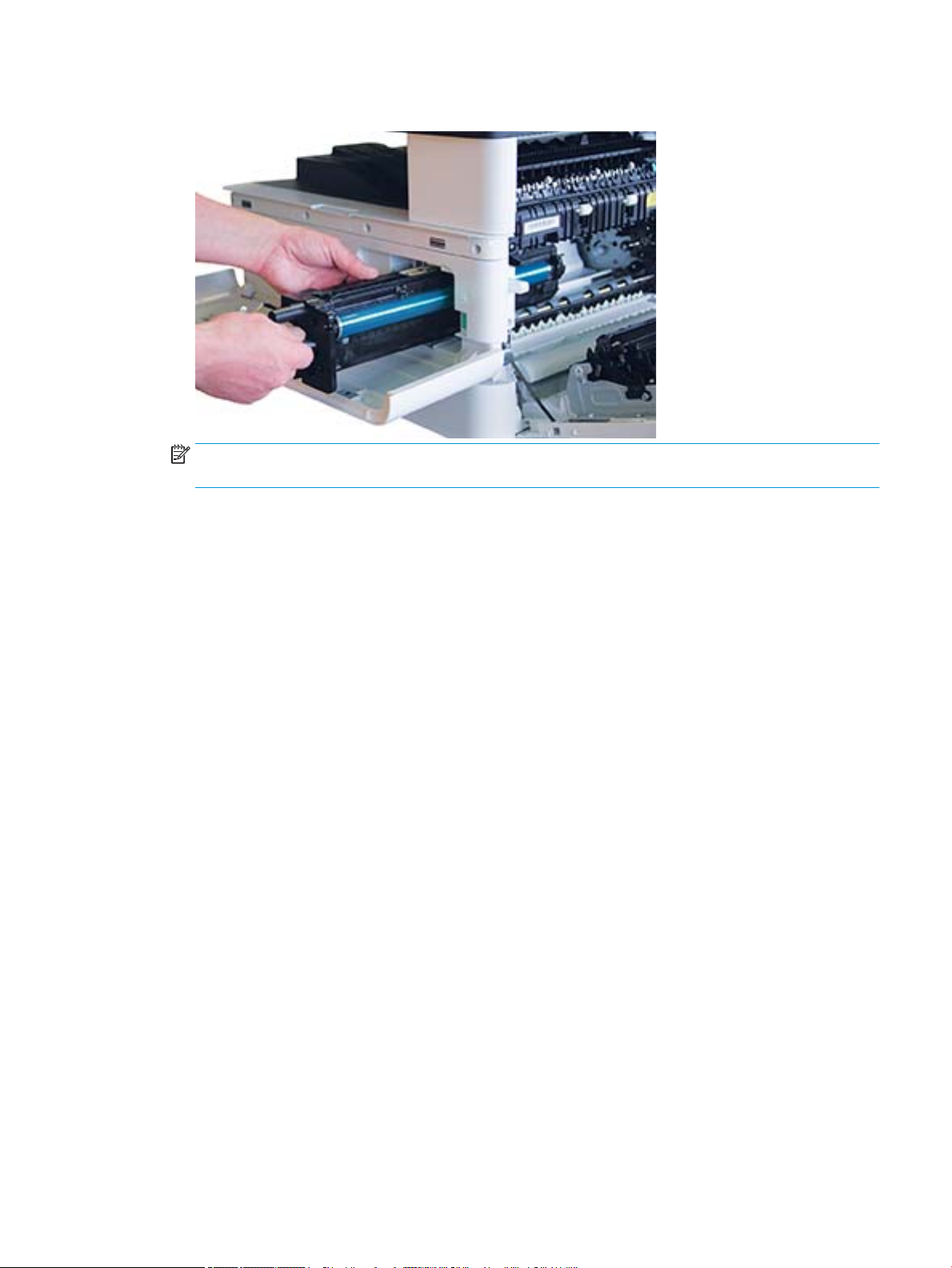
7. Installera bildenheten och se till att den sitter fast ordentligt.
OBS! Kontrollera att den högra luckan är helt öppen, justera om och installera om bildenheten om den har
fastnat eller om den inte glider in enkelt i skåpet.
SVWW Installation av bildenhet 89
Page 98

8. Anslut elkabeln enligt bilden och dra kabeln i hållaren enligt bilden.
VIKTIGT: Kontrollera att kontakten sitter ordentligt i uttaget.
90 Kapitel 9 Underhåll SVWW
Page 99

9. Montera två skruvar enligt bilden.
10. Se till att elkontakten är ansluten och sitter ordentligt på plats. Se till att de två skruvarna är ordentligt
installerade.
SVWW Installation av bildenhet 91
Page 100

Övervaka förbrukningsmaterialets livslängd
Om det ofta uppstår papperstrassel eller utskriftsproblem kan du kontrollera hur många sidor maskinen har
skrivit ut eller skannat. Byt om nödvändigt ut motsvarande delar.
OBS!
● Vissa menyer kanske inte visas på skärmen beroende på alternativ eller modeller. Om så är fallet gäller den
inte för maskinen.
● Du kan behöva trycka på OK för att navigera till lägre menynivåer för vissa modeller.
1. Välj Meny > Systeminställningar > Underhåll > Förbrukningsmaterials livslängd på kontrollpanelen.
2. Välj det alternativ du vill ha och tryck på OK.
3. Tryck på knappen Stopp för att återgå till redoläget.
92 Kapitel 9 Underhåll SVWW
